智慧党建平台V2.0版将各级党组织党建中的党务、学习、活动、宣传、工作、监督、纪检等内容完美结合在一起,解决了各级党组织结构复杂、工作考核管理难等问题,实现了党员、党组织全历程数据化跟踪。
(1)通过智慧党建平台,为各级党组织深入开展党建工作提供数字多媒体一体化解决方案,覆盖全系列终端产品,让党建工作、精神高效传达,强化党建工作的有力推进。
(2)通过智慧党建平台实现各级党组织支部覆盖,打造多元化的智能党建平台;
(3)多端架构实现随时随地跨区域跨区间浏览学习,提升基层党员参与组织生活的积极性
(4)全方位收集民意反馈,切实为群众服务,简化办事流程,为民众办实事。
具体操作步骤如下所示:
1、通过专属域名和账号密码登录进入党建后台(具体账户信息在该系统开通时客服老师会整理交接告知)如下图所示:
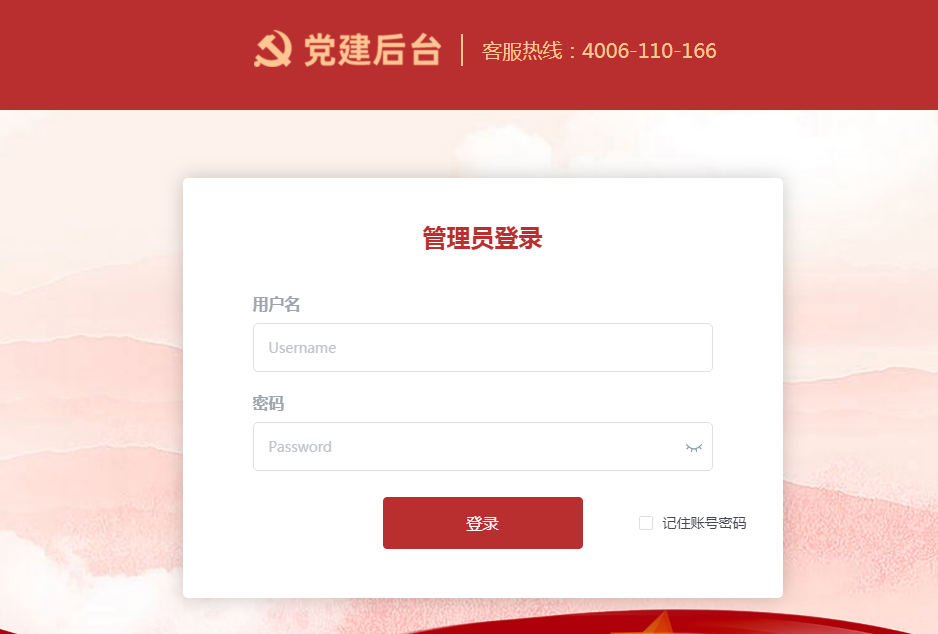
2、首页为动态页面基本信息展示,如下图所示:
3、关于党务板块
3.1:党组织管理
第一步:进入党组织列表,点击【添加党组织】按钮。如下图所示: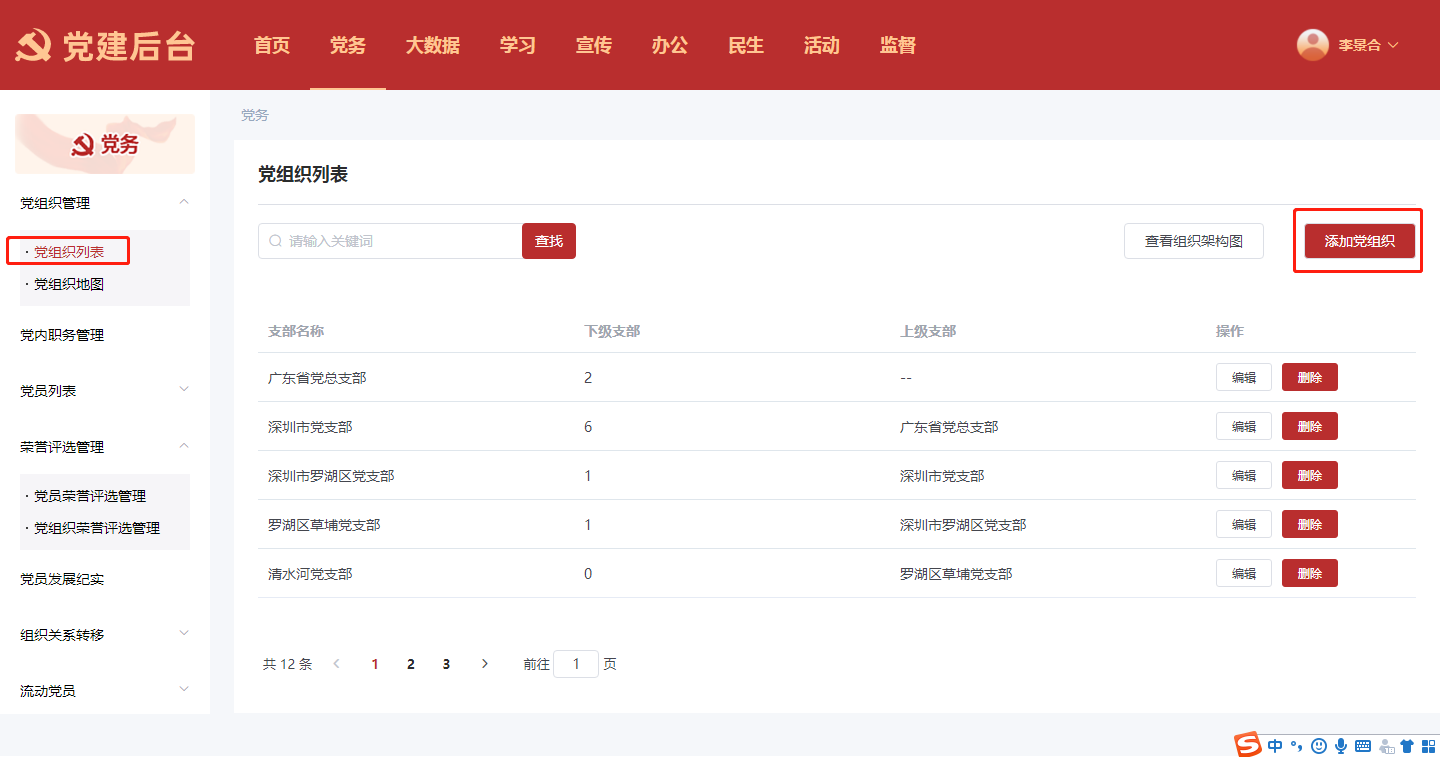
第二步:填写组织信息,如果是顶级支部,则不选择上级组织,如果是下级支部,则选择对应的上级组织。填写完成后,点击【确定】按钮。如下图所示:
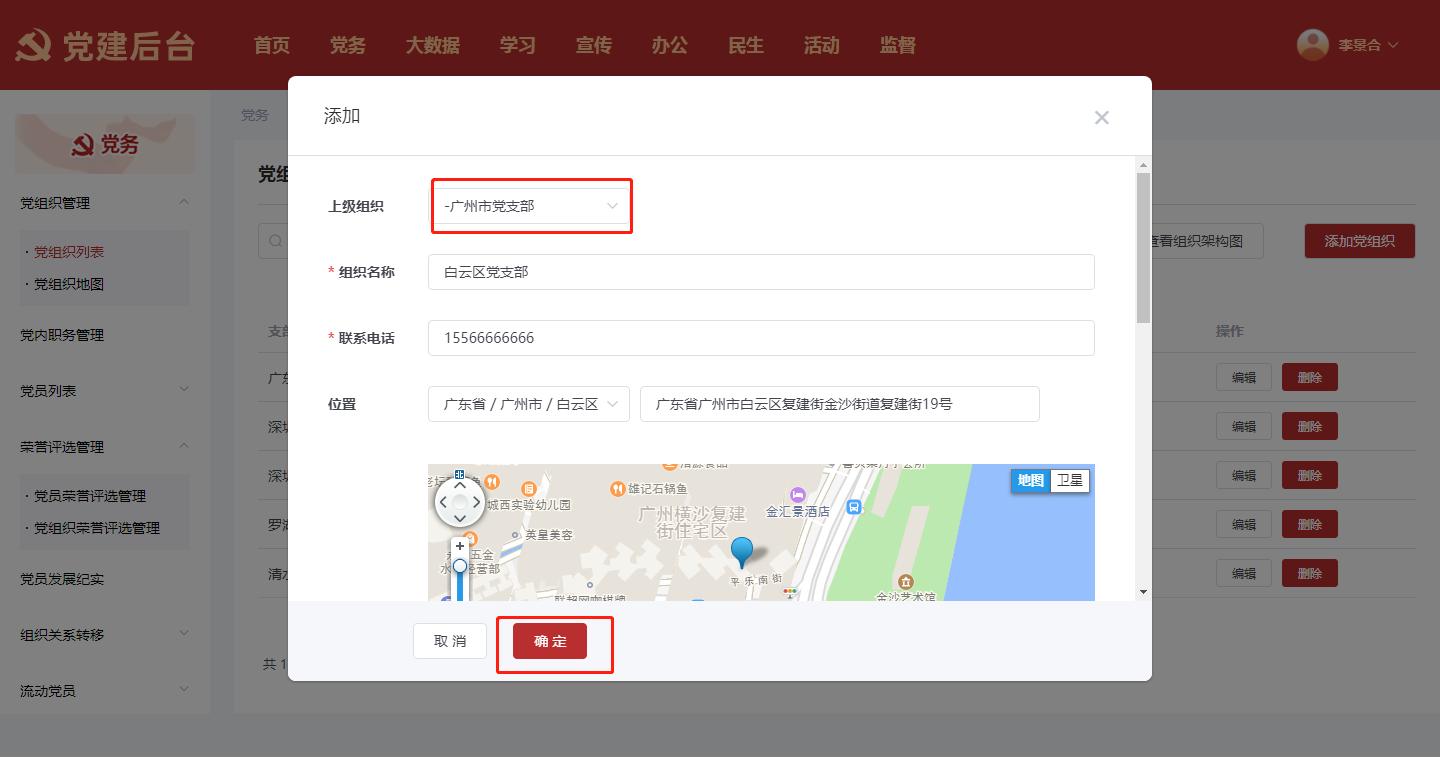
3.2:党内职位管理
进入【党内职务管理】,点击【添加】按钮。输入职务信息,点击【确定】,完成新增党内职务。如下图所示:
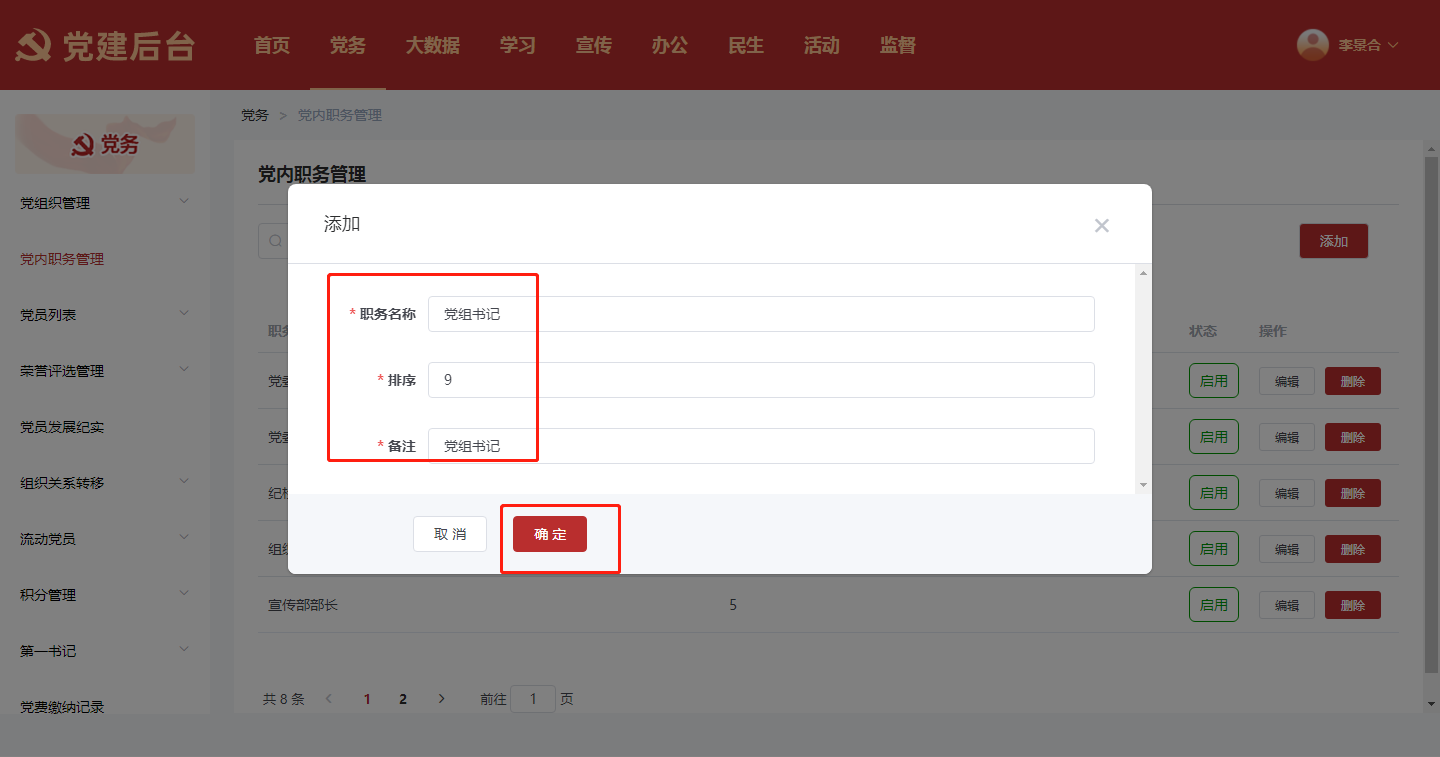
3.3:党员列表
进入【党员列表】,点击【添加】按钮。填写党员信息,填写完成后点击【确定】按钮,完成新增党员。如下图所示: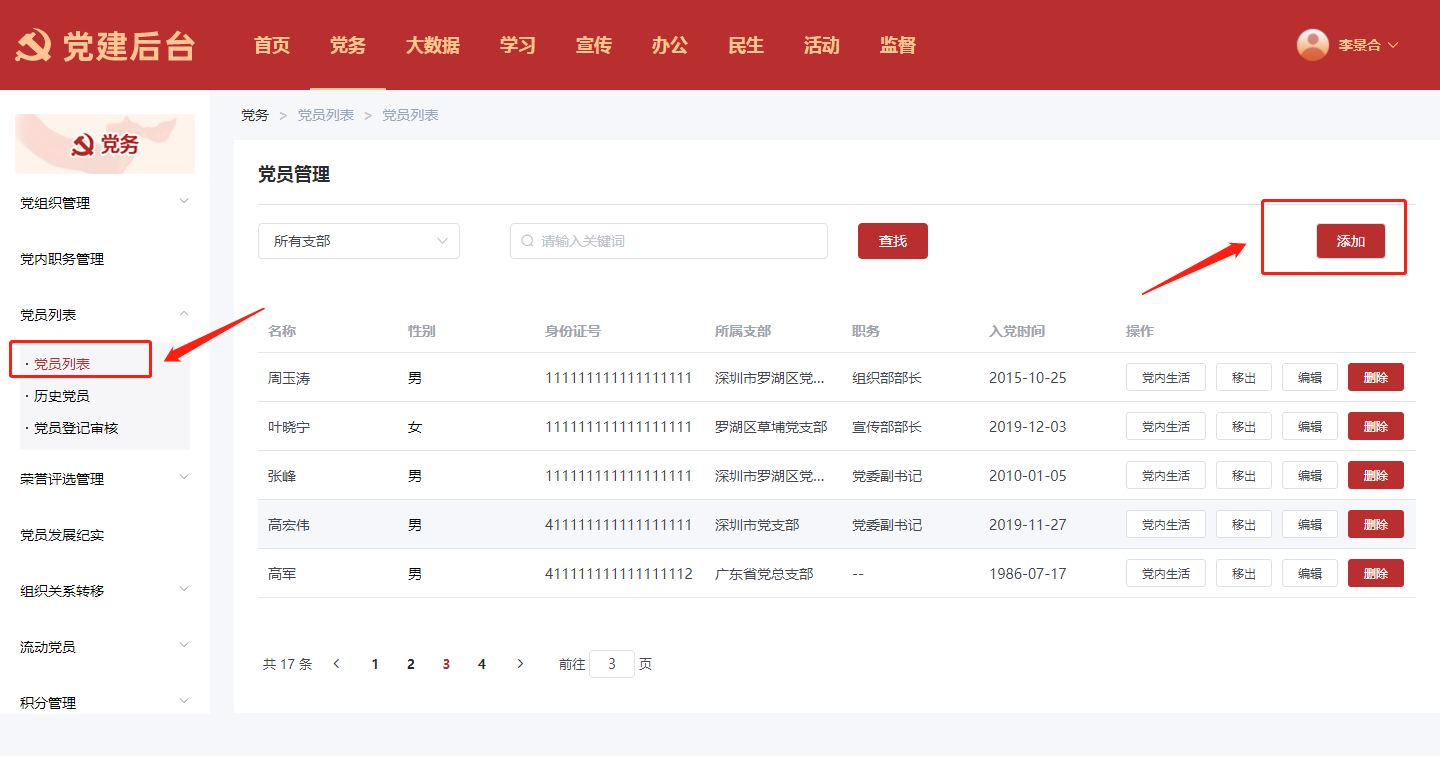
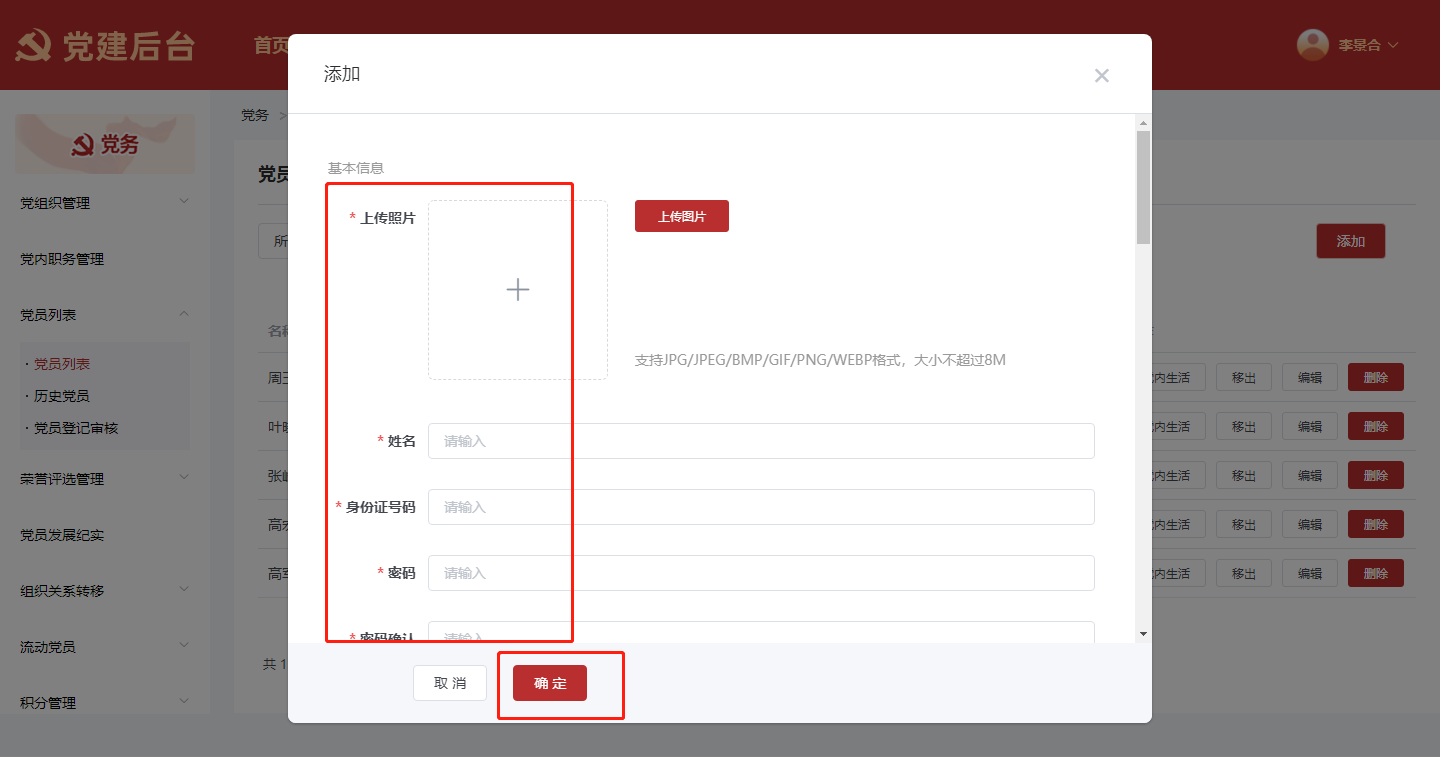
关于如何移出党员到历史党员中?
第一步:进入【党员列表】,点击【移出】按钮。选择移出类型,点击【确定】按钮。
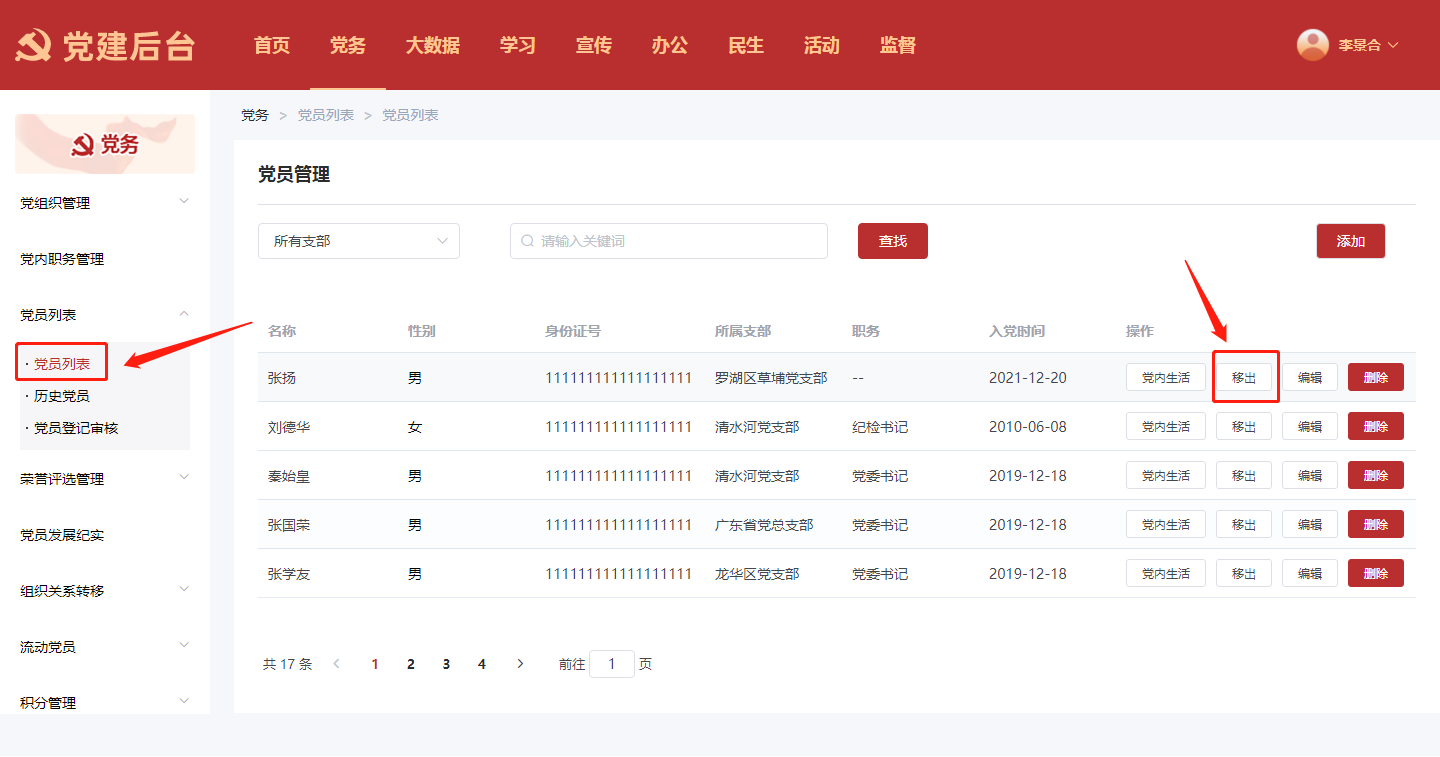
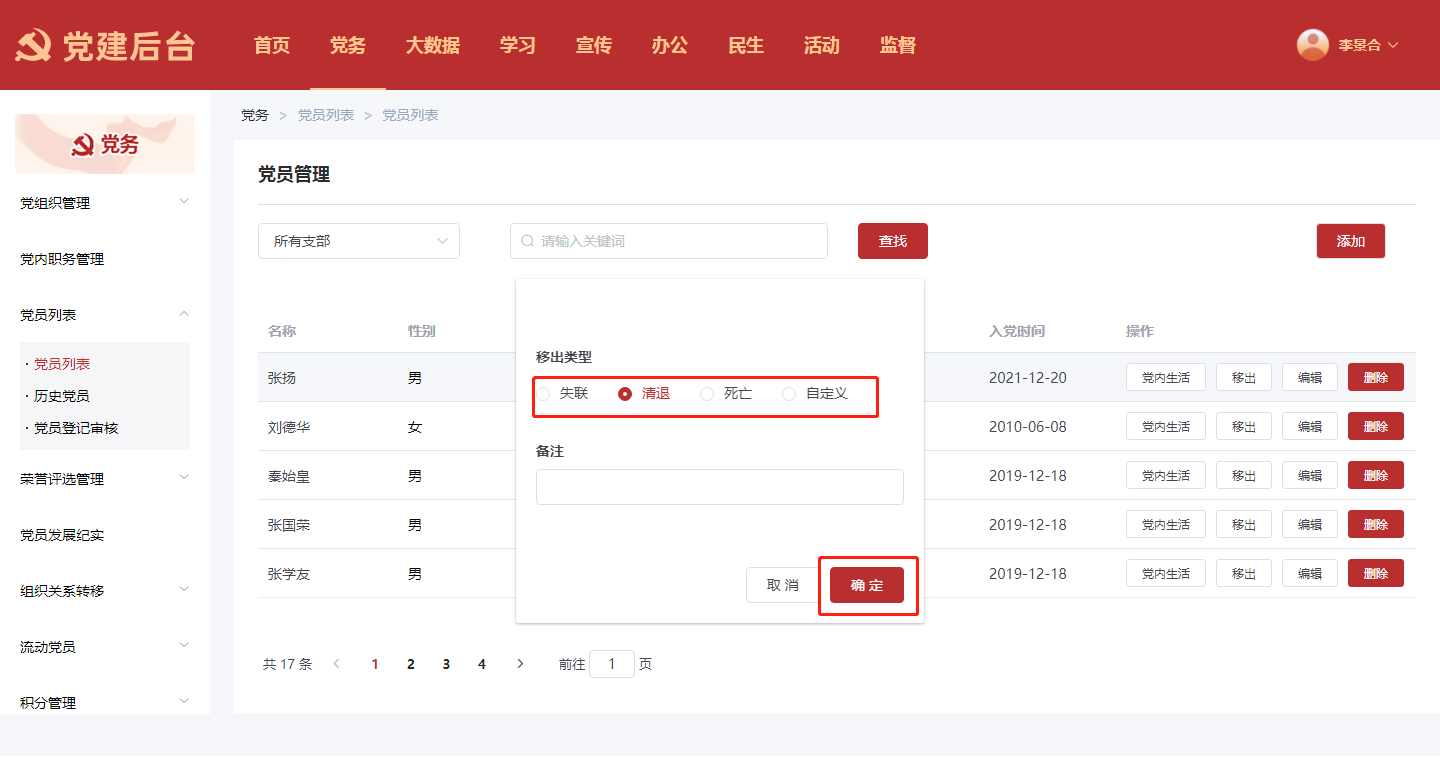
可进入【历史党员】查看移出的党员。如下图所示: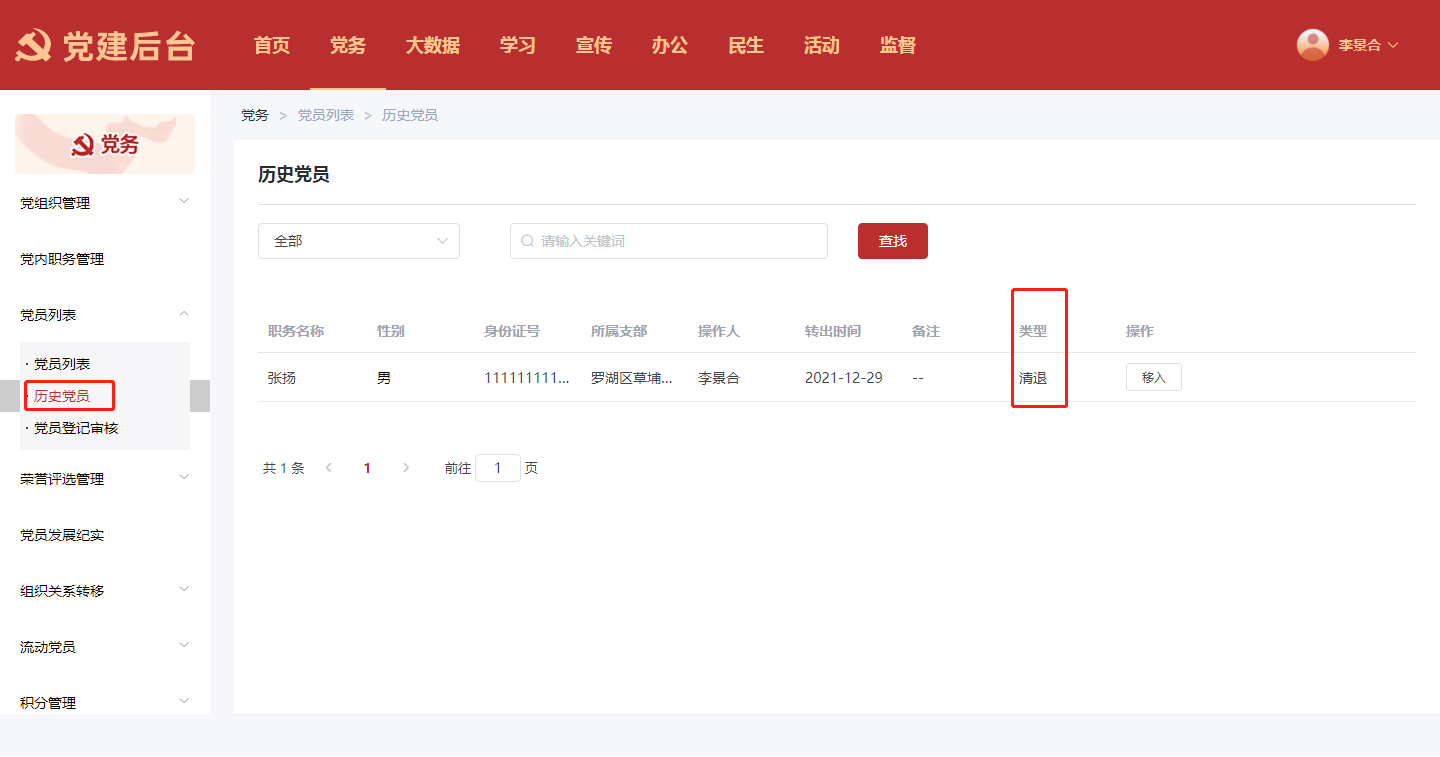
关于如何审核申请加入党员?
进入【党员登记审核】,点击【通过】按钮即可审核通过。如下图所示: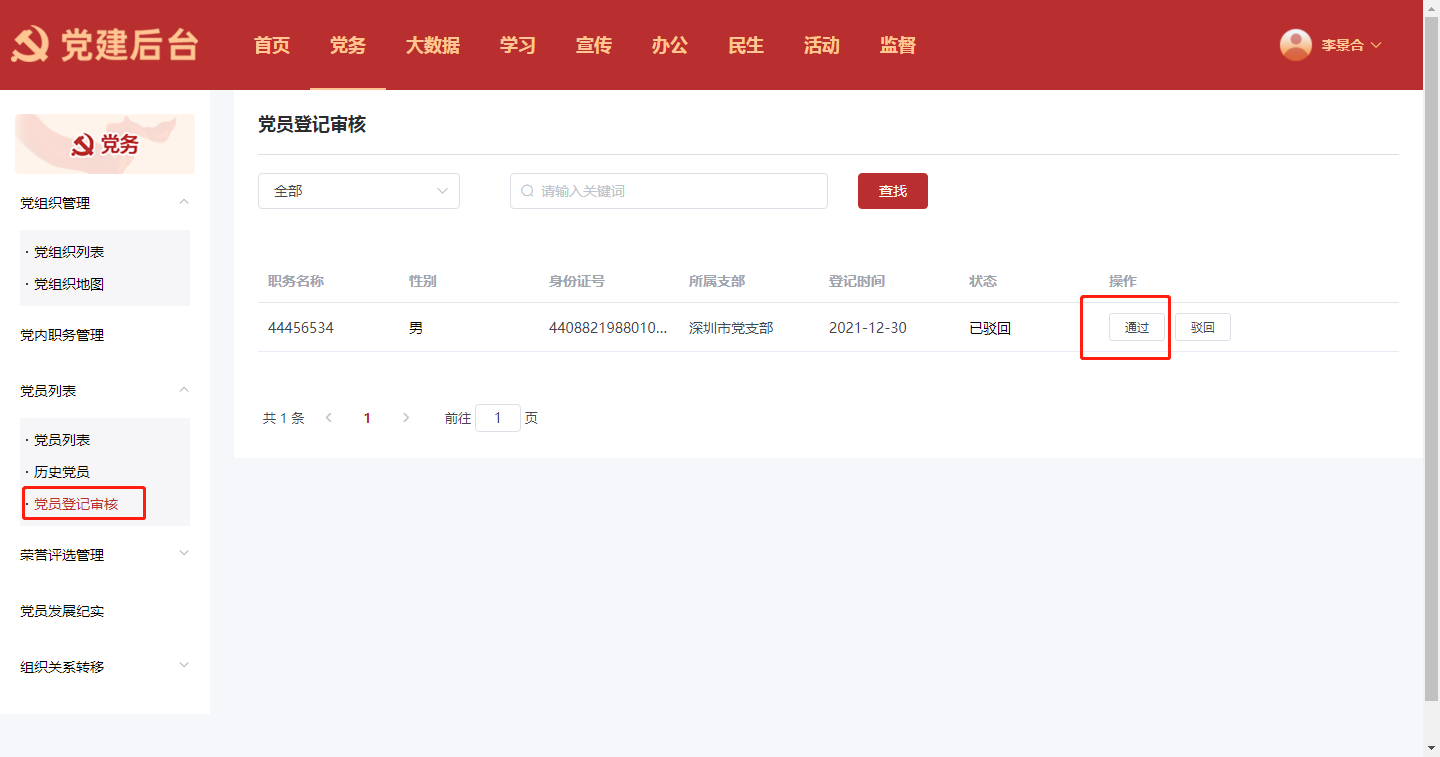
3.4党员评选管理
进入【党员荣誉评选管理】,点击【添加】按钮。设置评选信息,点击【确定】按钮。如下图所示:
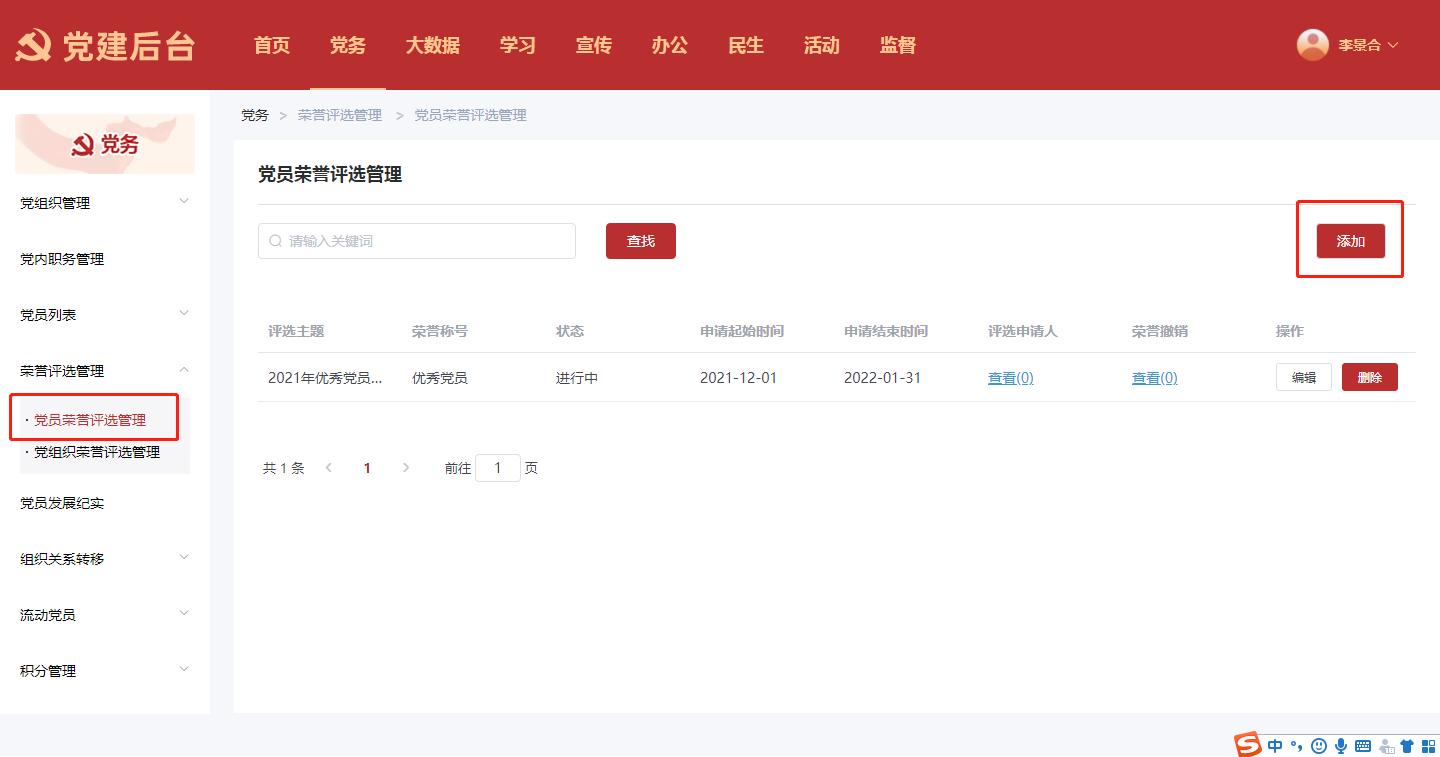
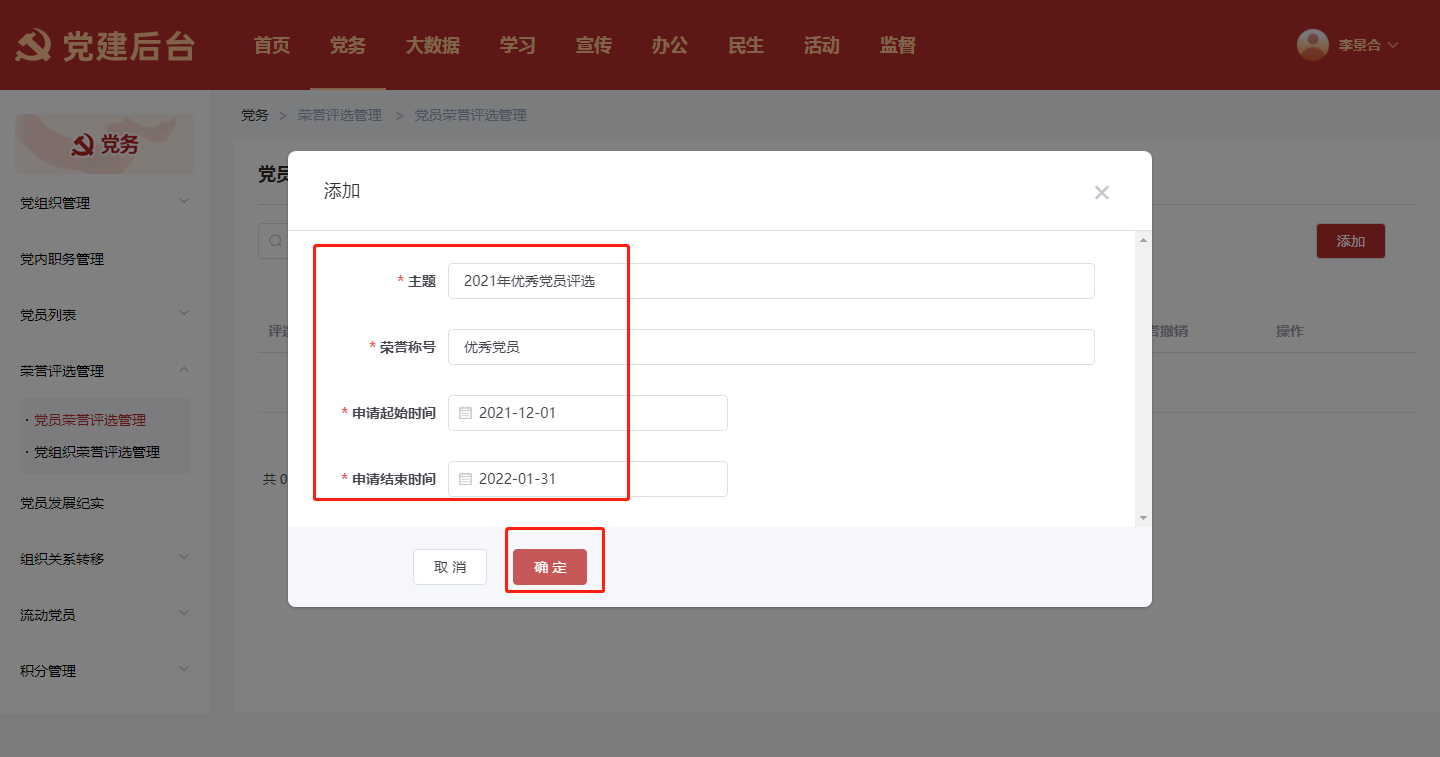
在【评选申请人】一栏中可点击【查看】。如下图所示: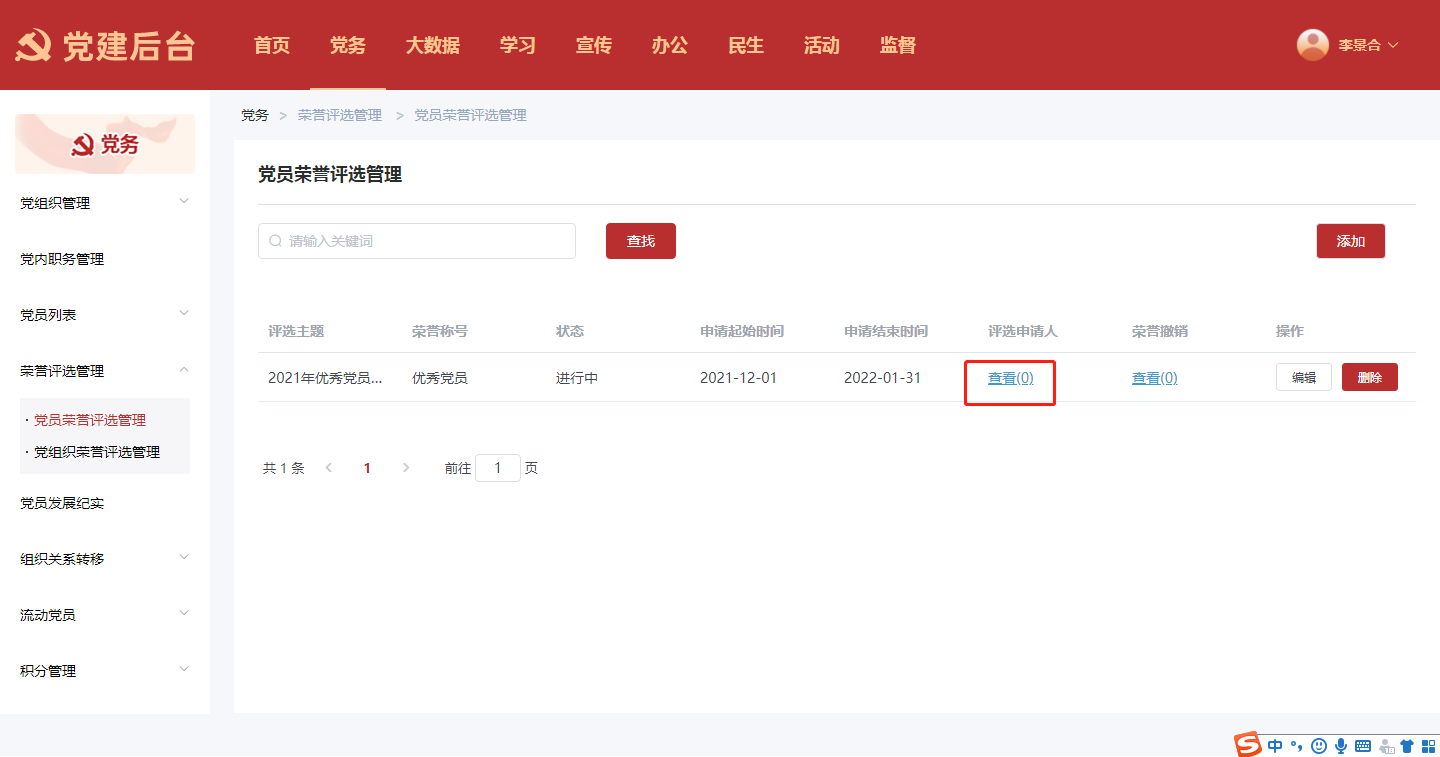
可在右上角点击【提交申请】按钮,填写申请人信息,点击【确定】按钮完成评选申请。如下图所示:
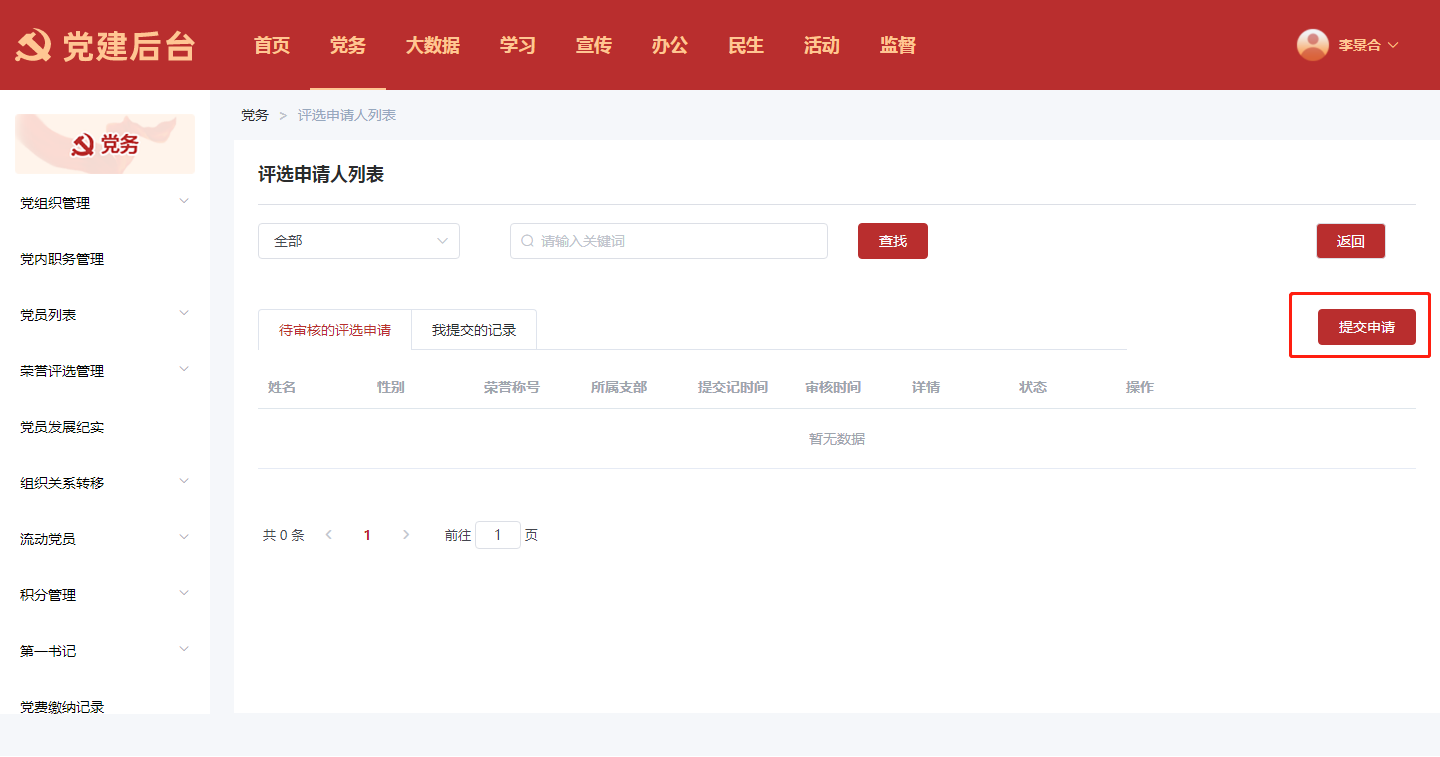
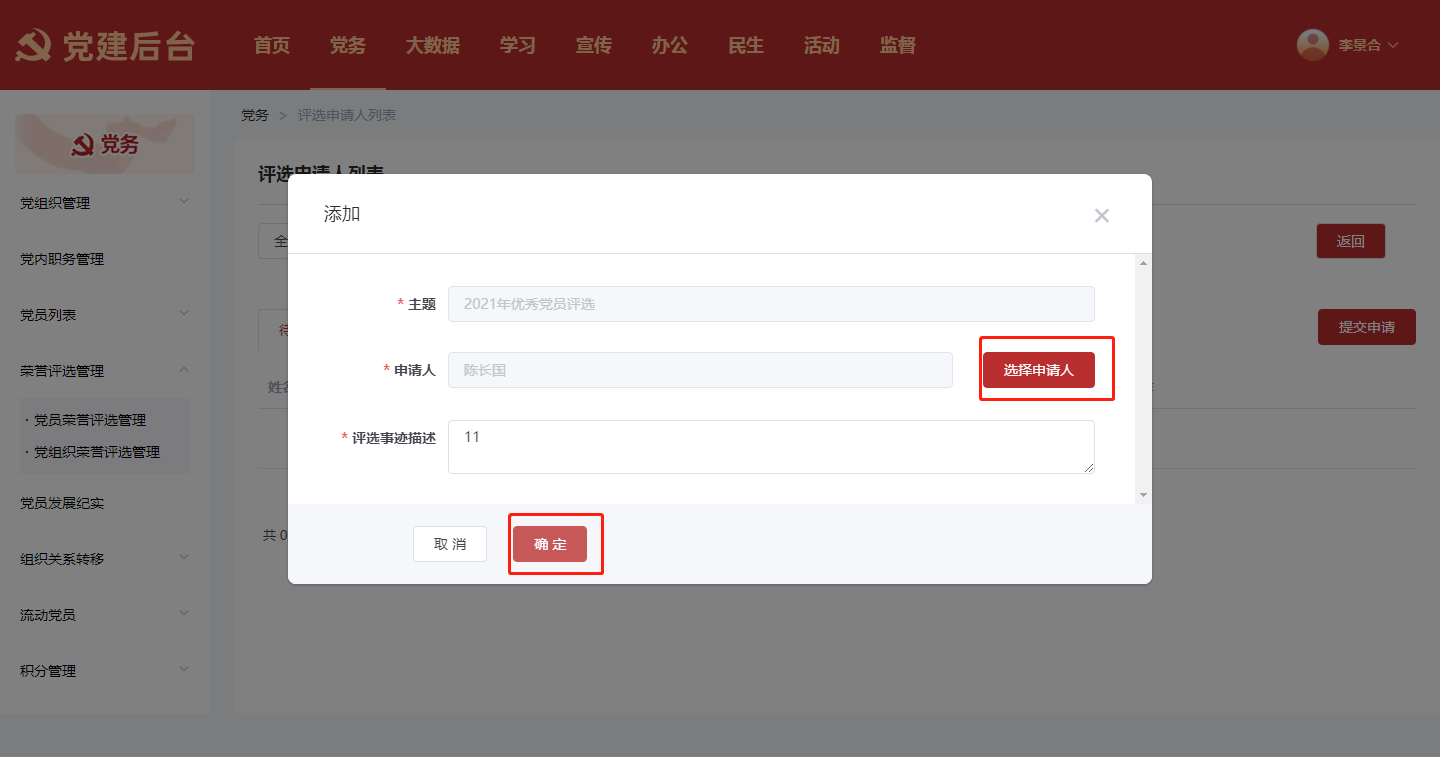
关于如何设置党组织荣誉评选?
进入【党组织荣誉评选管理】,点击【添加】按钮。设置评选信息。如下图所示:
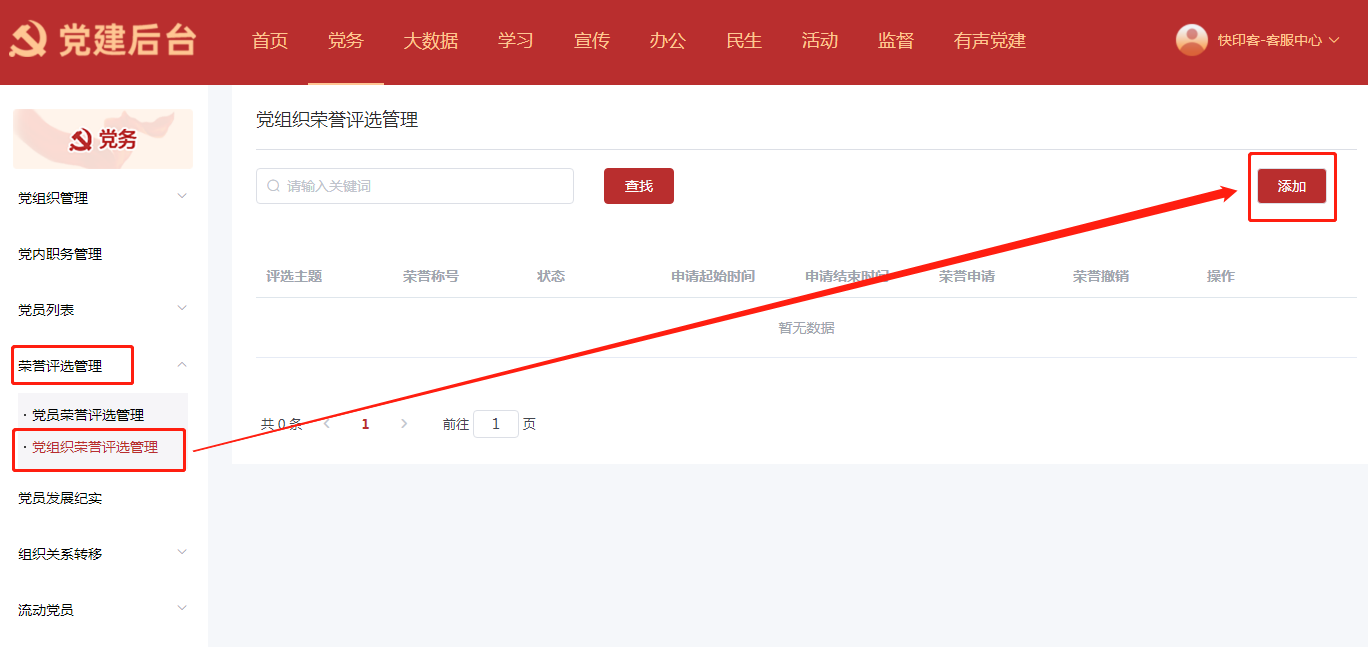

在【荣誉申请】一栏中点击【查看】。如下图所示: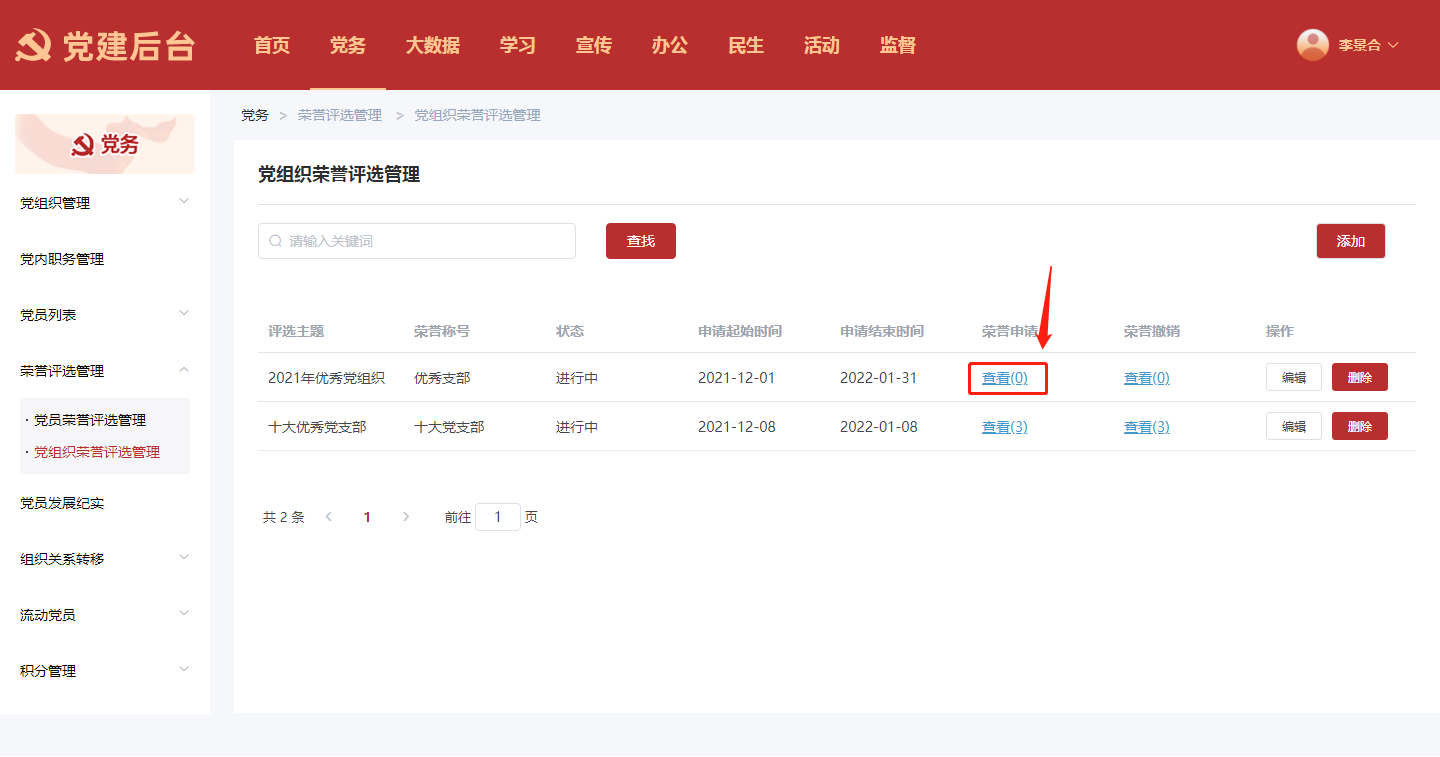
可在右上角点击【提交申请】按钮,填写申请信息,点击【确定】按钮完成评选申请。如下图所示: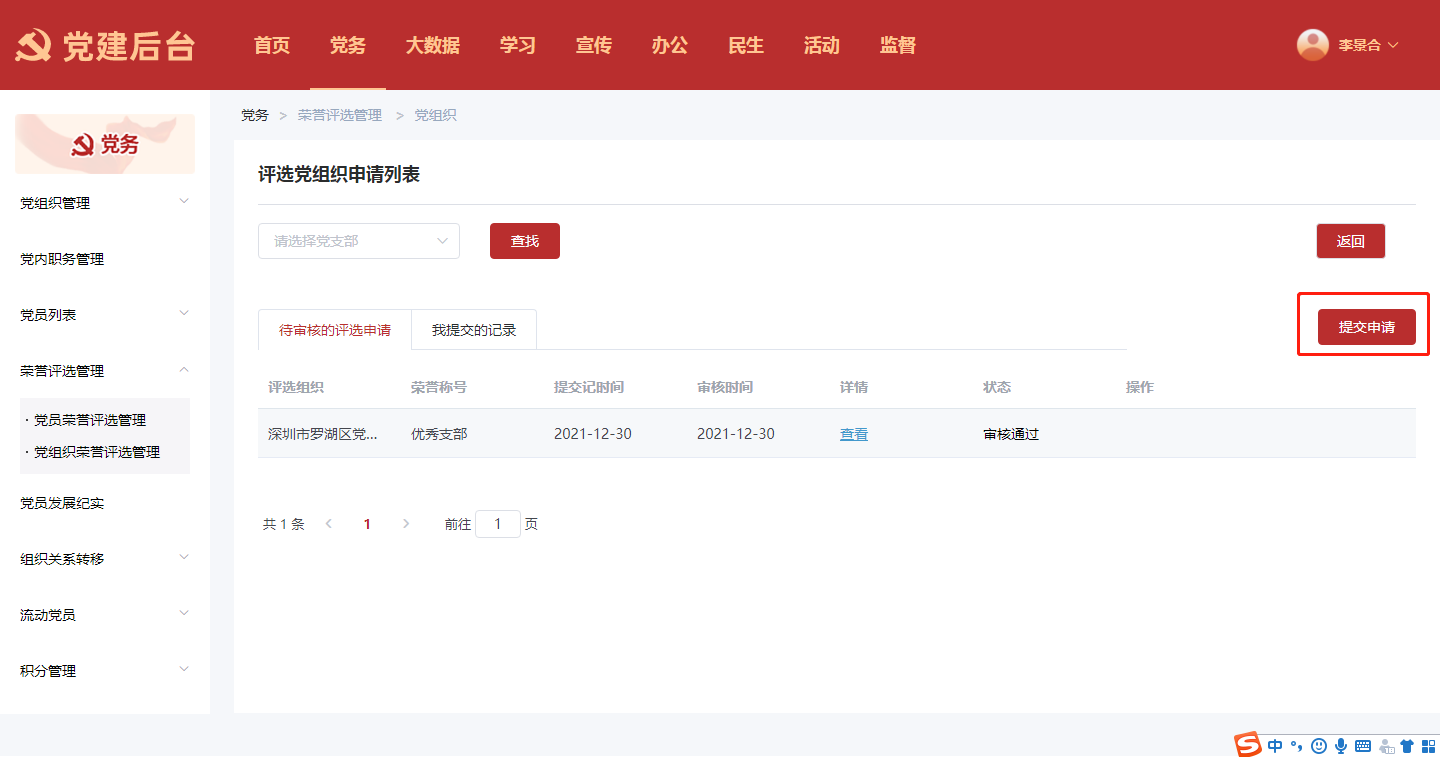
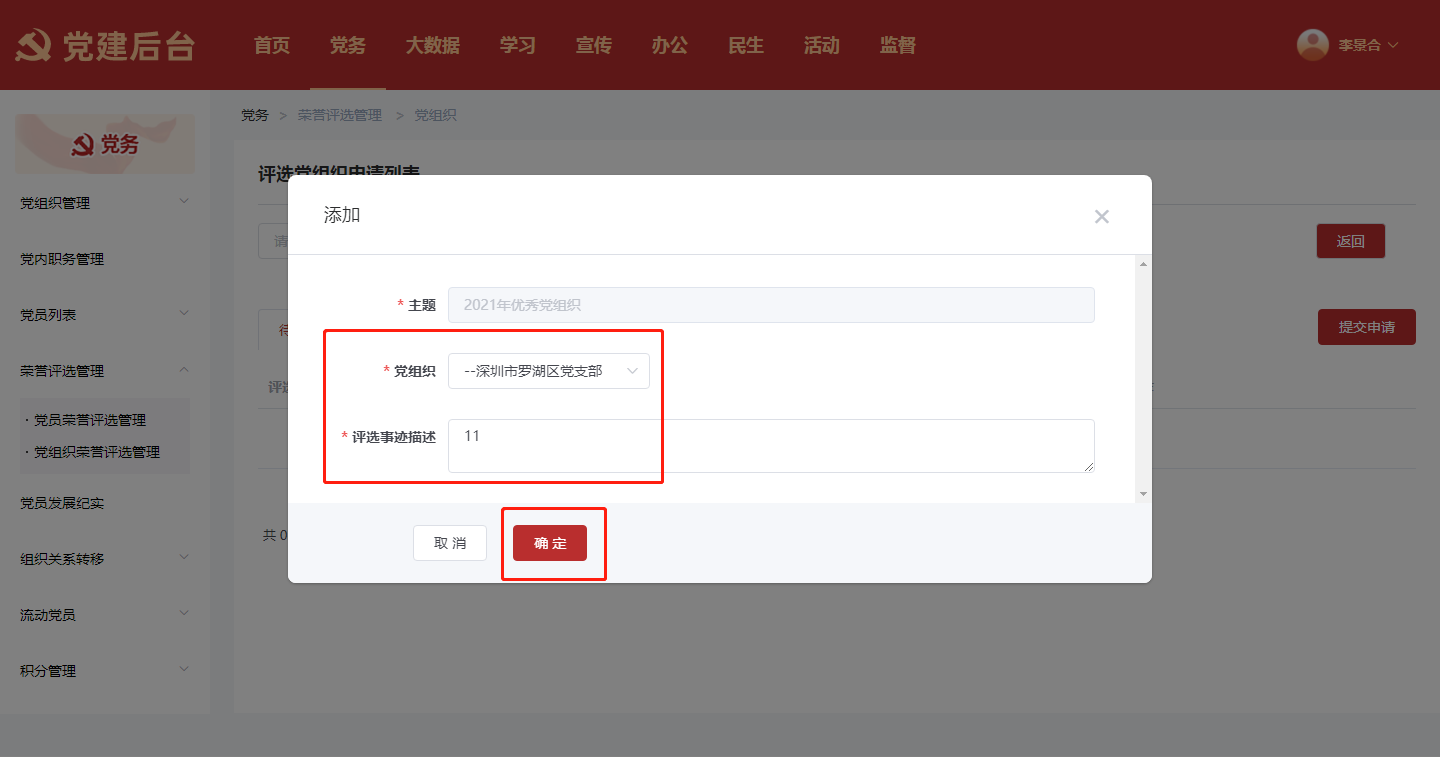
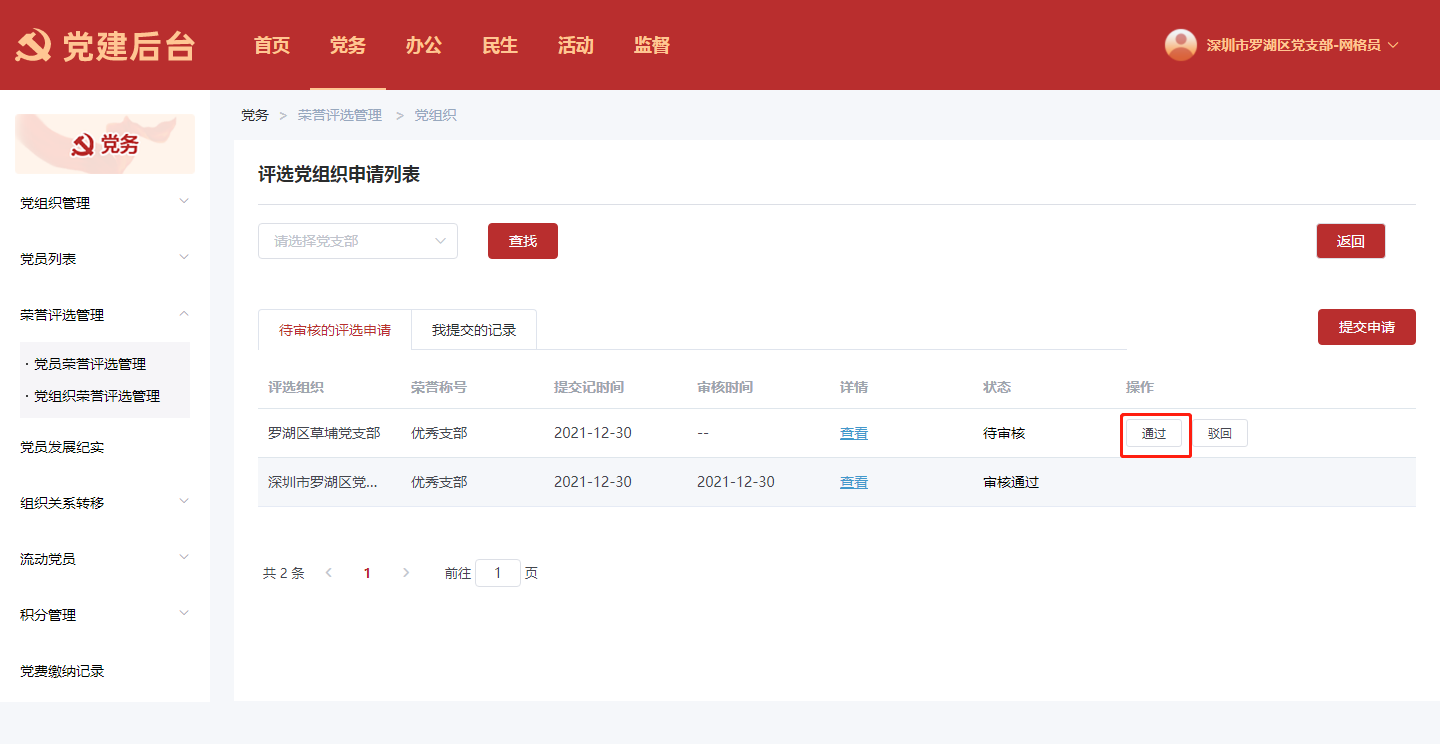
3.5:关于党员发展纪实
进入【党员发展纪实】,点击【添加发展对象】按钮。如下图所示: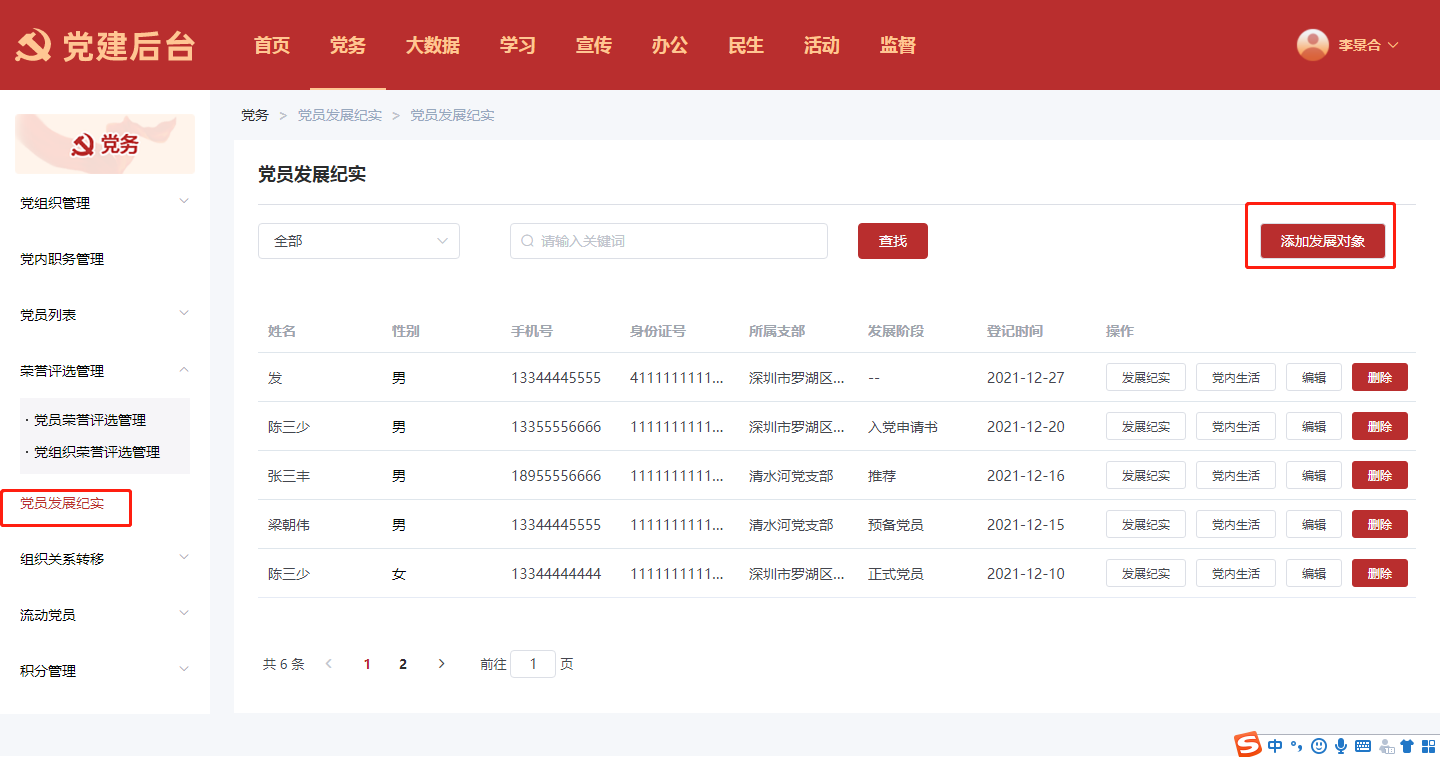

点击【发展纪实】按钮,设置发展阶段。如下图所示:
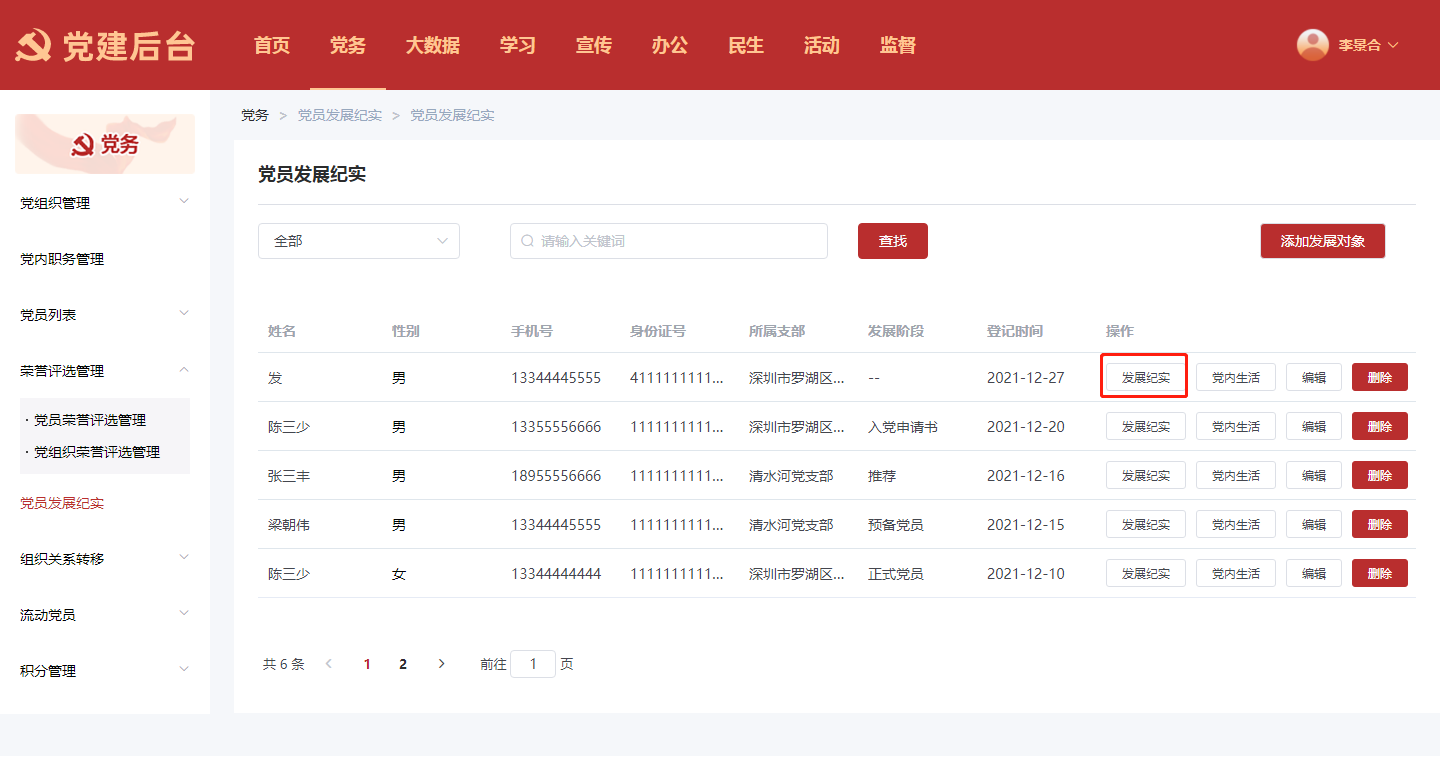
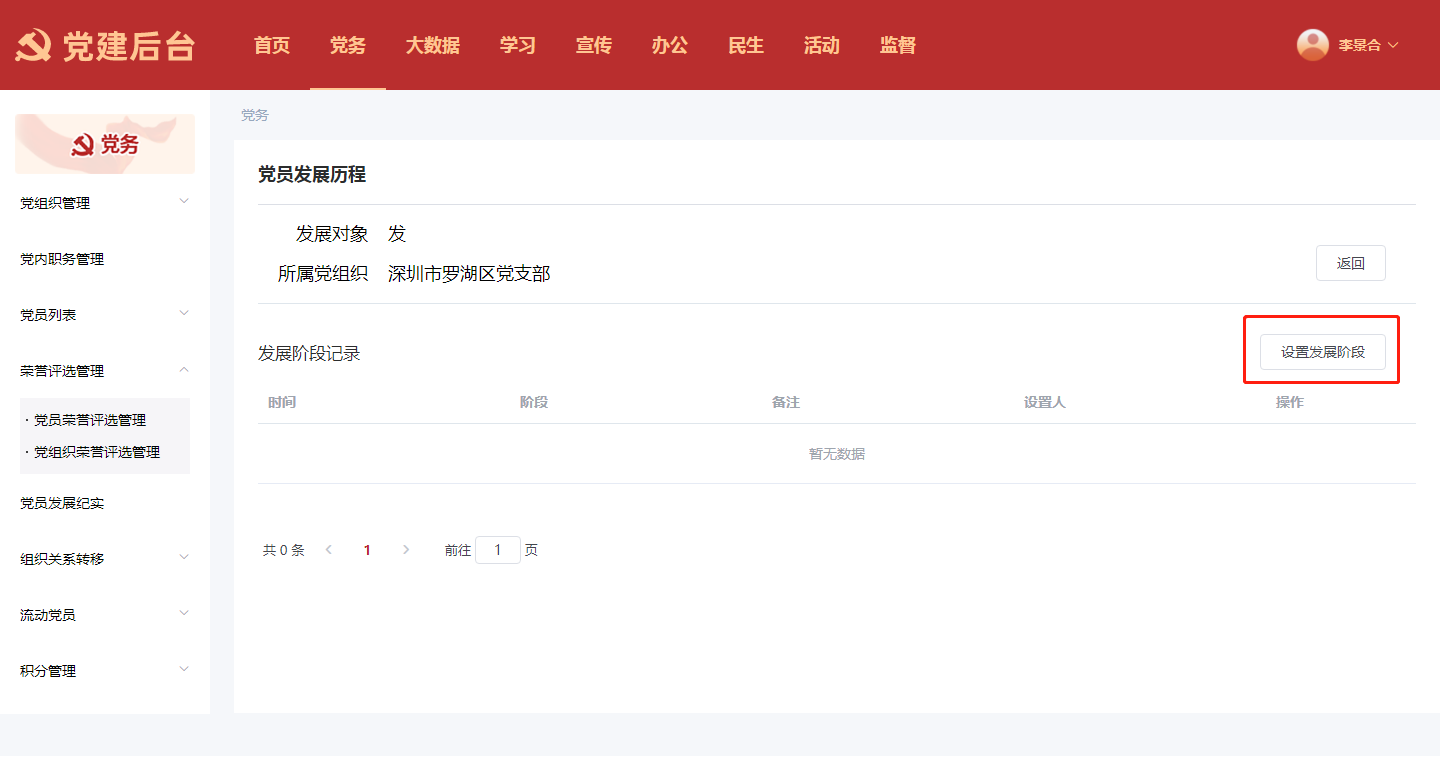
选择时间,点击【确定】,完成党员发展历程阶段设置。如下图所示:
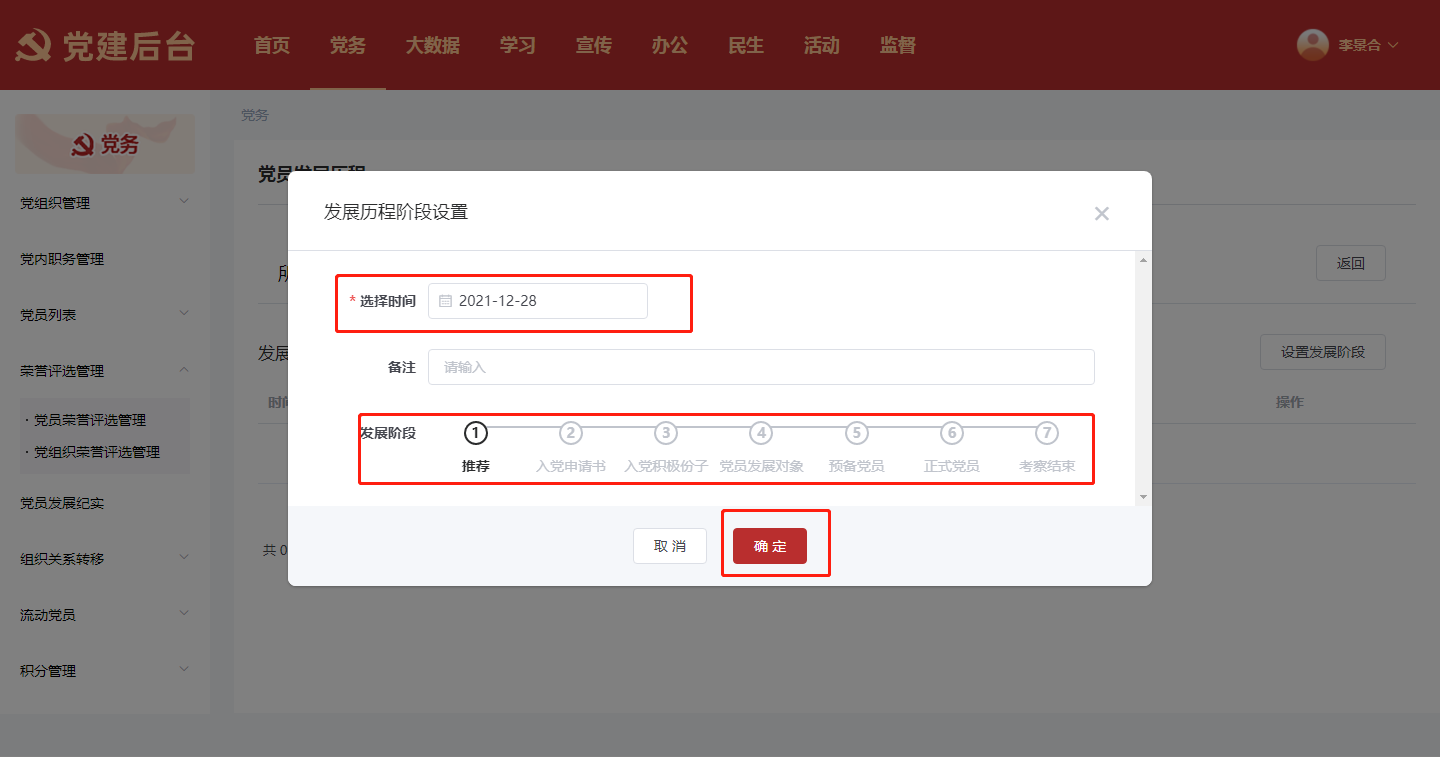
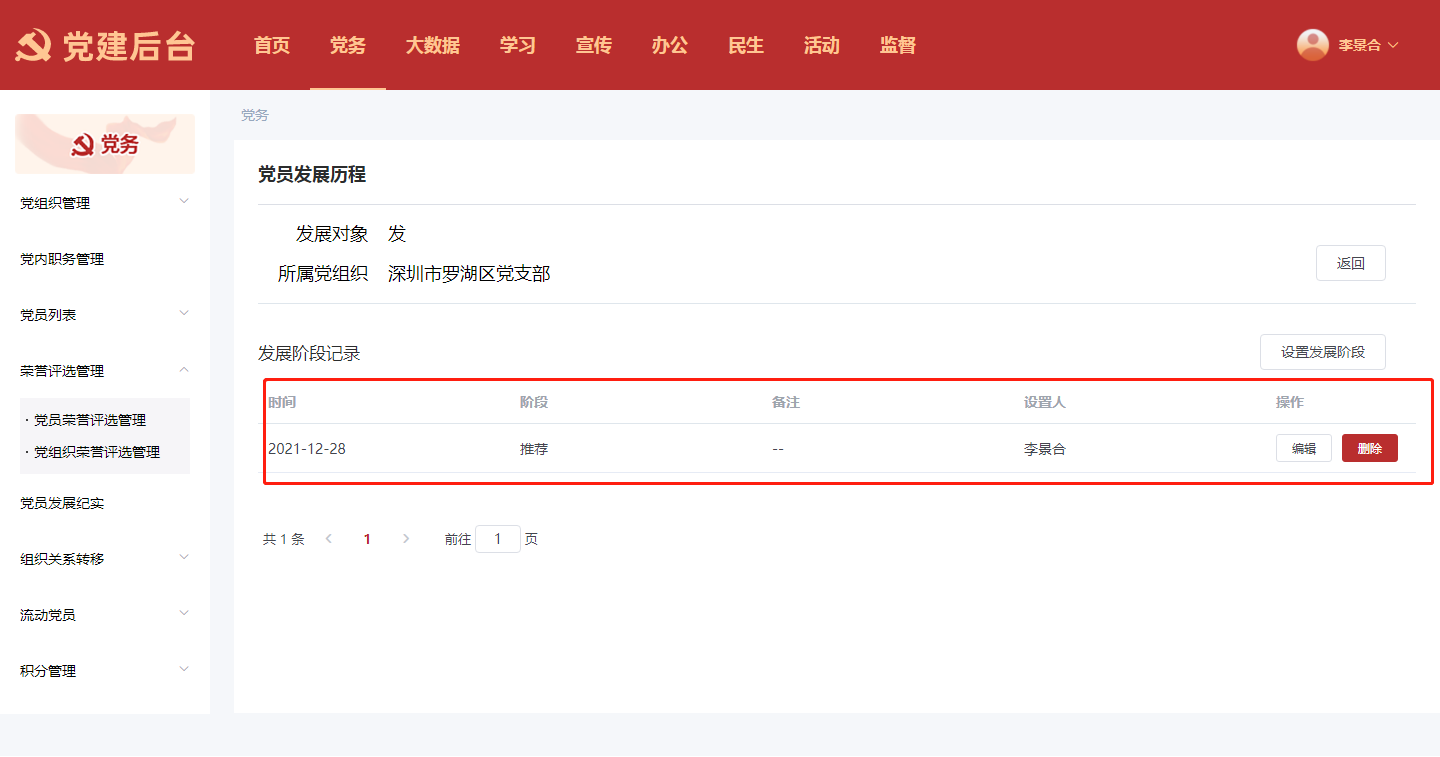
3.6:关于组织关系转移
进入【党员转出系统外】,点击【添加】按钮。如下图所示:
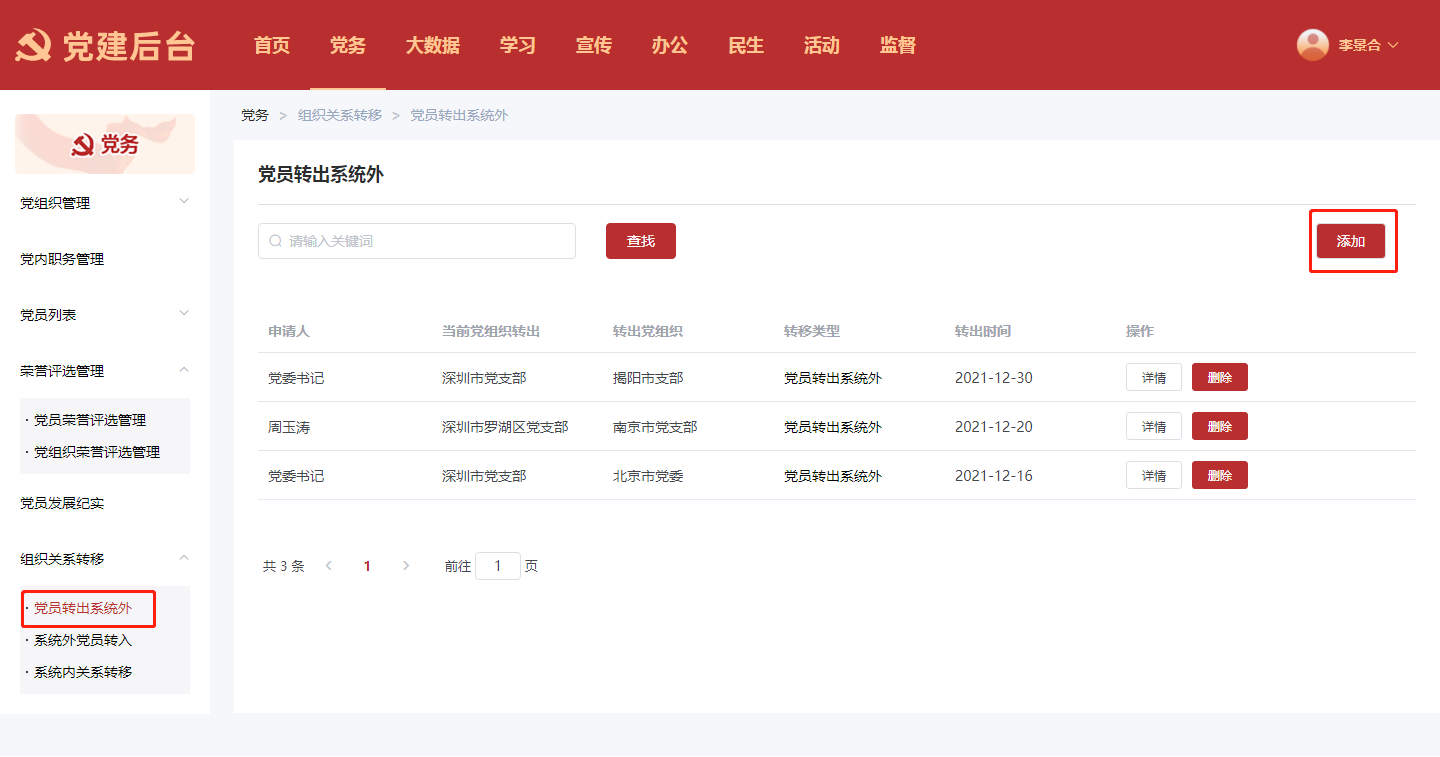
选择党员和党组织,输入接收党组织,点击【确定】按钮。如下图所示:
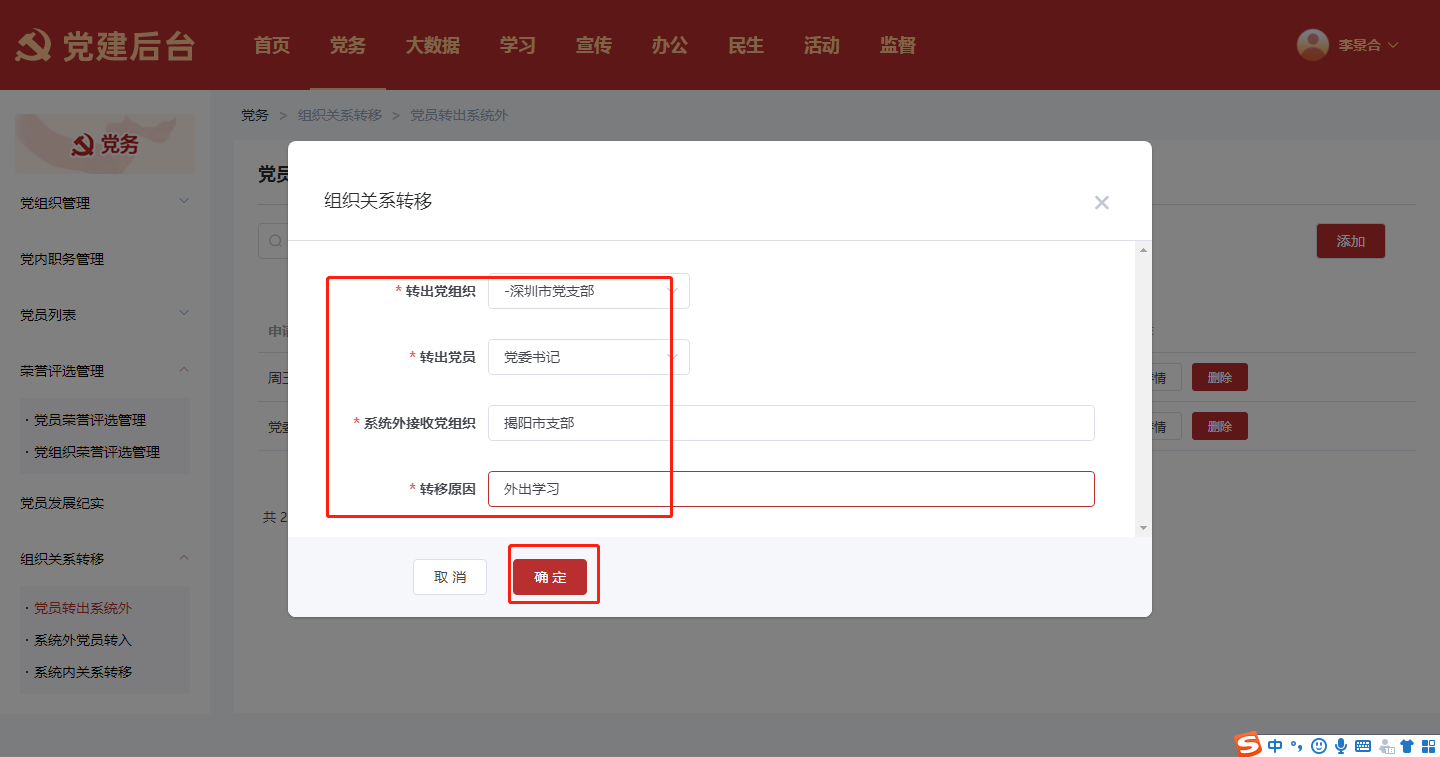
系统外党员转入系统内操作同理(如上)
系统内党支部之间如何转移党员?
进入【系统内关系转移】,点击【添加】按钮。设置组织关系转移信息,点击【确定】按钮。如下图所示: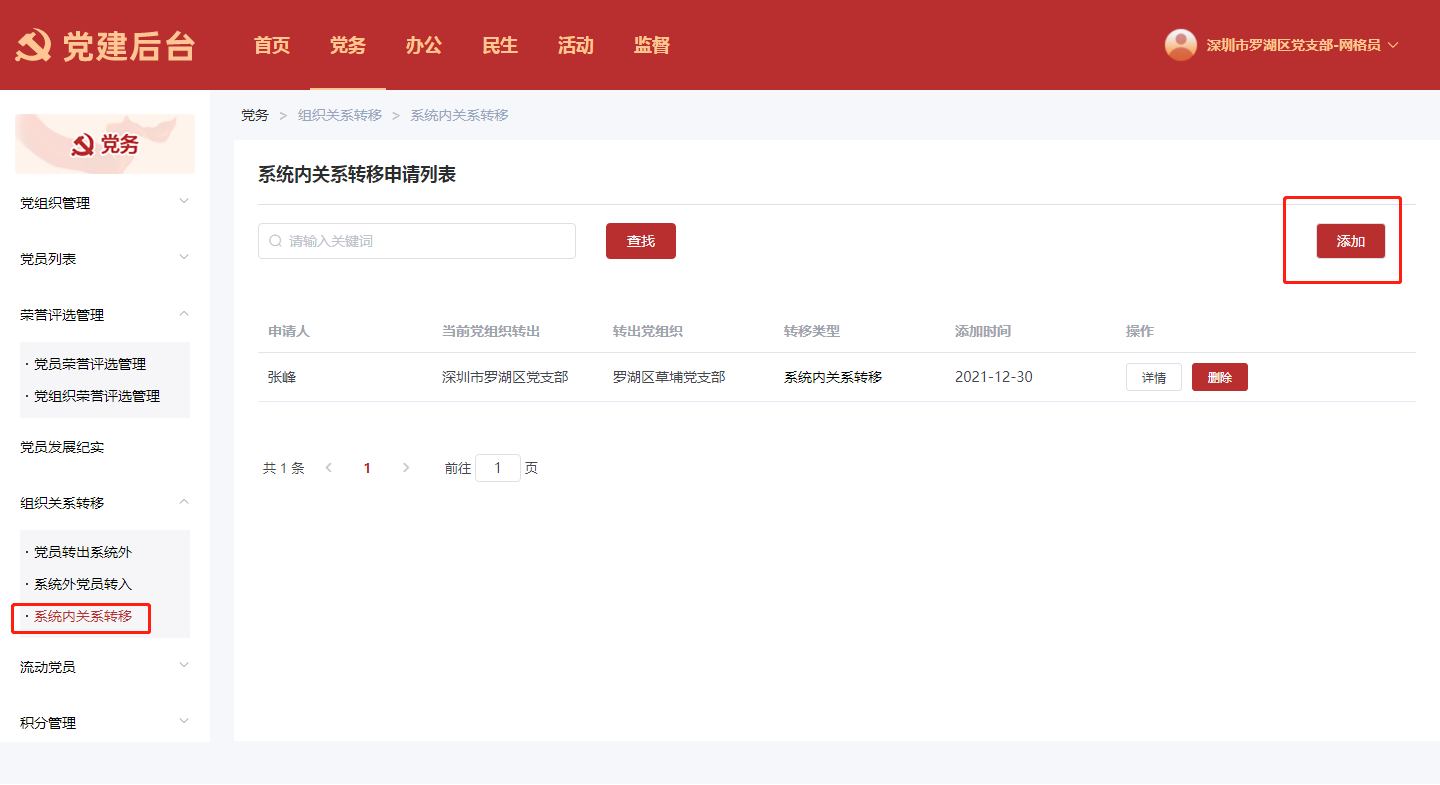

3.7:关于流动党员
进入【流动党员流出】,点击【添加】按钮。设置党员流出信息,点击【确定】按钮。如下图所示: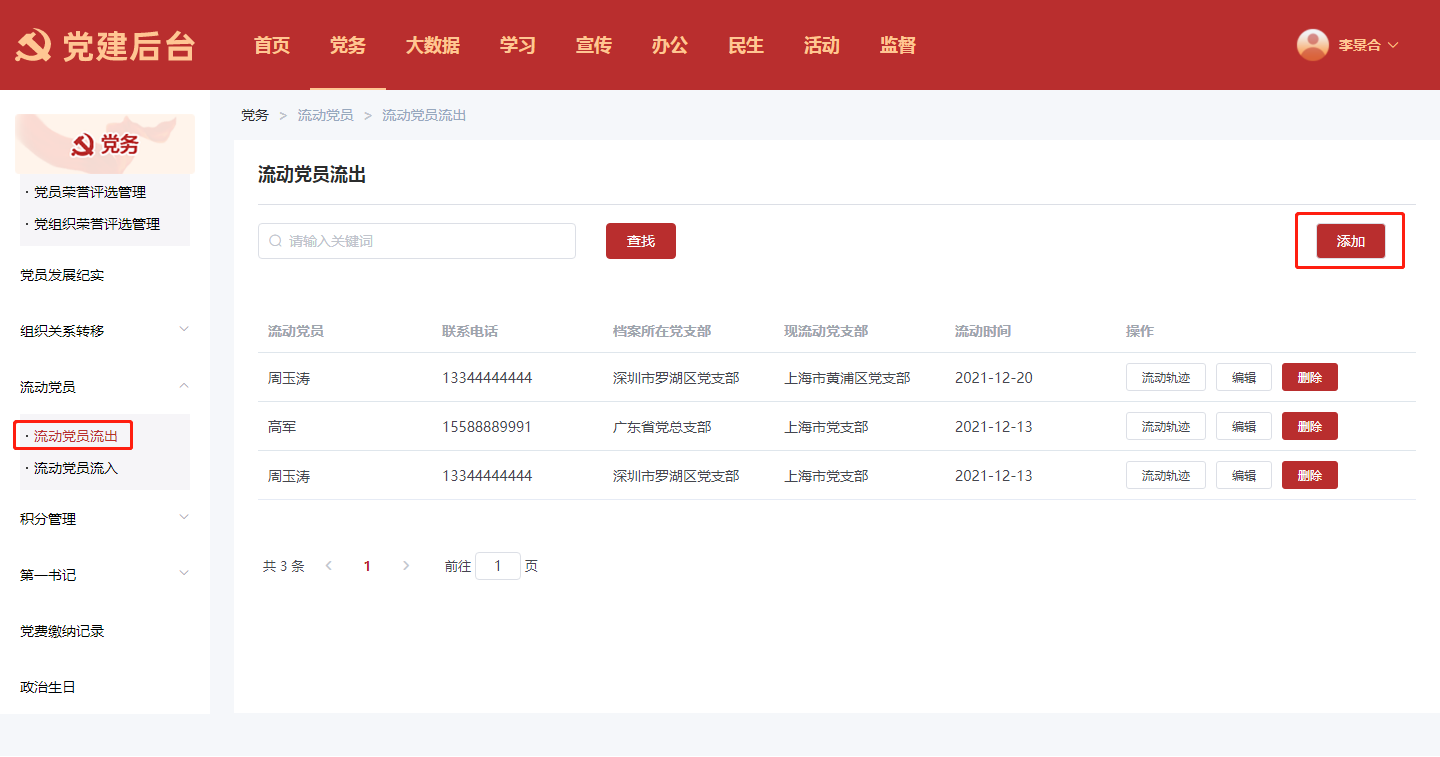

点击【流动轨迹】-点击【添加流动轨迹】按钮。如下图所示: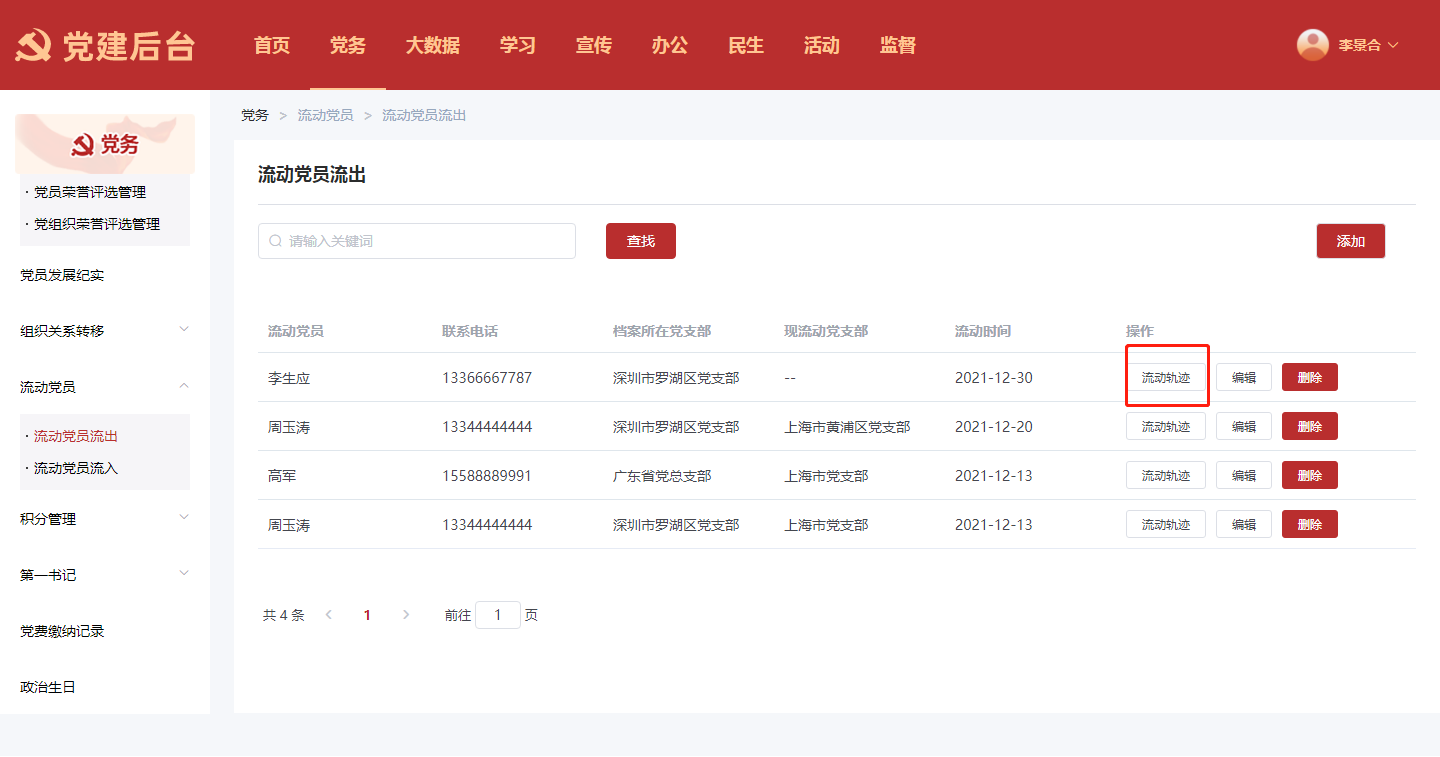
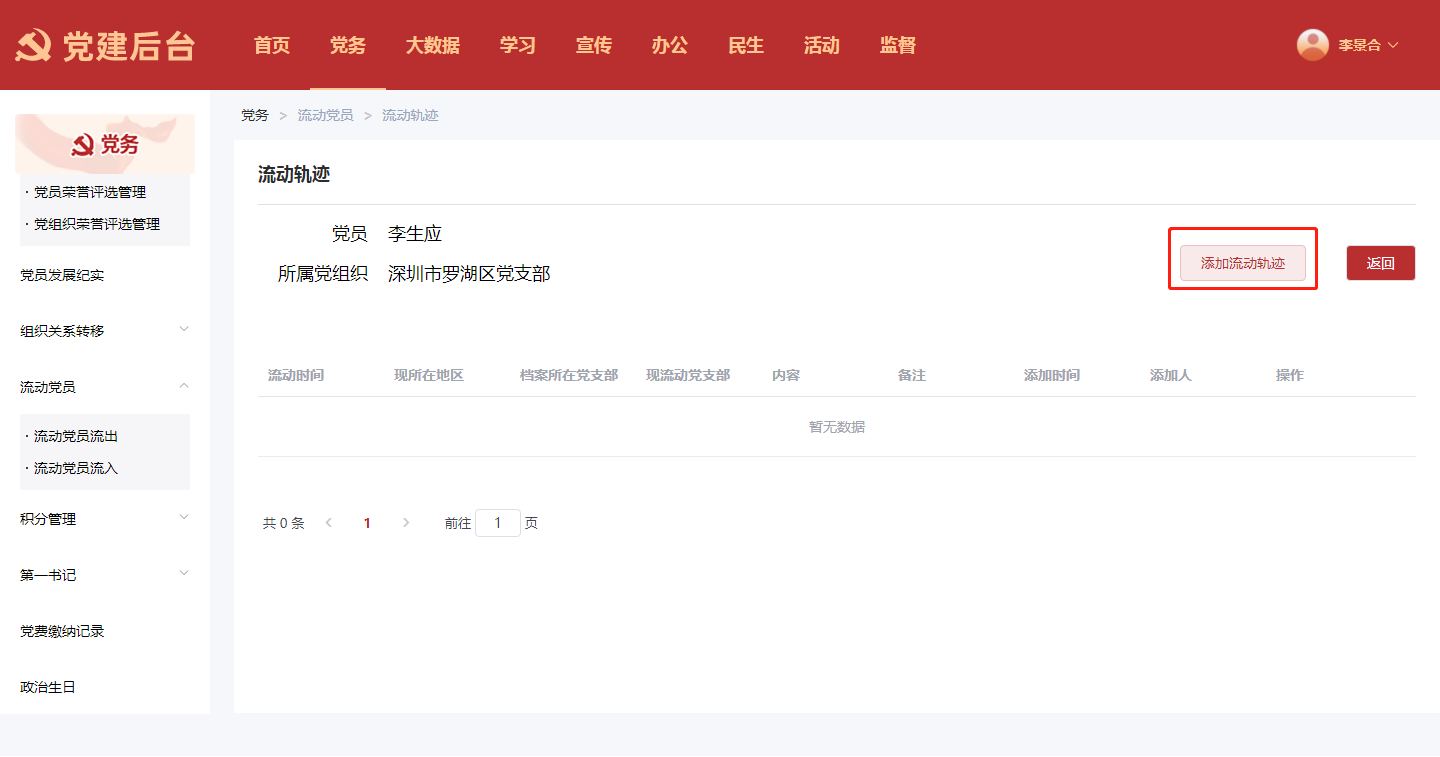
设置流出党支部信息,点击【确定】按钮。如下图所示:
关于如何设置流动党员流入?
进入【流动党员流入】,点击【添加】按钮。设置党员流入信息,点击【确定】按钮。如下图所示:
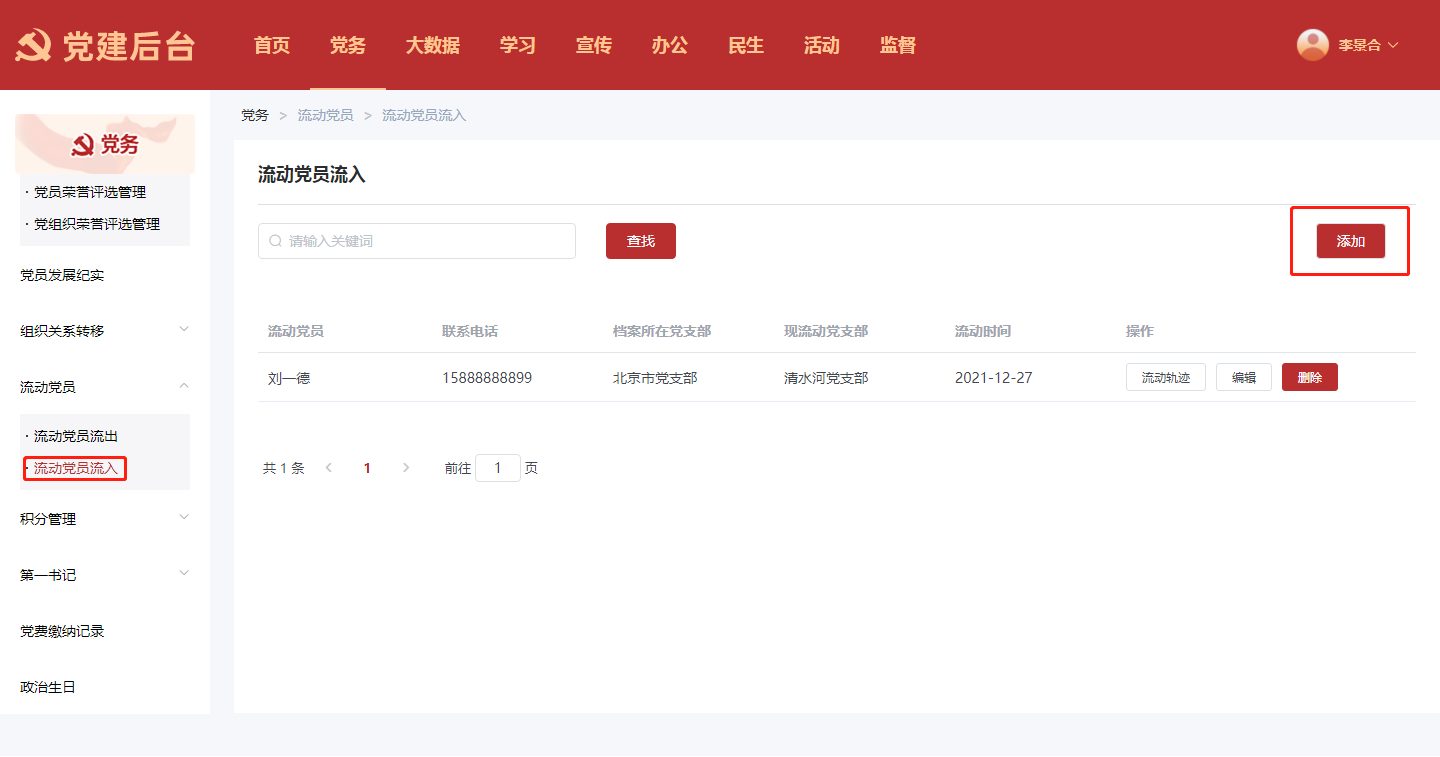
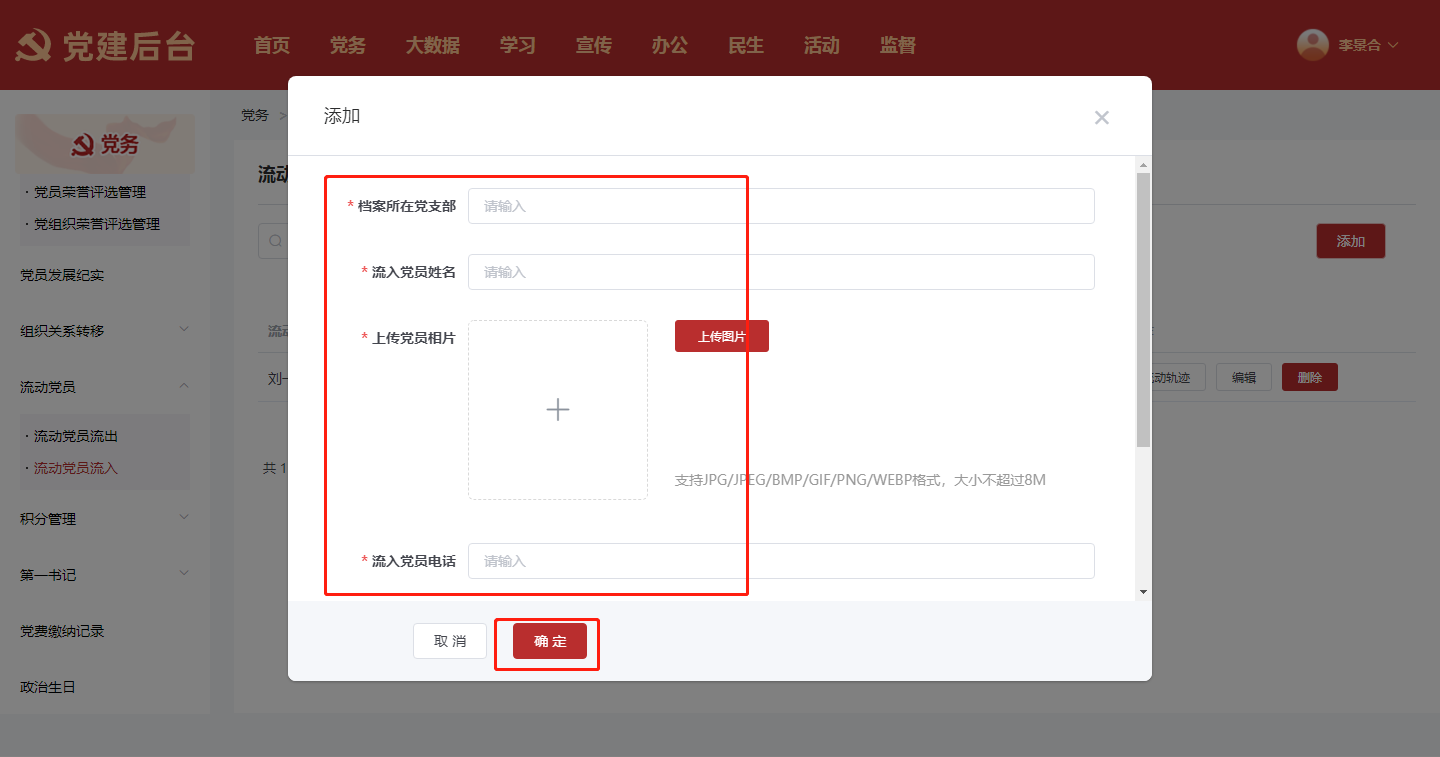
点击【流动轨迹】按钮-点击【添加流动轨迹】按钮。如下图所示:
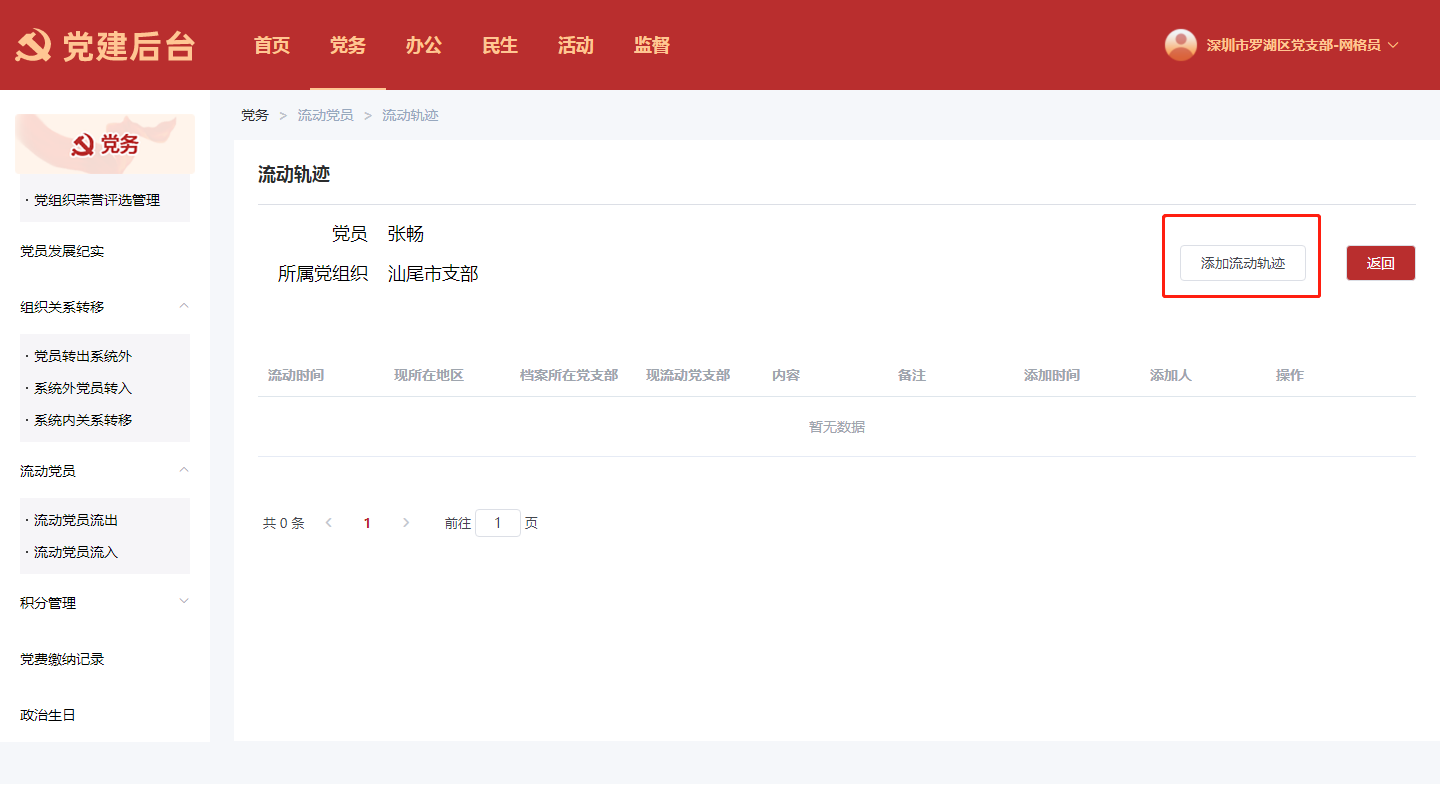
设置流入党支部信息,点击【确定】按钮。如下图所示:
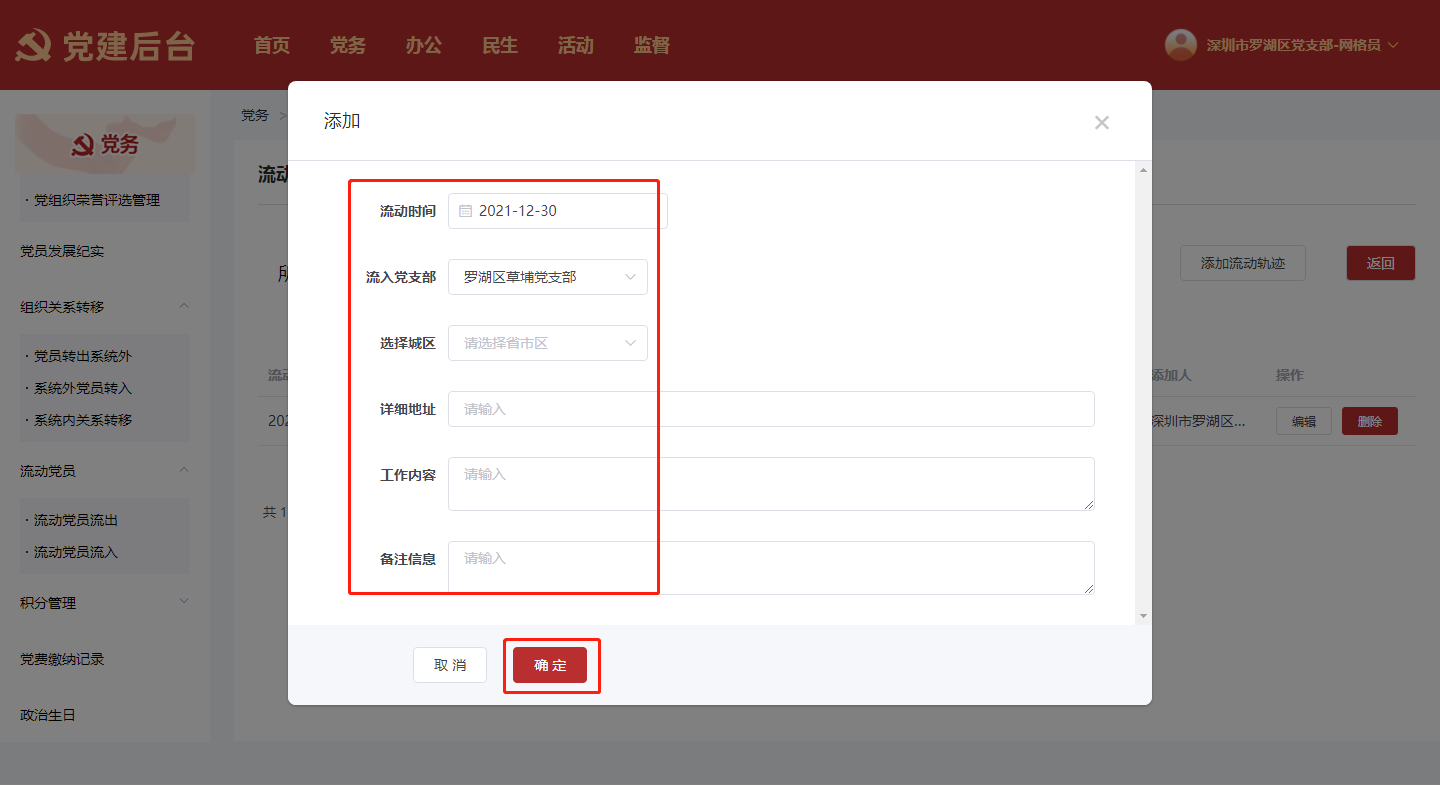
3.8:关于积分管理
分别为党员(即个人)的积分还有党组织积分两种,可通过输入姓名或排序进行查看。如下图所示: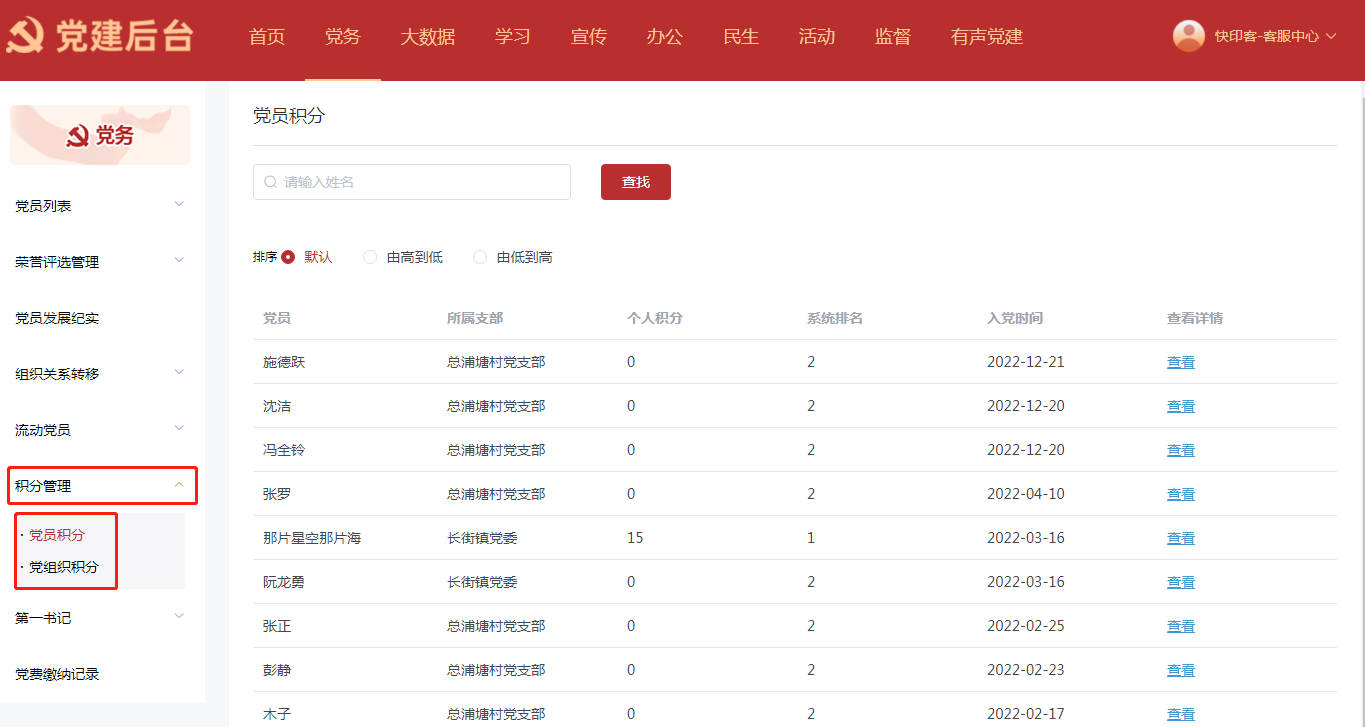
3.9:关于第一书记
第一步:进入【书记设置】,在第一书记简介文本编辑器中输入工作简介信息,点击【保存】按钮。如下图所示: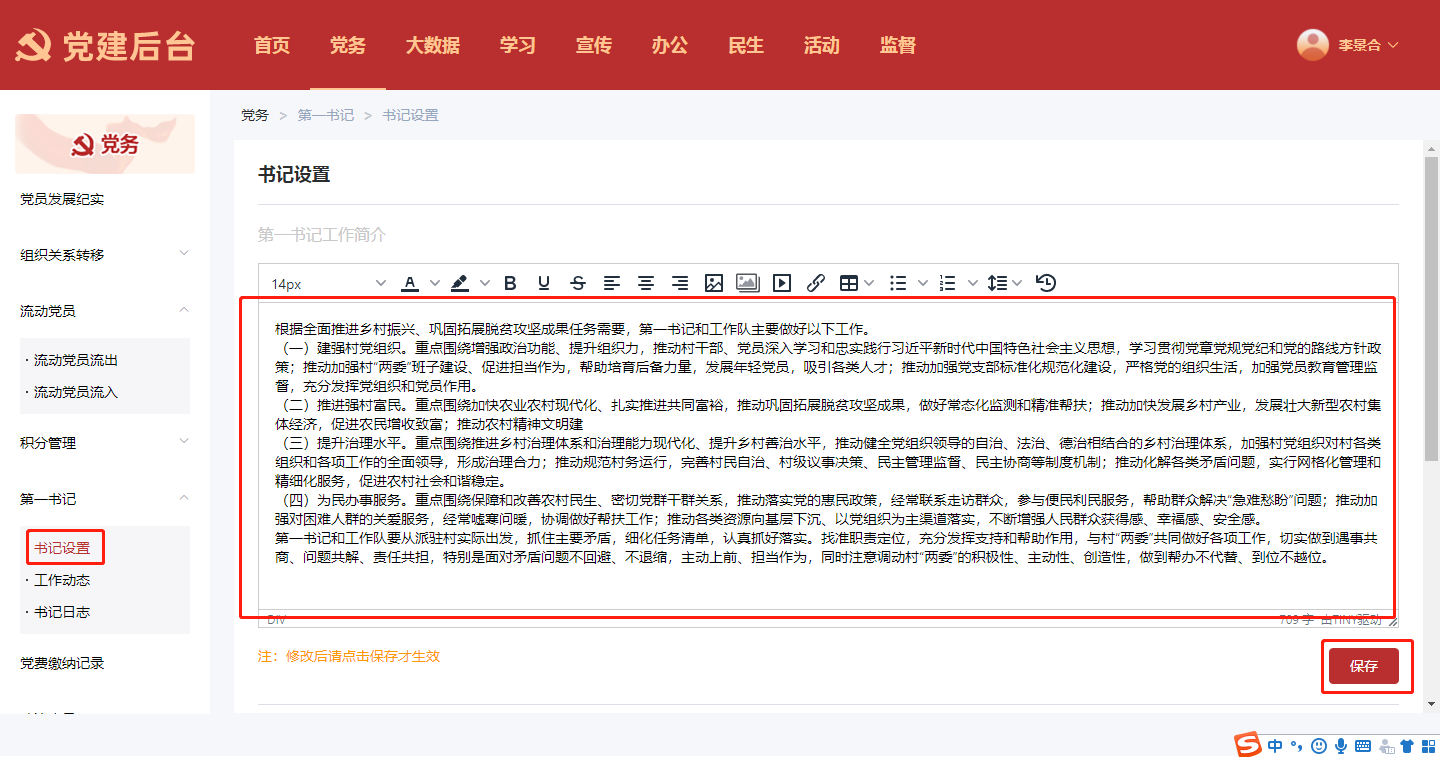
第二步:前往门户端查看设置的第一书记工作简介。如下图所示: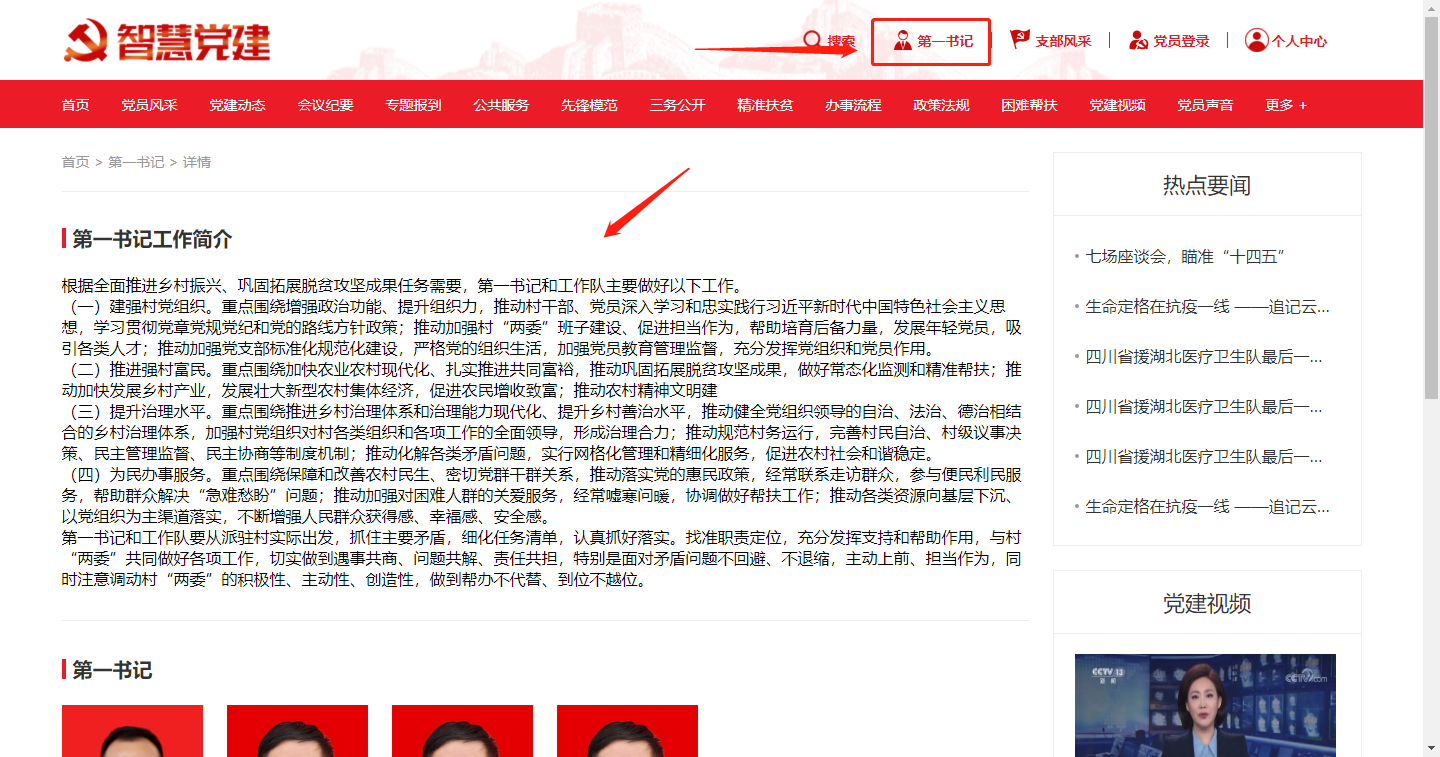
关于如何设置第一书记?
第一步:进入【书记设置】,点击【添加书记】按钮。如下图所示:
第二步:选择党支部和人员,点击【确定】按钮。设置完成后,前往门户端查看设置的第一书记。如下图所示: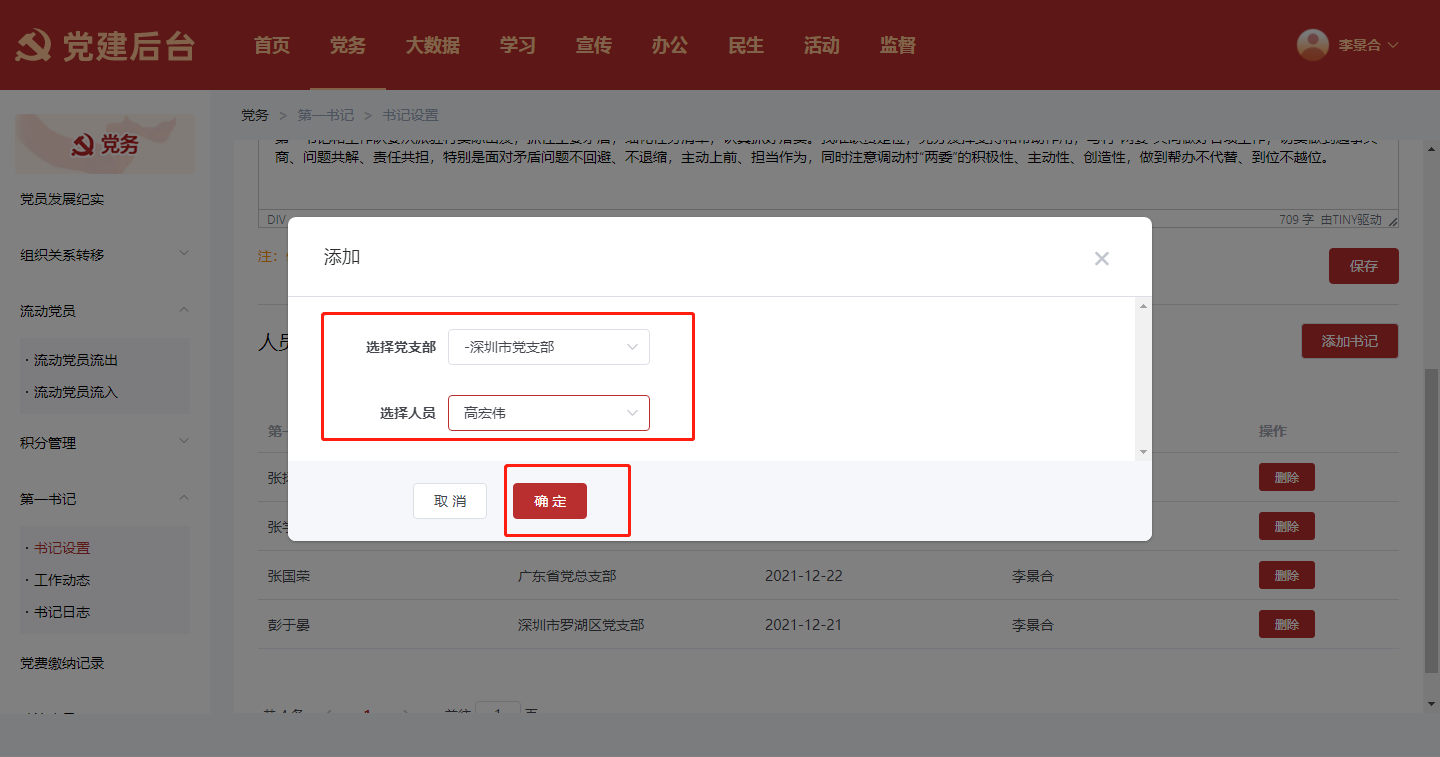

关于如何设置第一书记工作动态?
第一步:进入【工作动态】,点击【添加】按钮。如下图所示: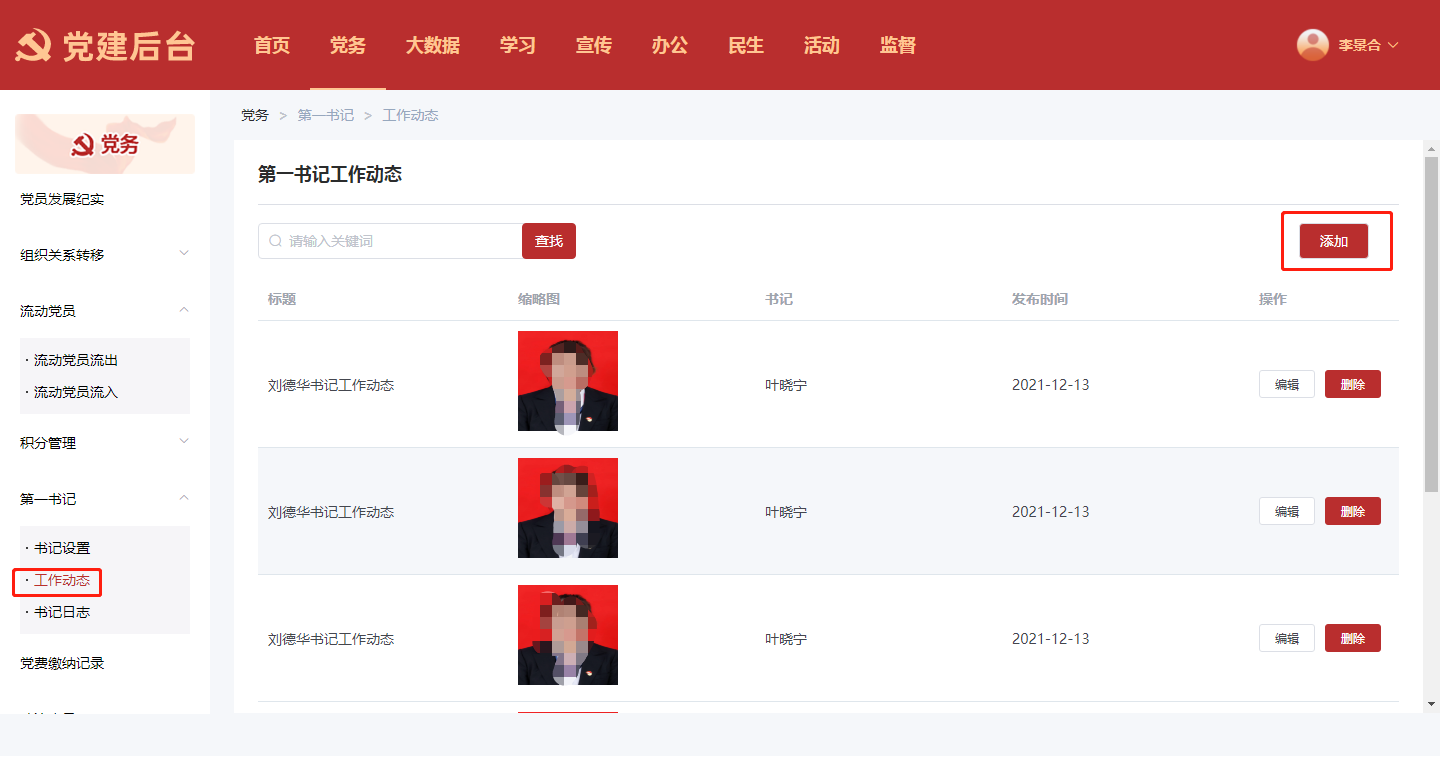
第二步:设置工作动态信息,点击【确定】按钮。设置完成后前往门户端查看设置的工作动态。如下图所示:
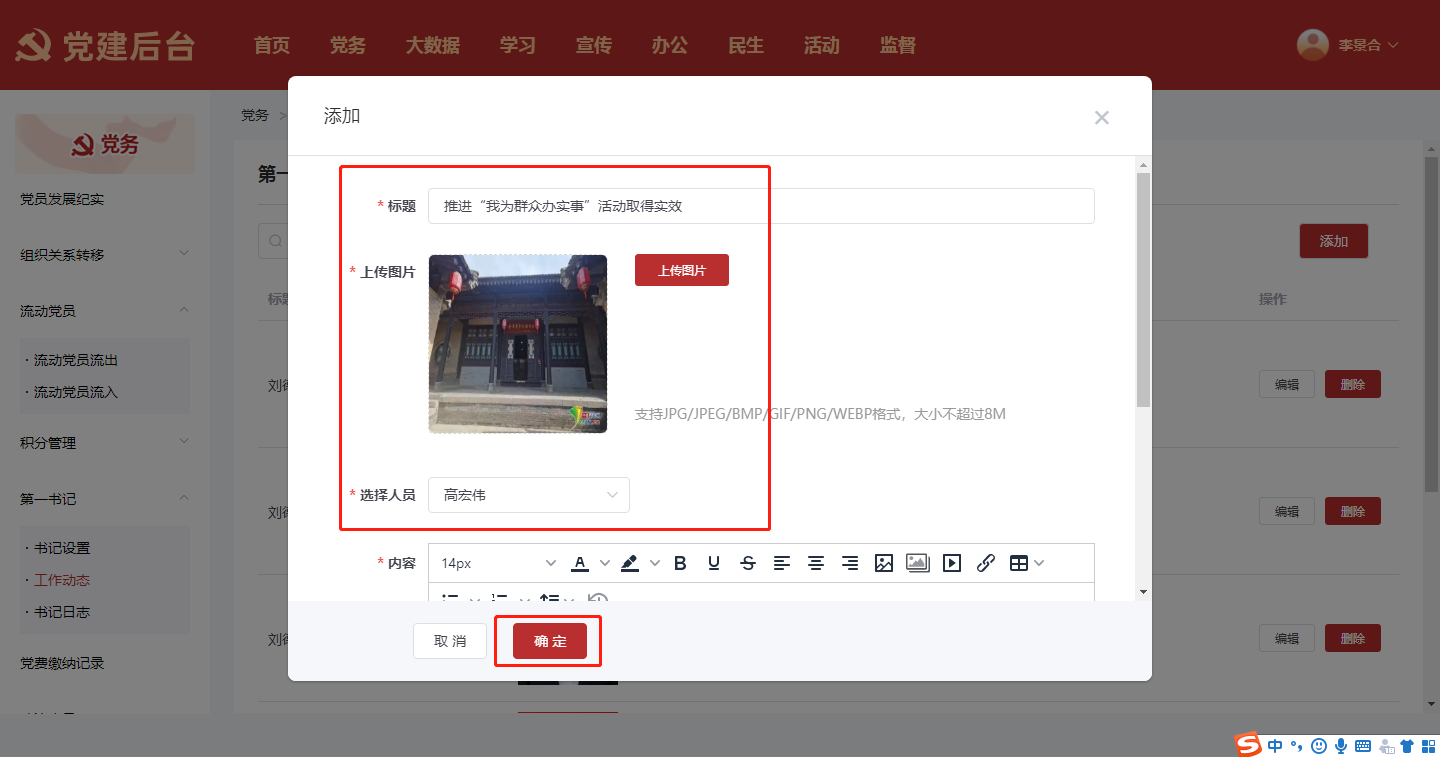

关于如何设置第一书记工作日志?
第一步:进入【书记日志】,点击【添加】按钮。如下图所示: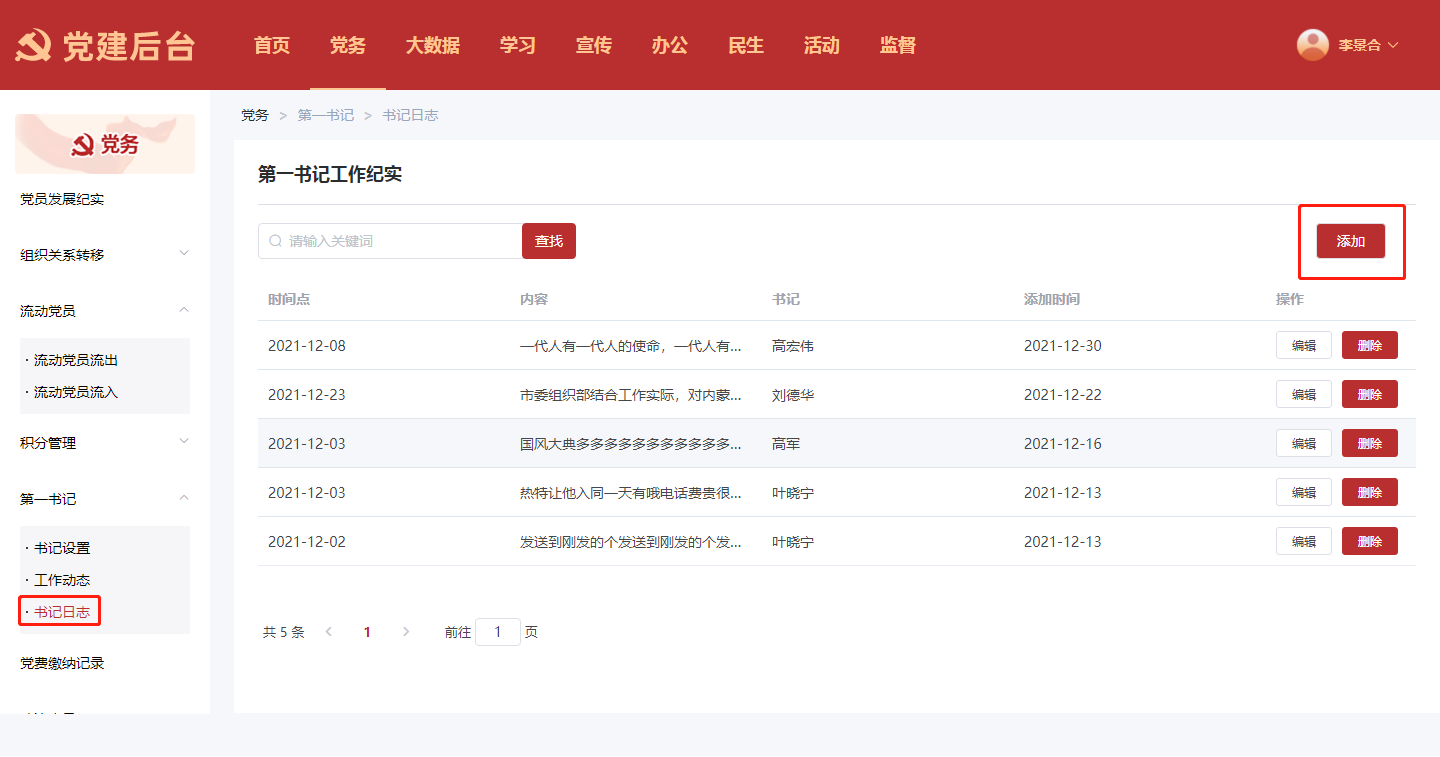
第二步:设置相关信息,点击【确定】。前往门户端查看设置的工作日志信息。如下图所示: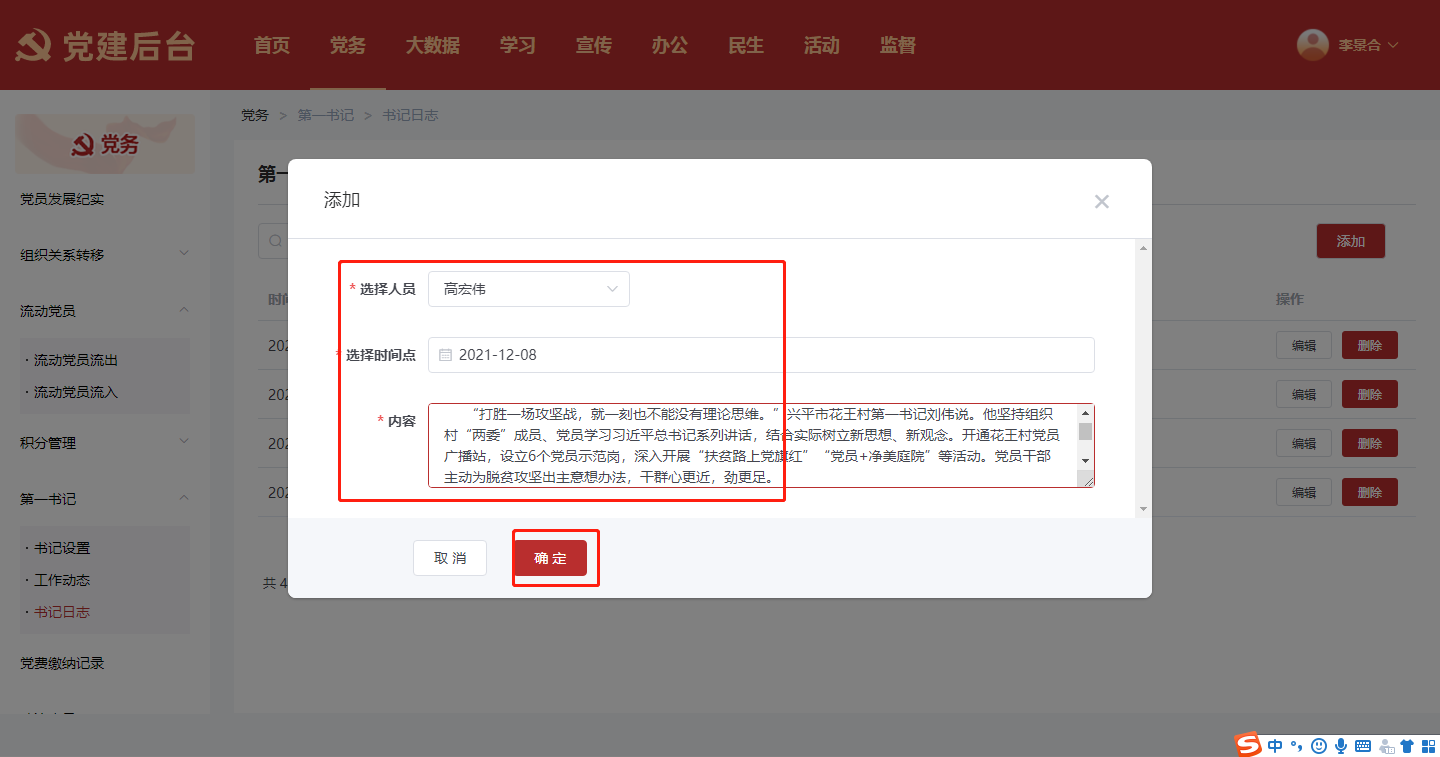
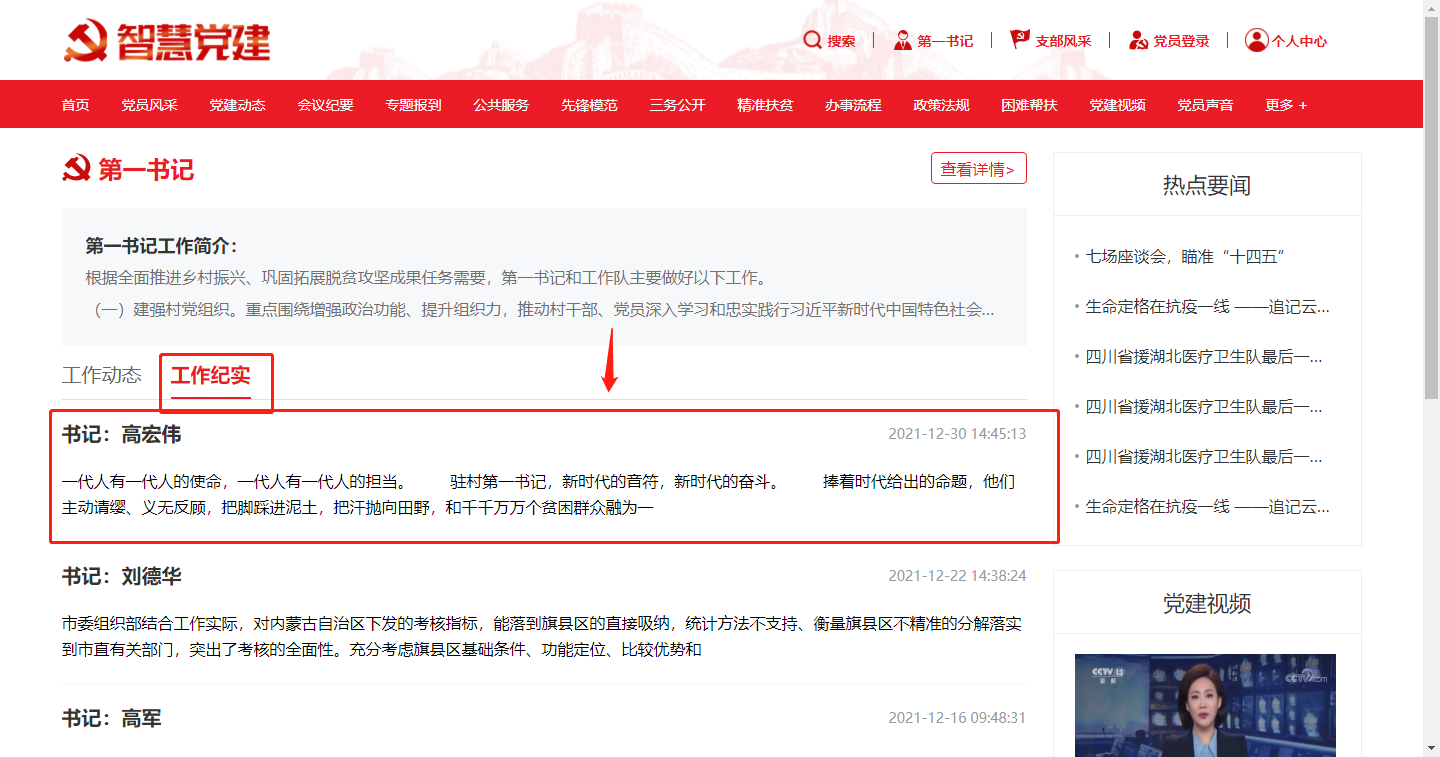
3.10:关于党费缴纳记录
第一步:进入【党费缴纳记录】,点击【党费缴纳模板设置】按钮。如下图所示:
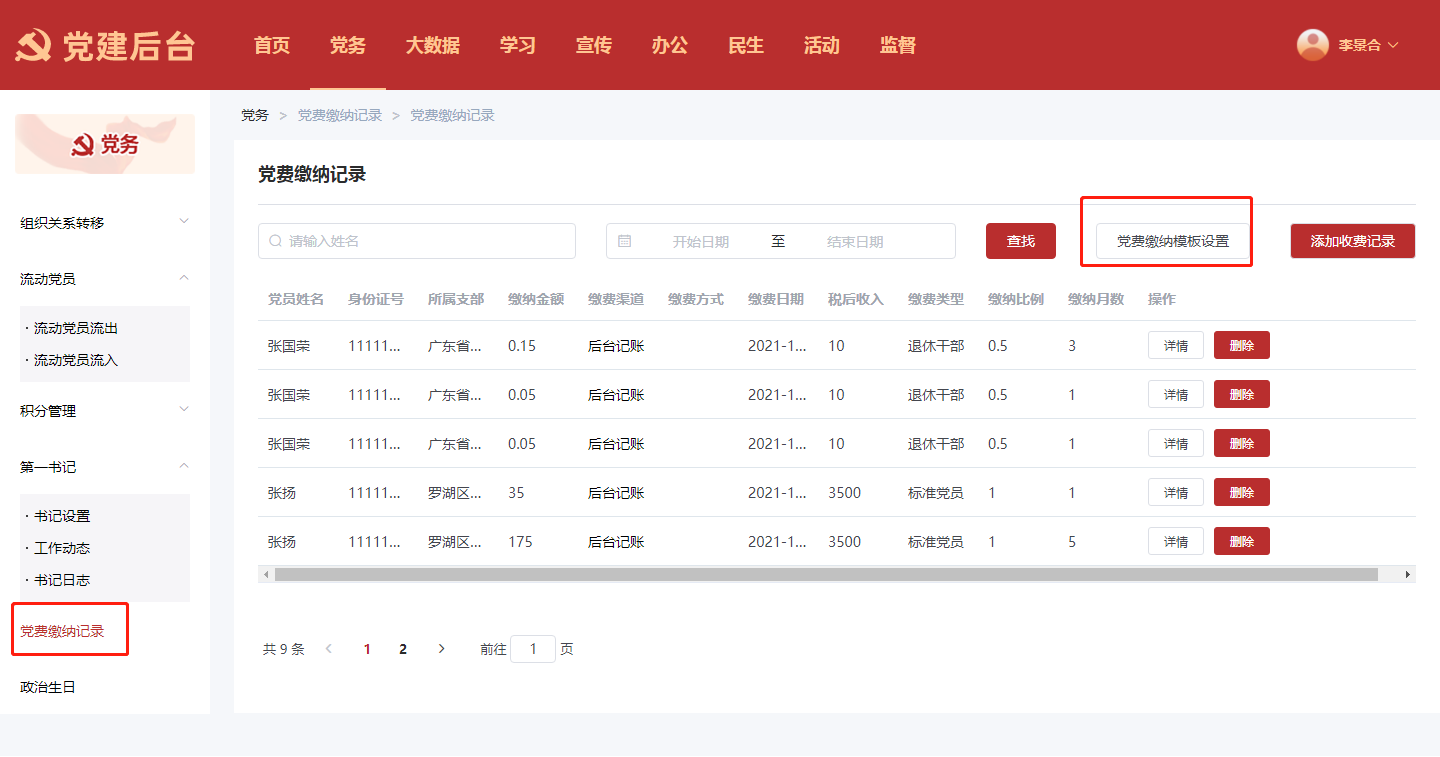
第二步:点击【添加缴费类别模板】按钮。如下图所示:
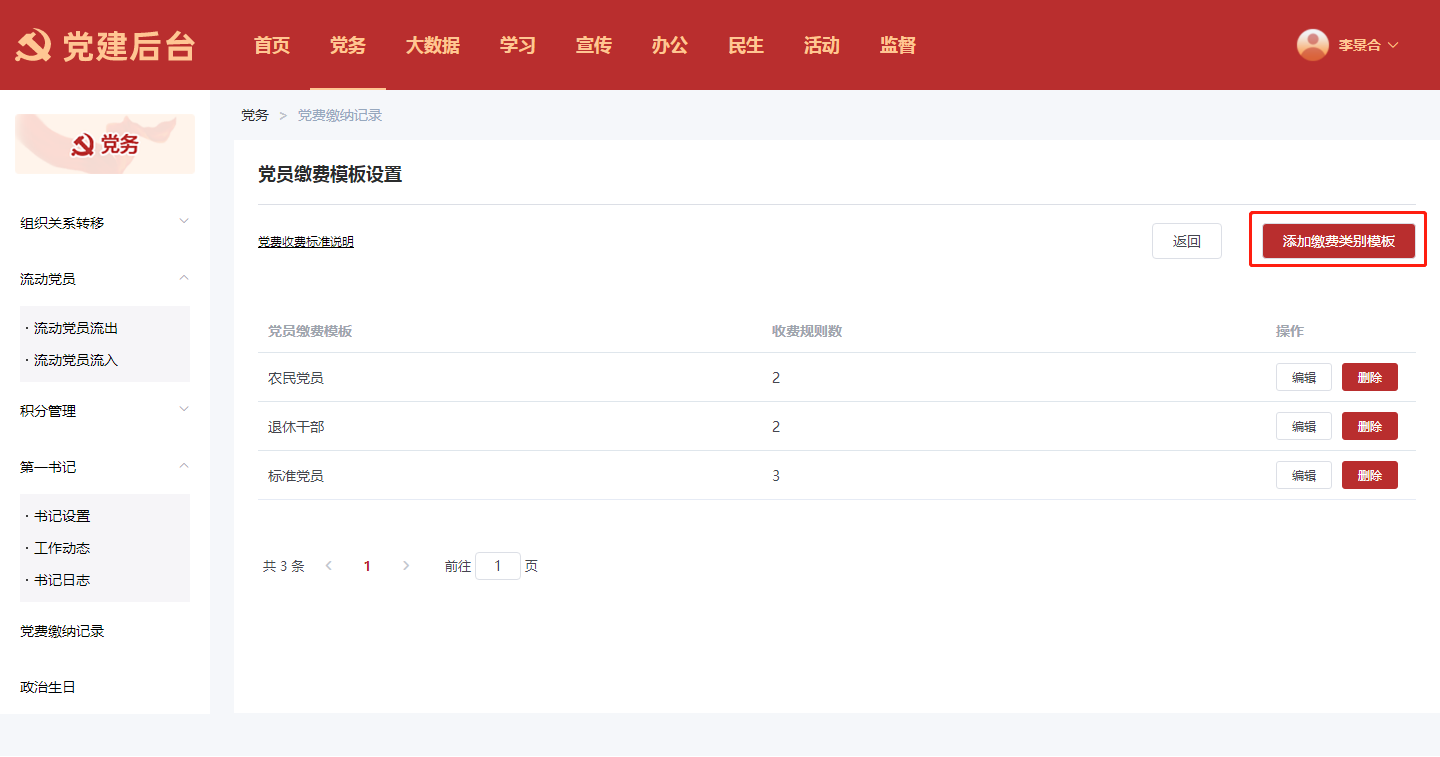
第三步:设置模板,点击【确定】按钮。如下图所示:
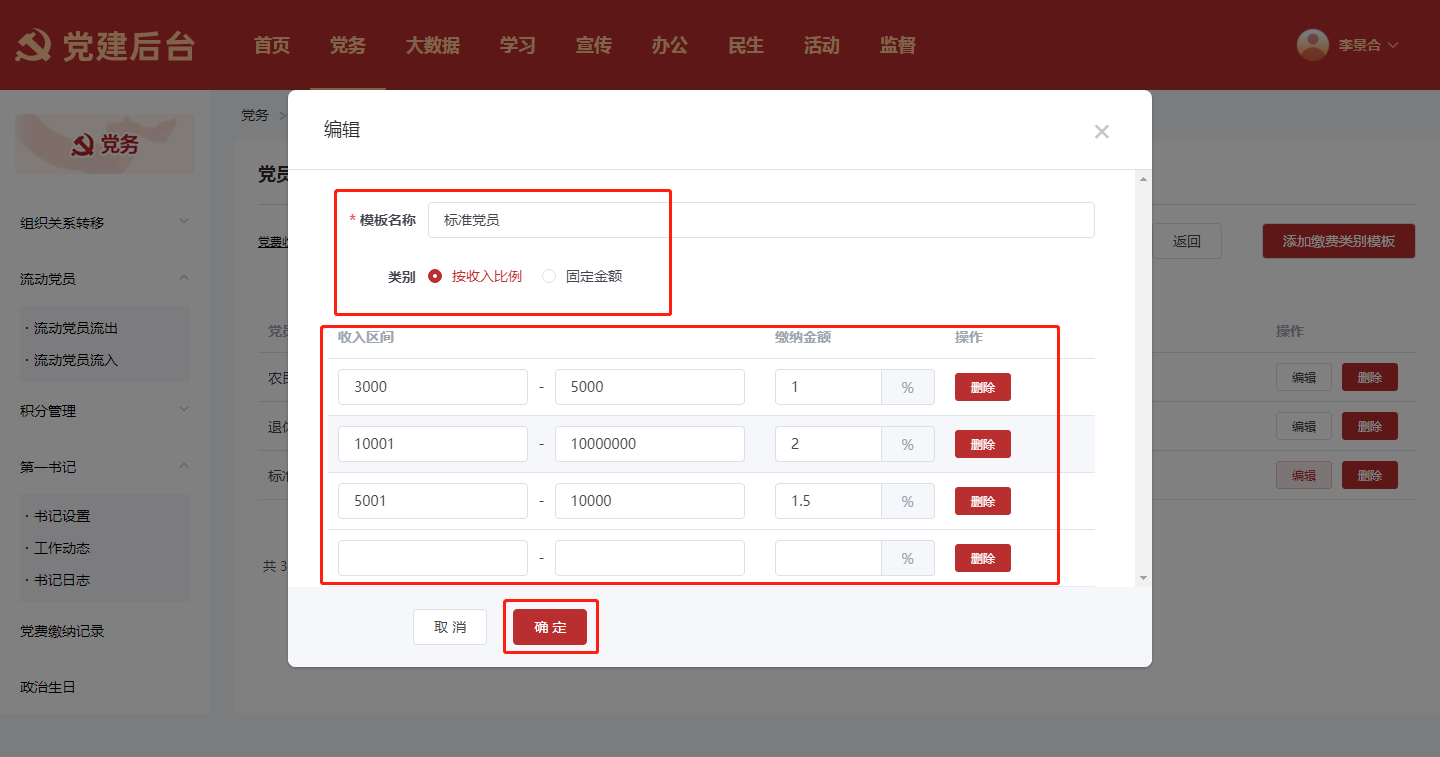
第四步:进入【党员列表】,编辑党员月收入和选择缴费模板。如下图所示:
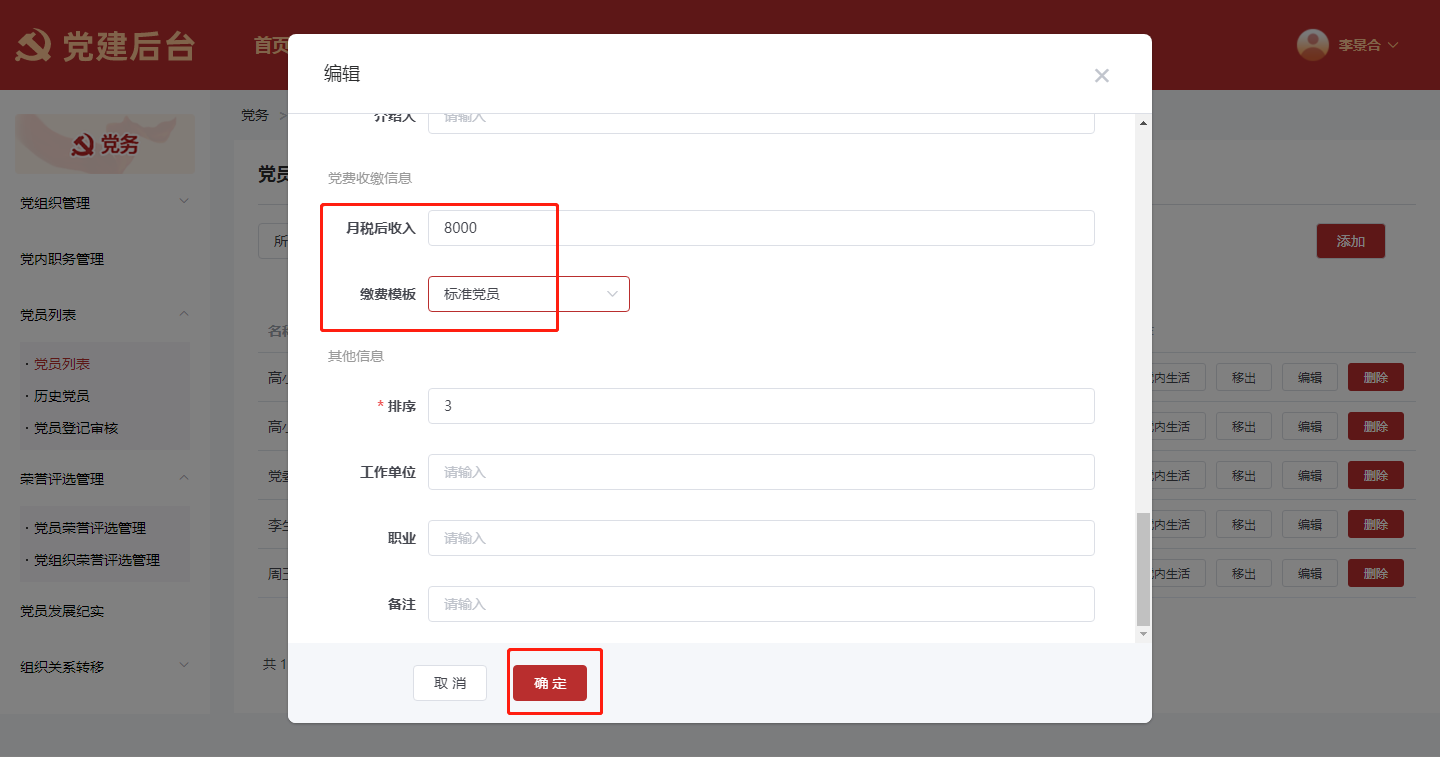
关于如何添加党员收费记录?
第一步:进入【党员缴费记录】,点击【添加收费记录】按钮。如下图所示:
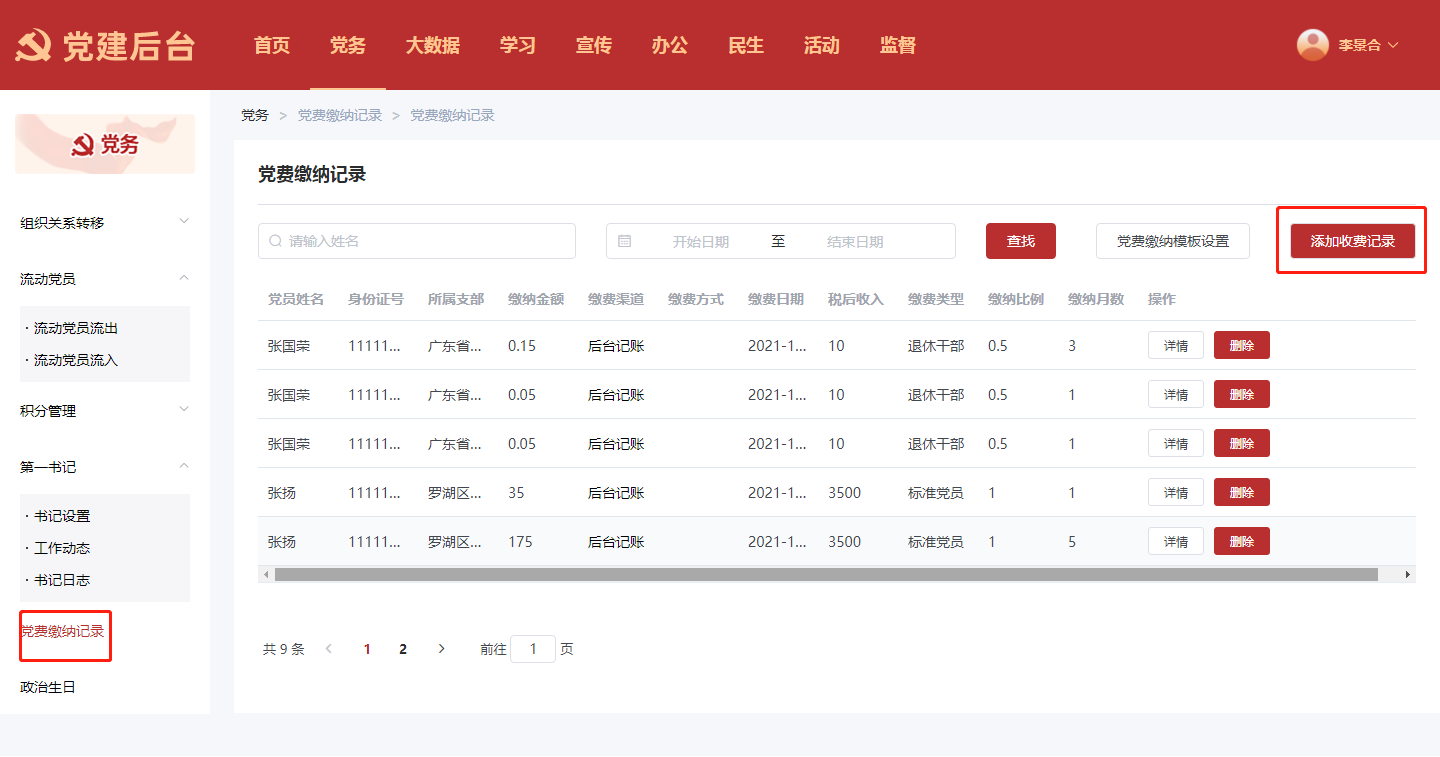
第二步:选择党员和缴费月份,点击【确定】按钮。如下图所示:
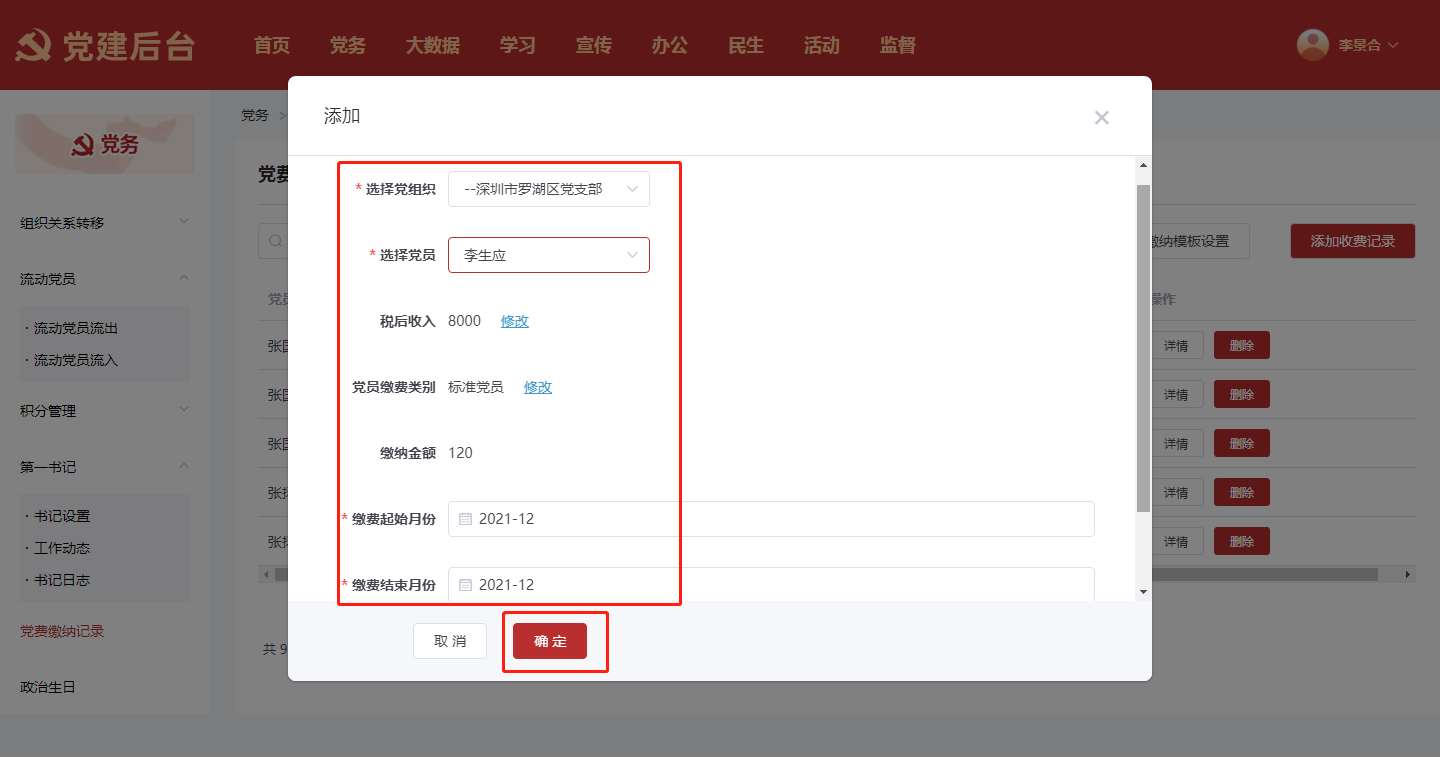
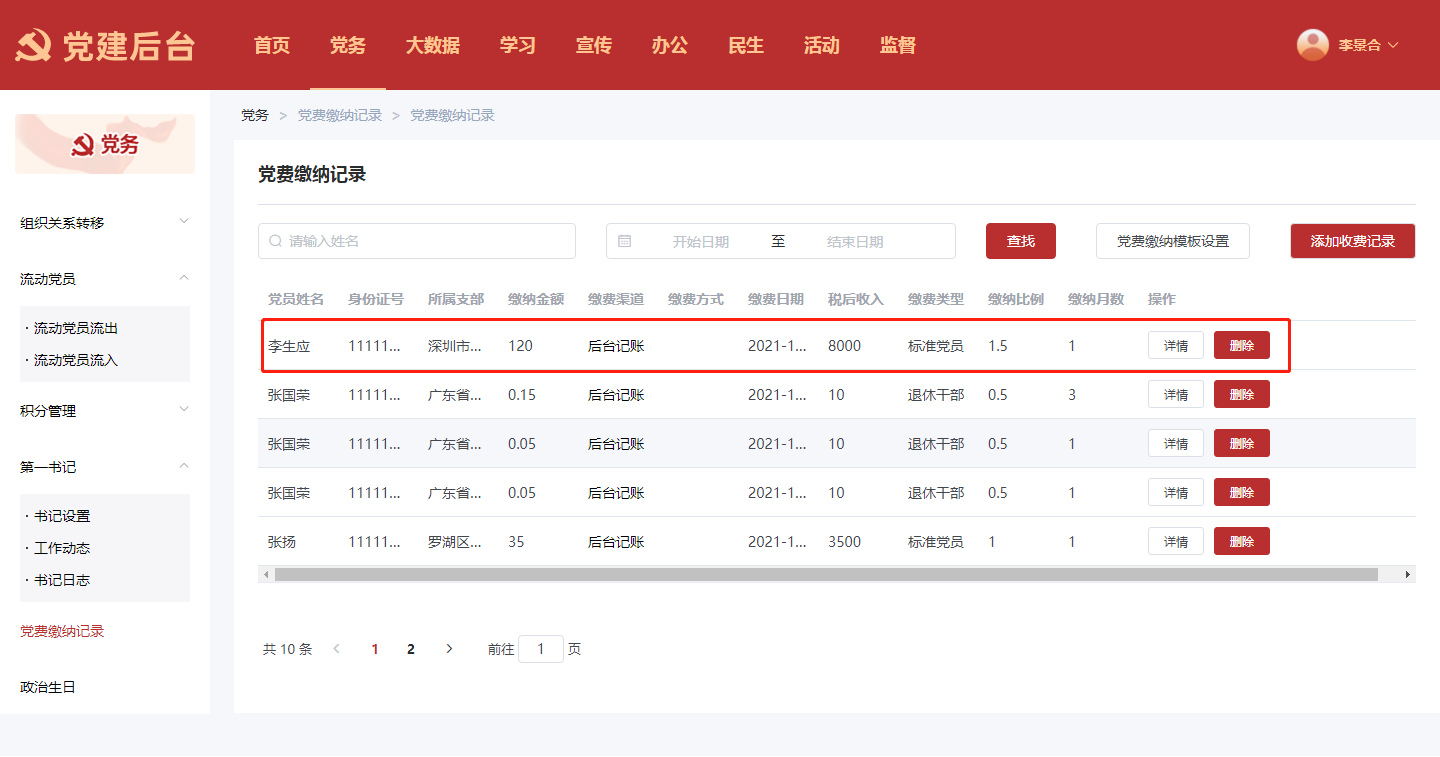
党员也可以在党员端自行缴费,缴费需管理后台配置支付信息,以下是配置的入口:(目前支持四种支付方式,建议接入福牛支付!如需配置可联系对接客服老师协助,勿自行操作)如下图所示: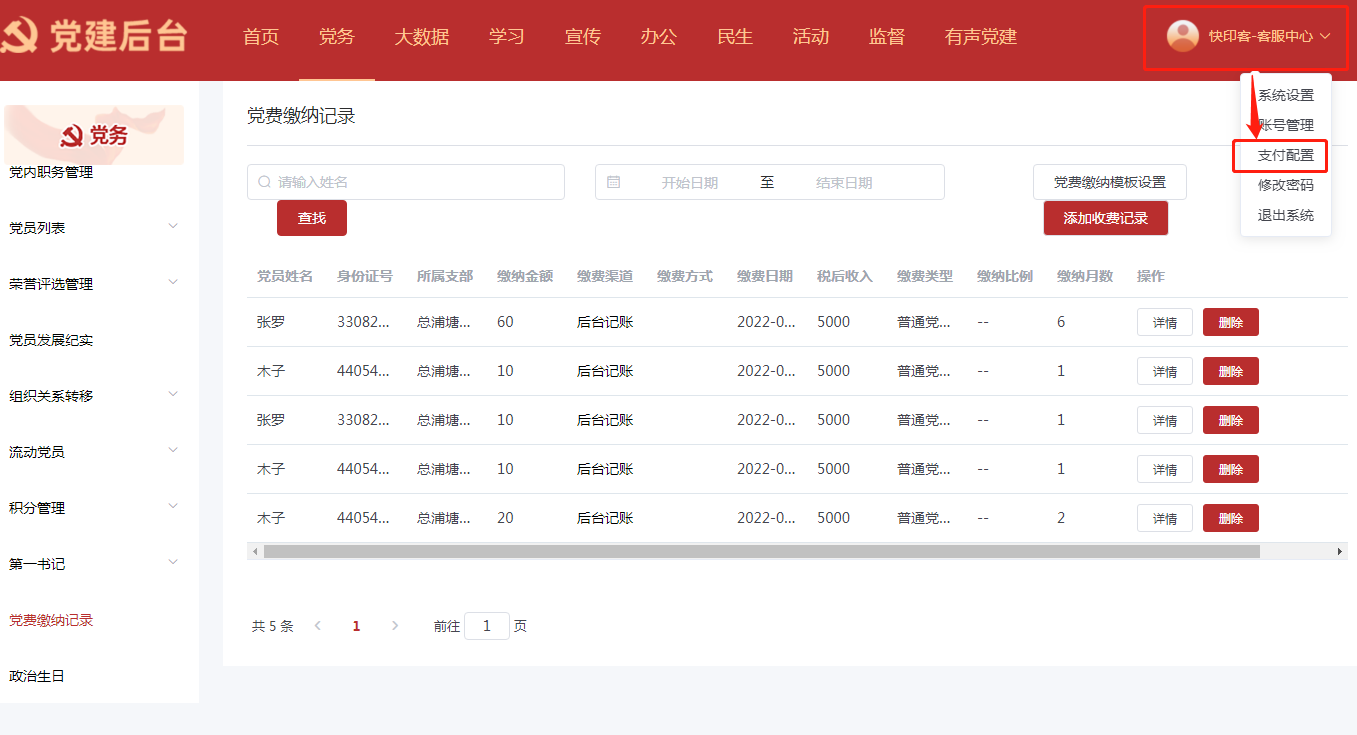

3.11:政治生日
可筛选固定一段时间内即将过生日的党员发送短信祝福(需要先充值短信,才可发送成功)如下图所示: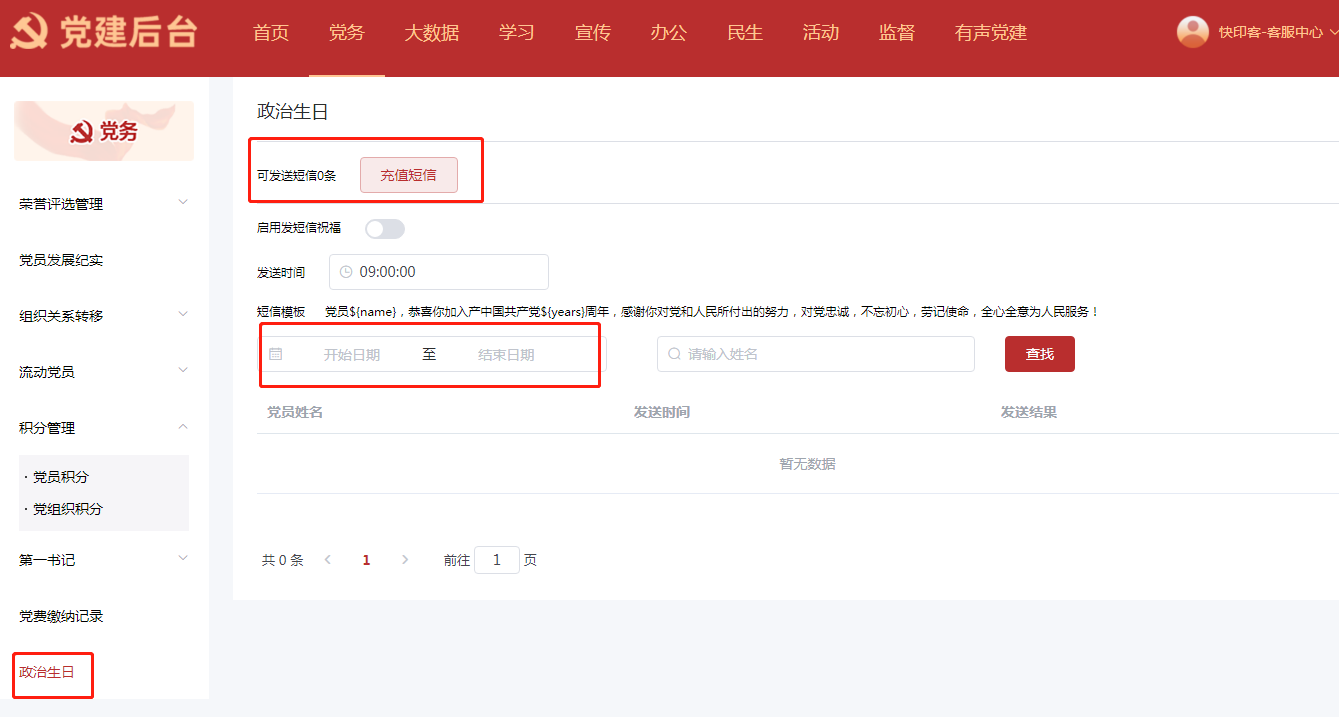
4、大数据
4.1:党员数据分析
进入【大数据】,点击【党员数据分析】。如下图所示: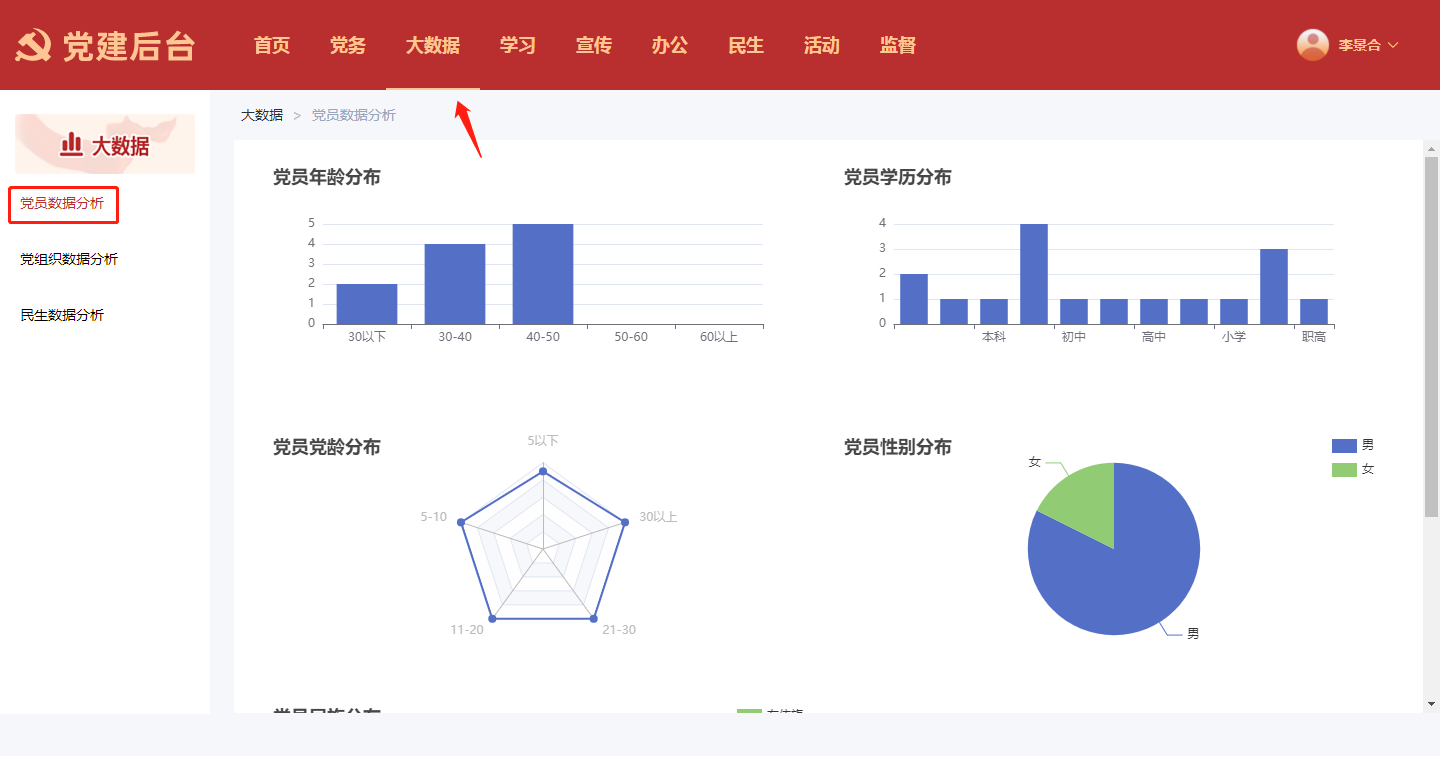
4.2:党组织数据分析
进入【大数据】,点击【党组织数据分析】。如下图所示: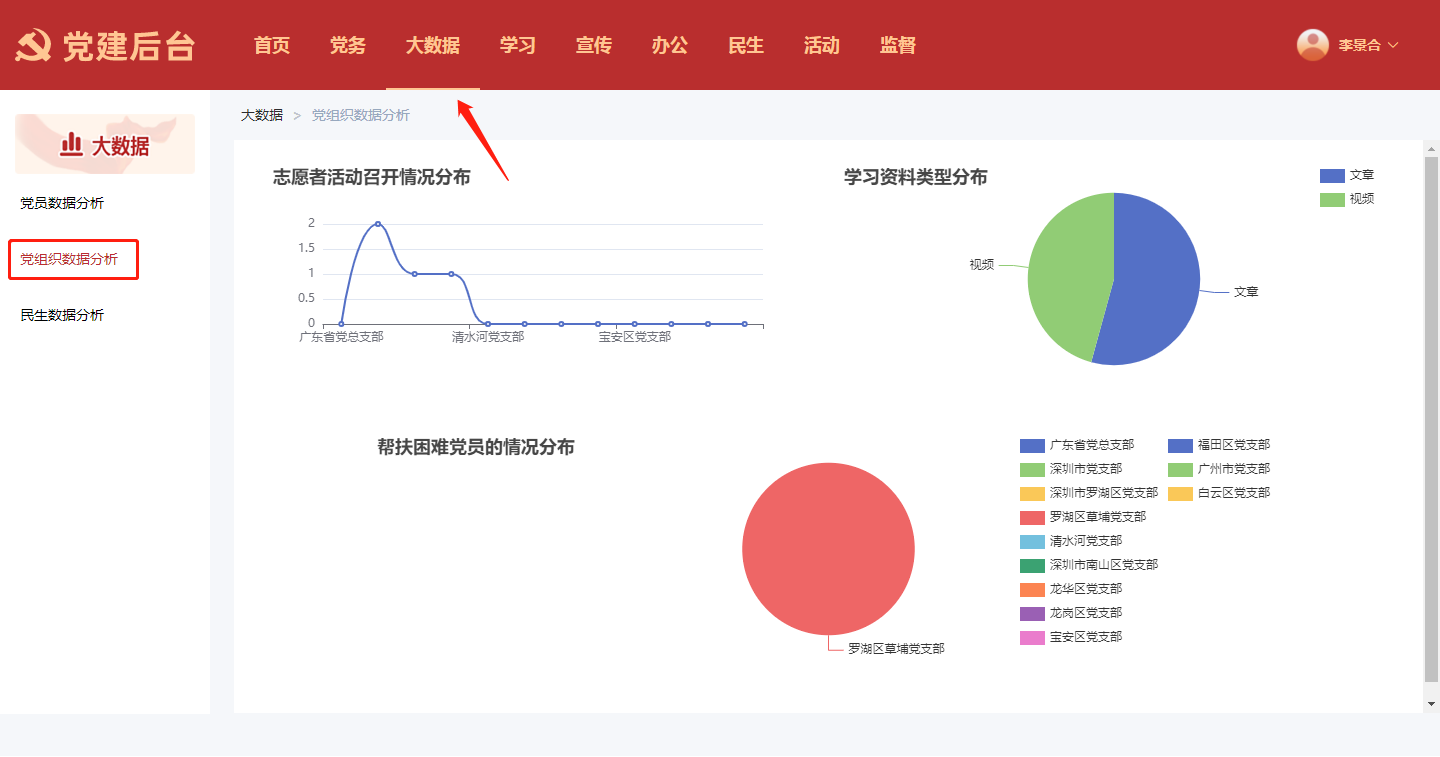
4.3:民生数据分析
进入【大数据】,点击【民生数据分析】。如下图所示: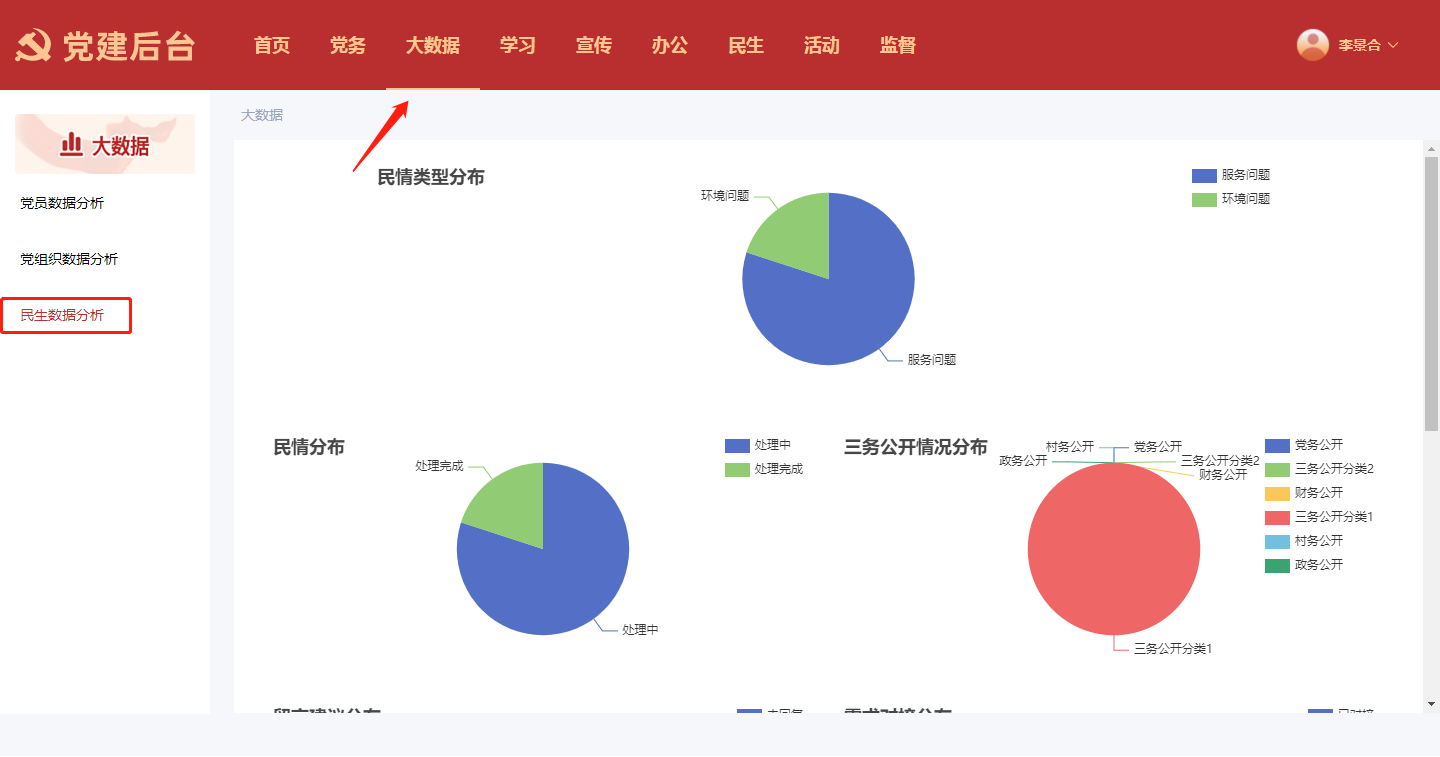
5、学习
5.1:制度落实
可在此添加制度落实相关文章和视频。如下图所示: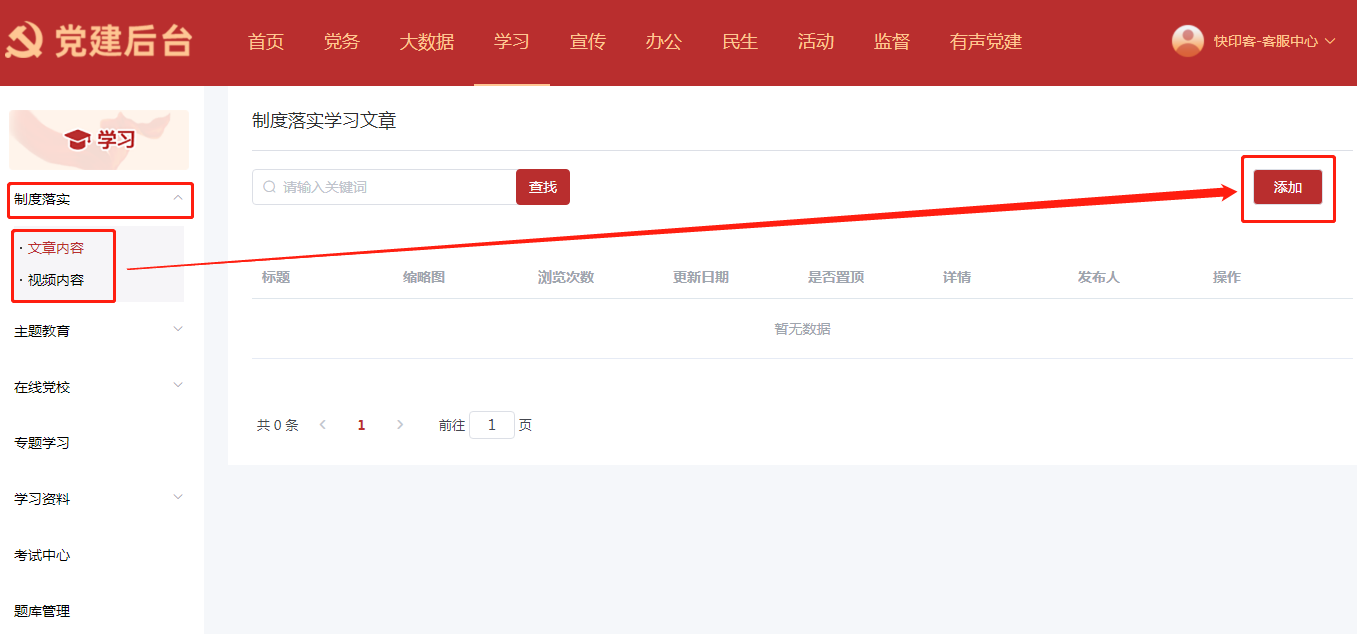
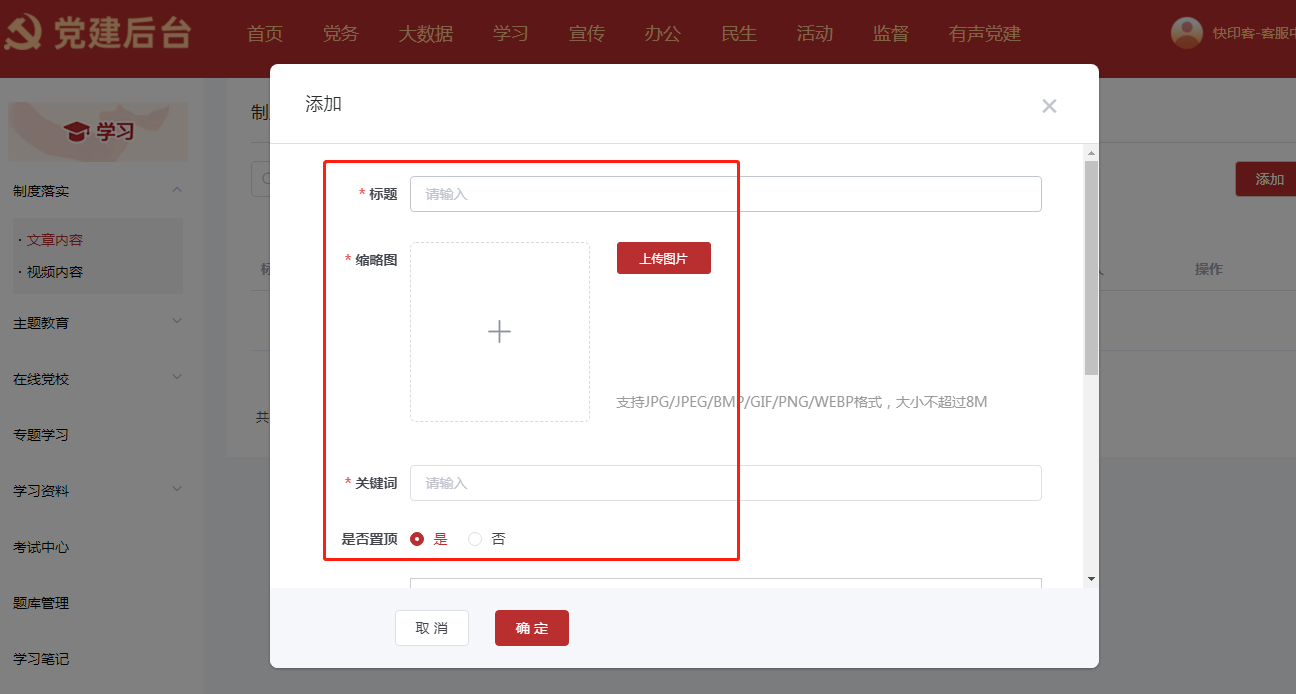
5.2:主题教育
可在此添加主题教育相关文章和视频。如下图所示: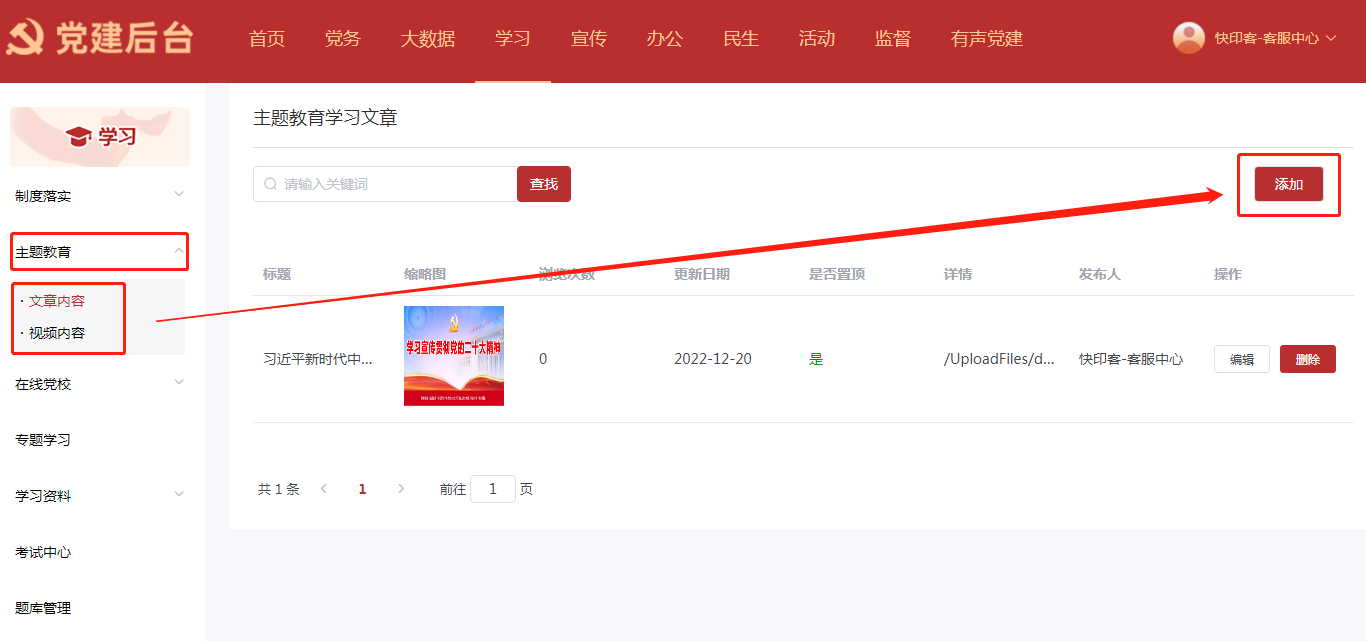
5.3:在线党校
可在此添加主题教育相关文章和视频。如下图所示: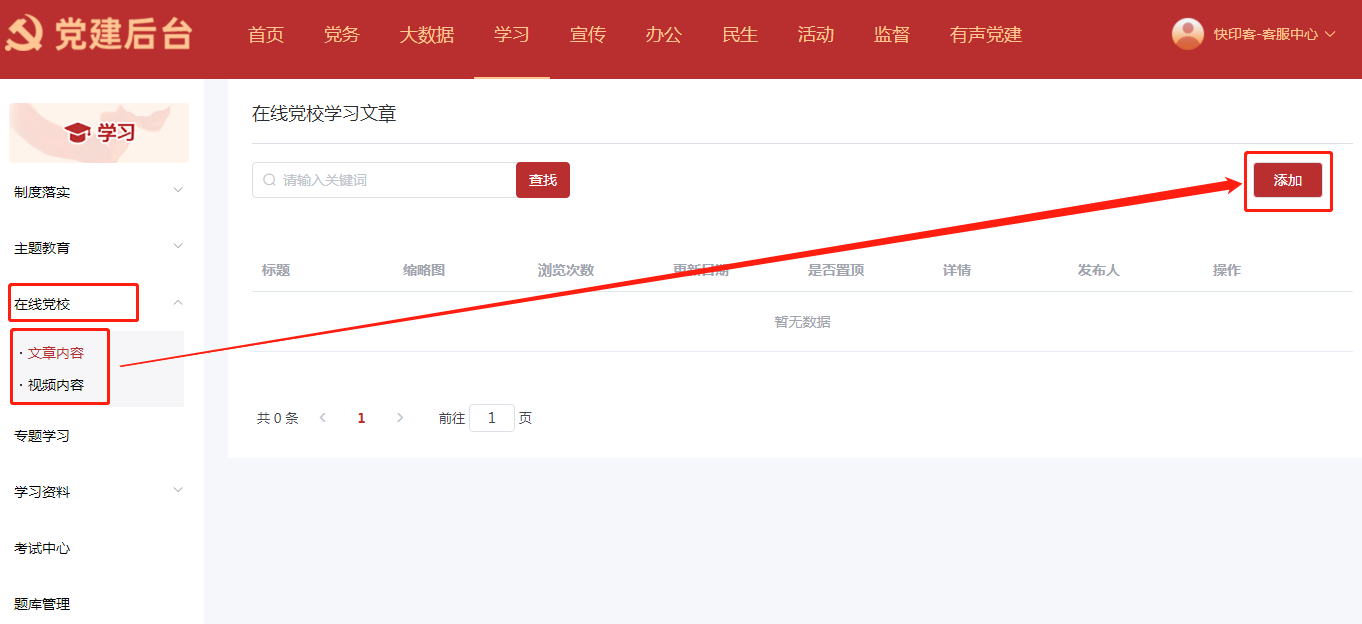
5.4:专题学习
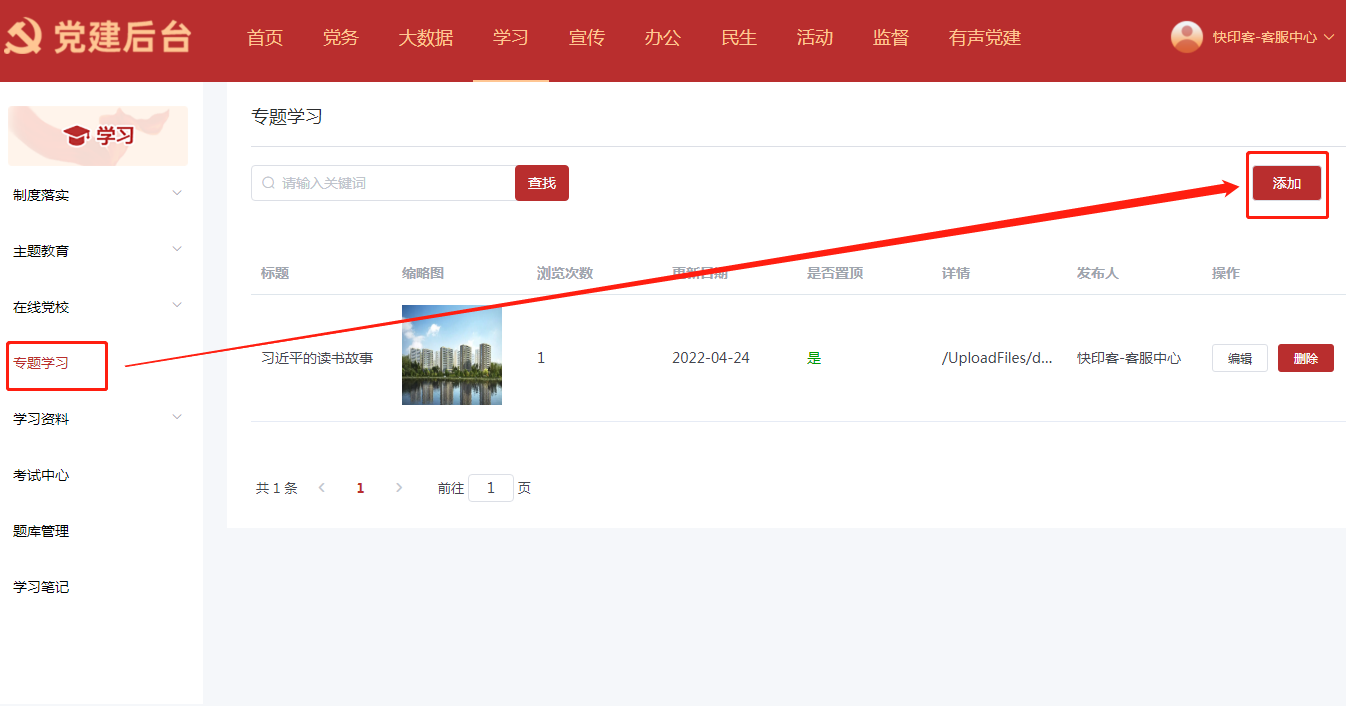
5.5:学习资料
可上传文章和视频(可先添加栏目)。如下图所示: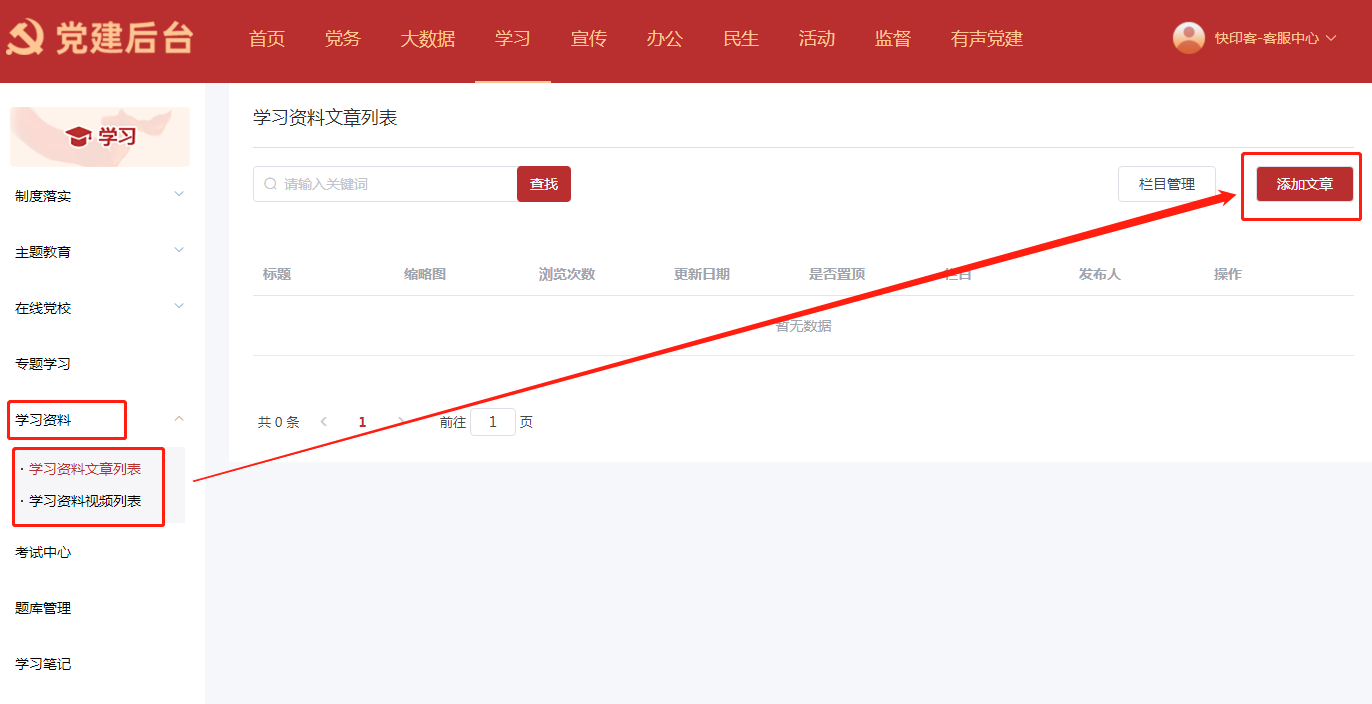
5.6:考试中心
第一步:进入【考试中心】,点击【添加】按钮。输入试卷名称和上传图片,点击【确定】按钮。 如下图所示: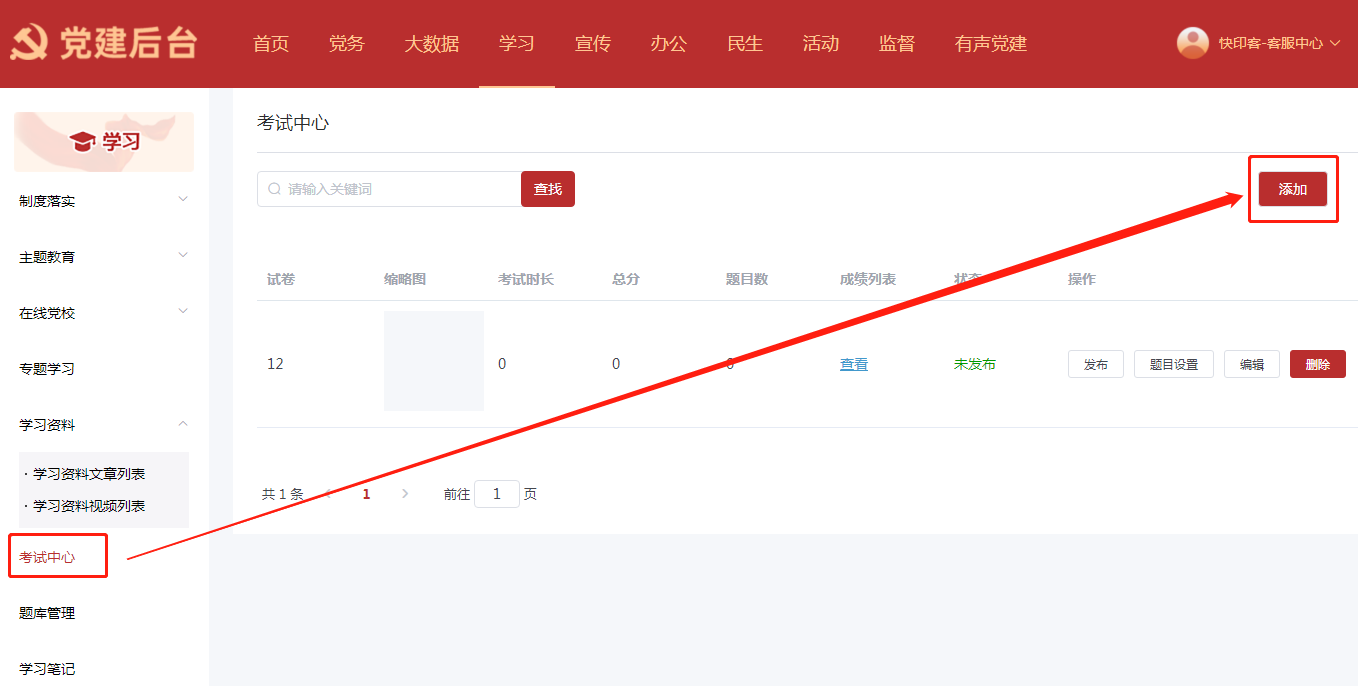
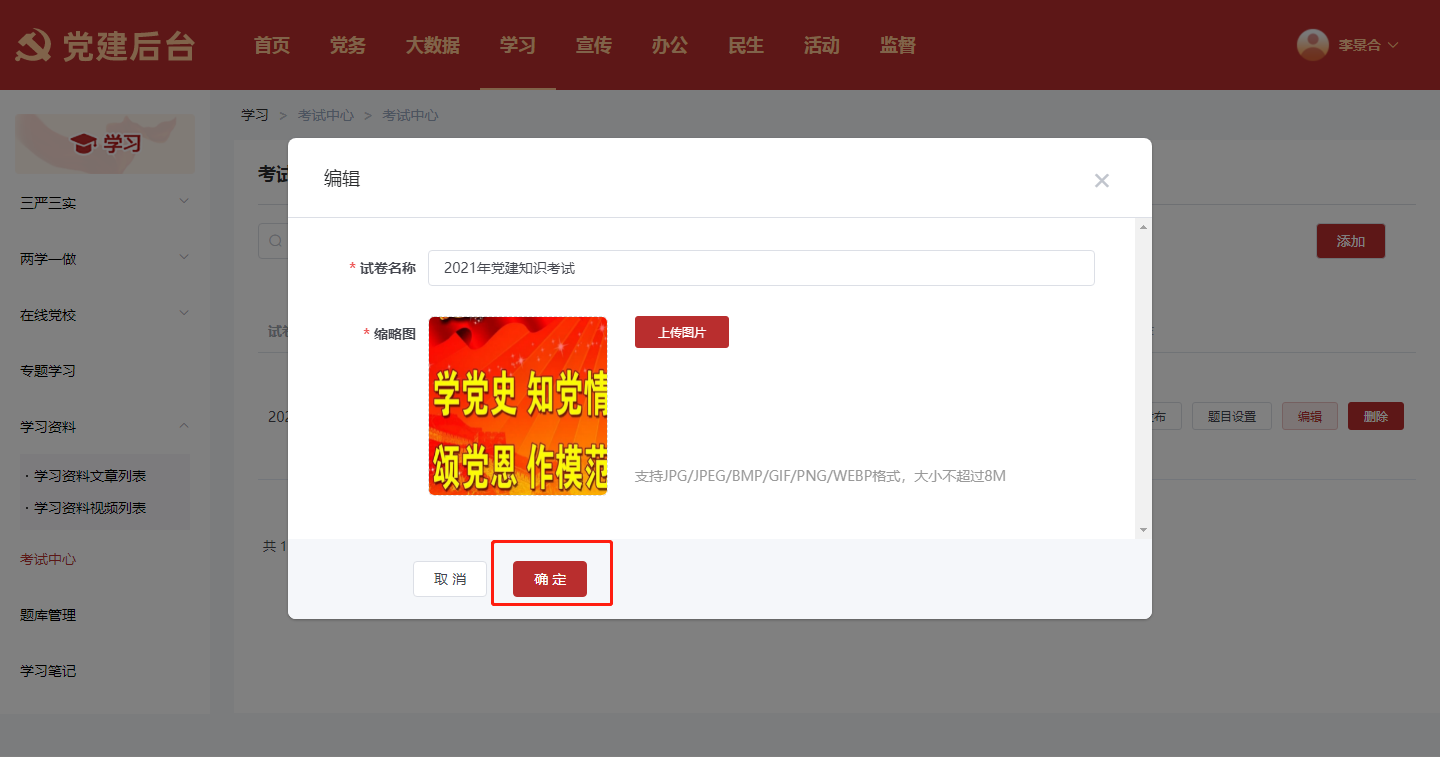
点击【题目设置】按钮。如下图所示: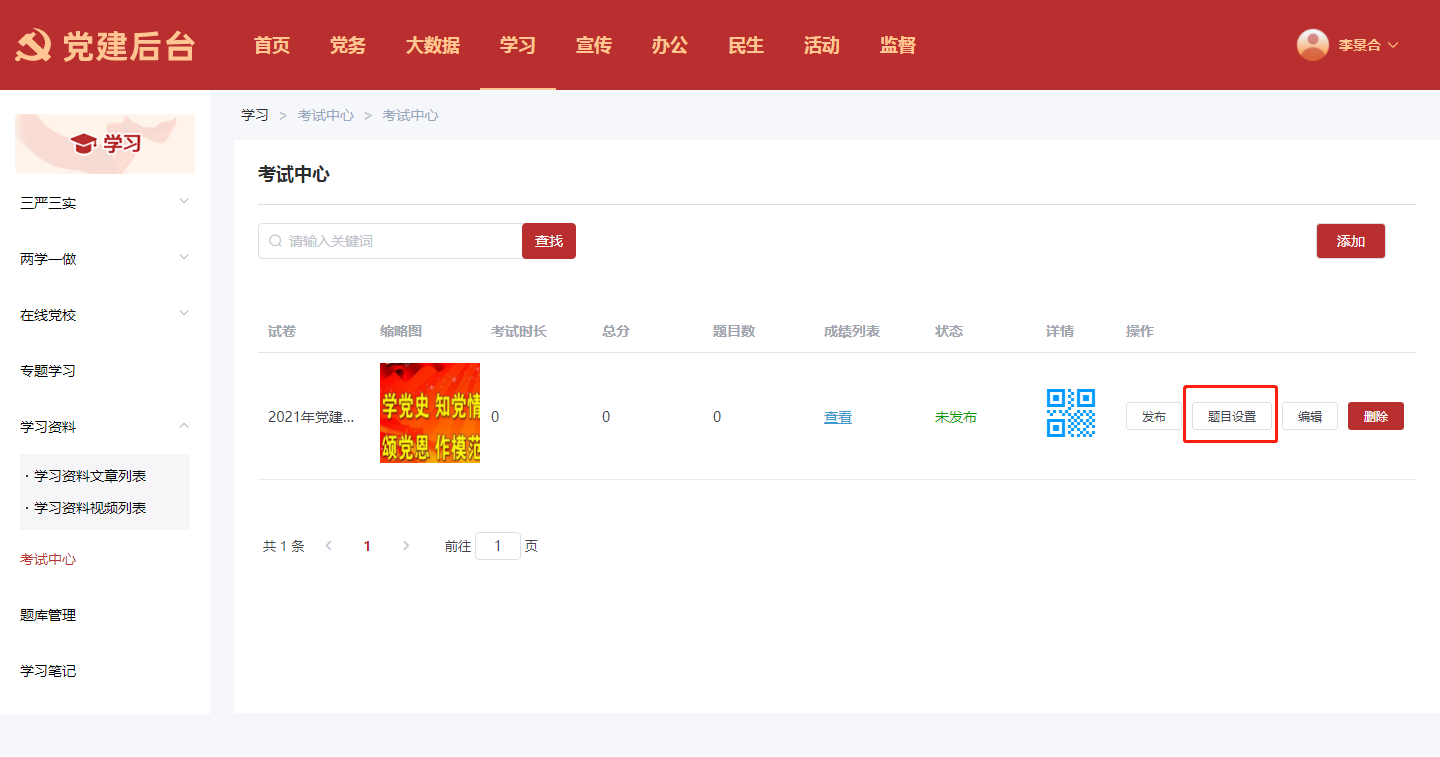
点击【从题库中导入】按钮。如下图所示:
勾选题目,点击【添加】,再点击【提交】按钮。如下图所示: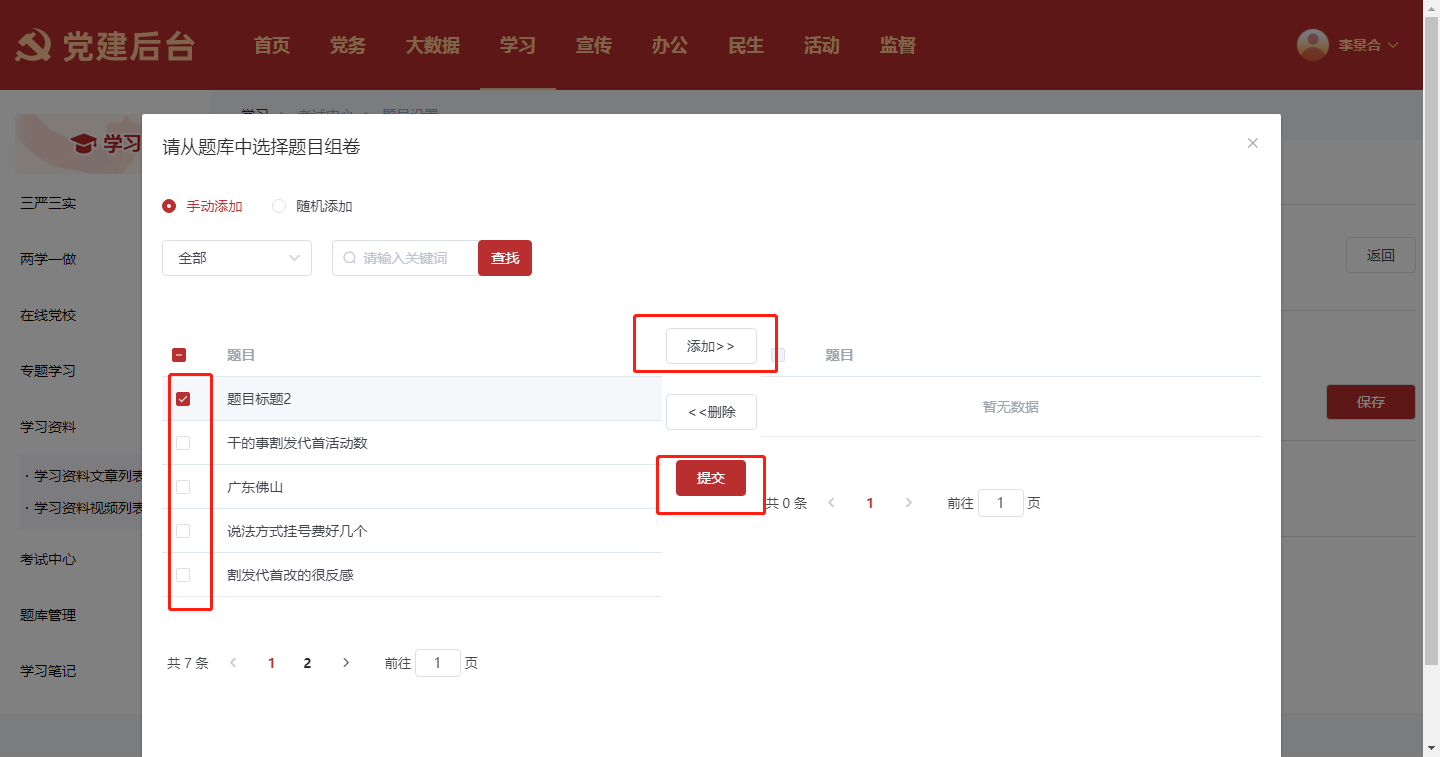
设置每题分数和得分方式,设置完成后点击【保存】按钮。如下图所示: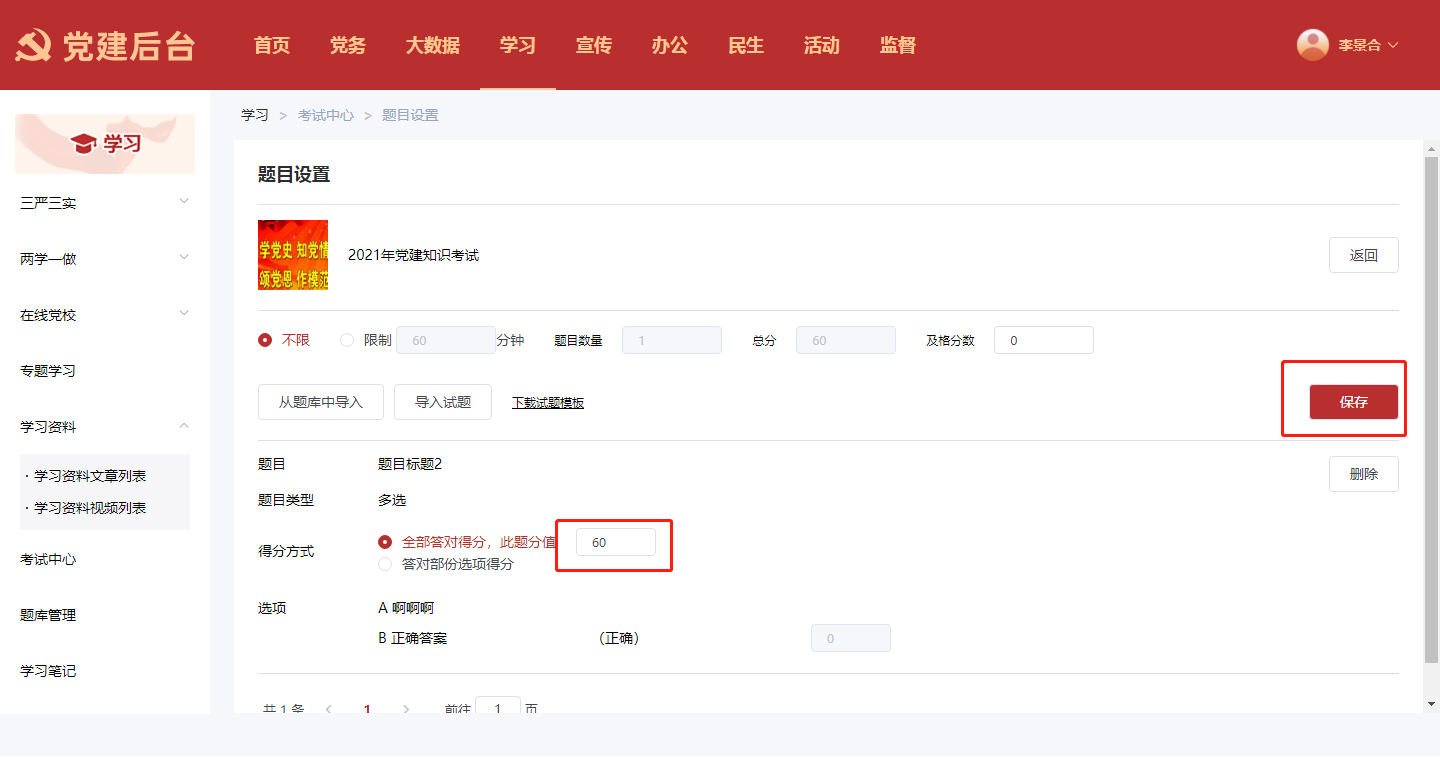
返回到【考试中心】,点击【发布】,确认发布按钮即可。如下图所示:
关于如何设置考试题目?
第一步:进入【题库管理】,点击【添加题目】按钮。如下图所示: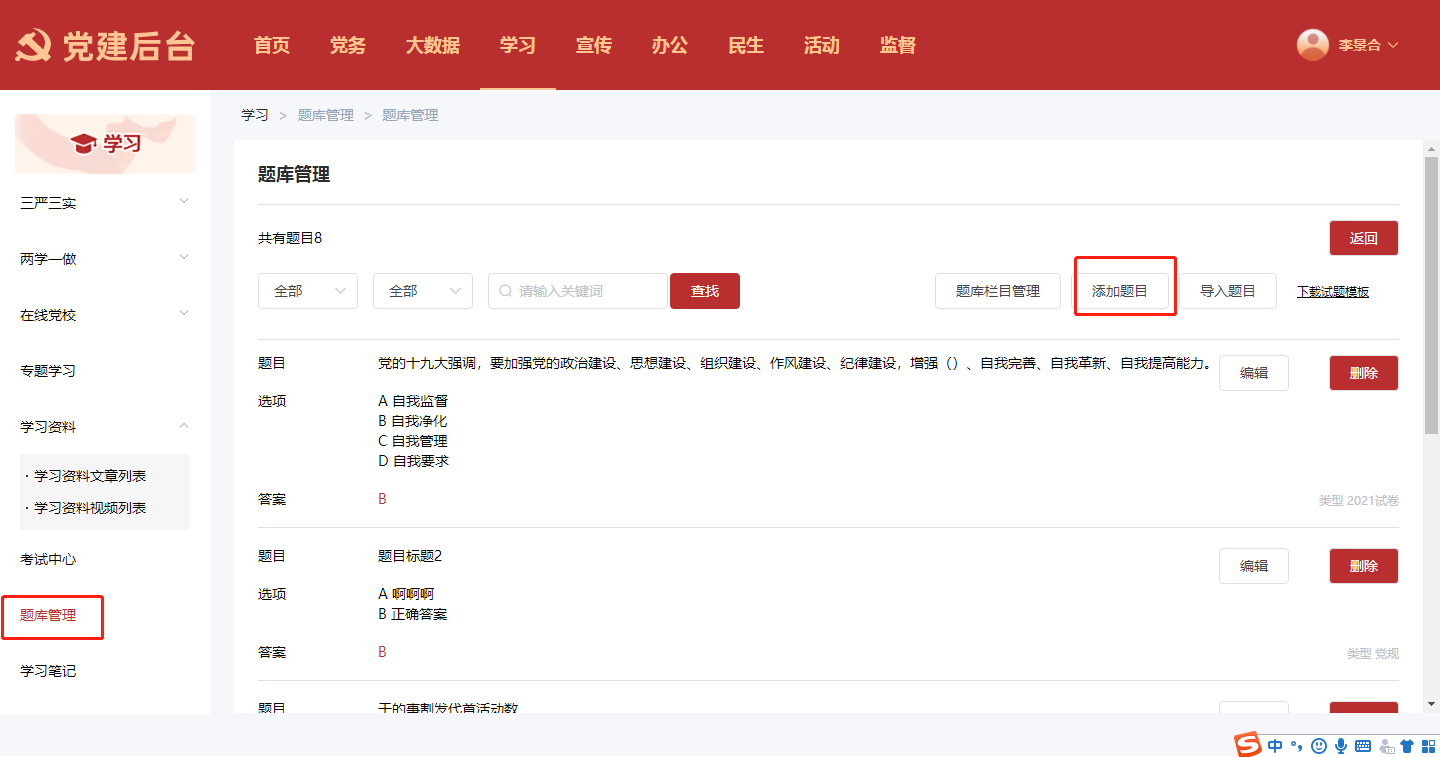
第二步:选择栏目,设置题目名称和答案,点击【提交】完成题目设置。如下图所示:
6、宣传
6.1:门户网站管理
进入【广告设置】,根据位置点击【编辑】去修改广告图片。如下图所示: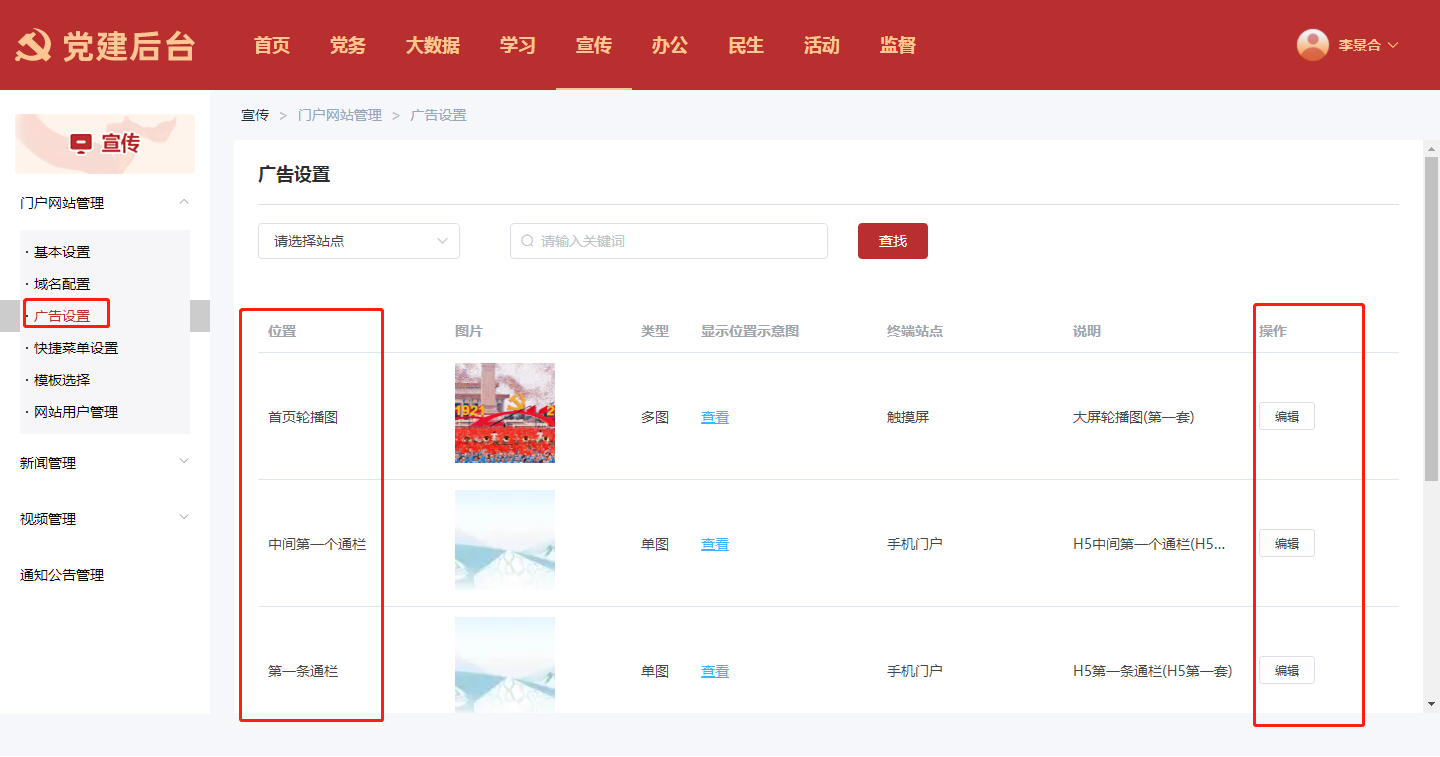
关于如何设置门户菜单跳转链接?
进入【快捷菜单设置】,点击【编辑】或者【添加快捷菜单】按钮。如下图所示: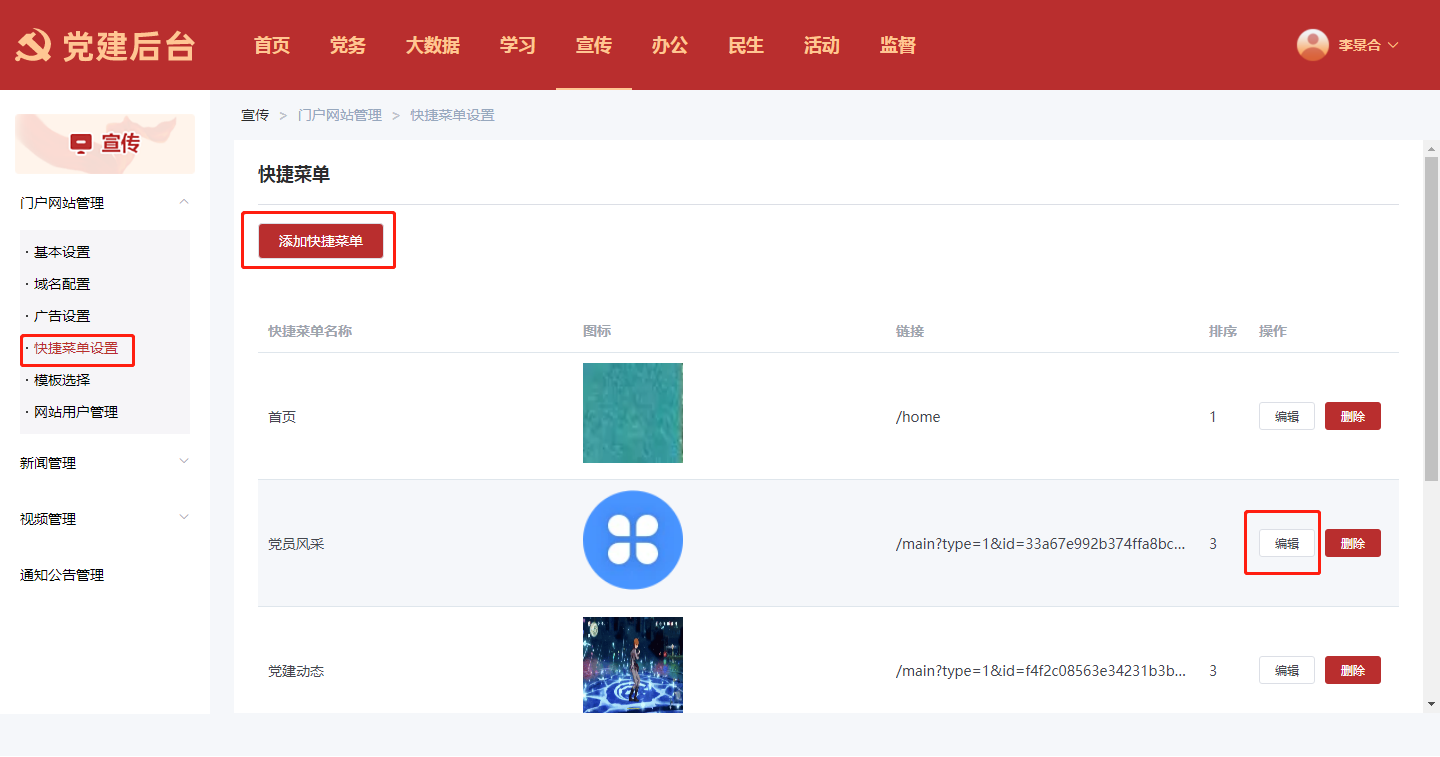
设置跳转链接,点击【确定】按钮。如下图所示: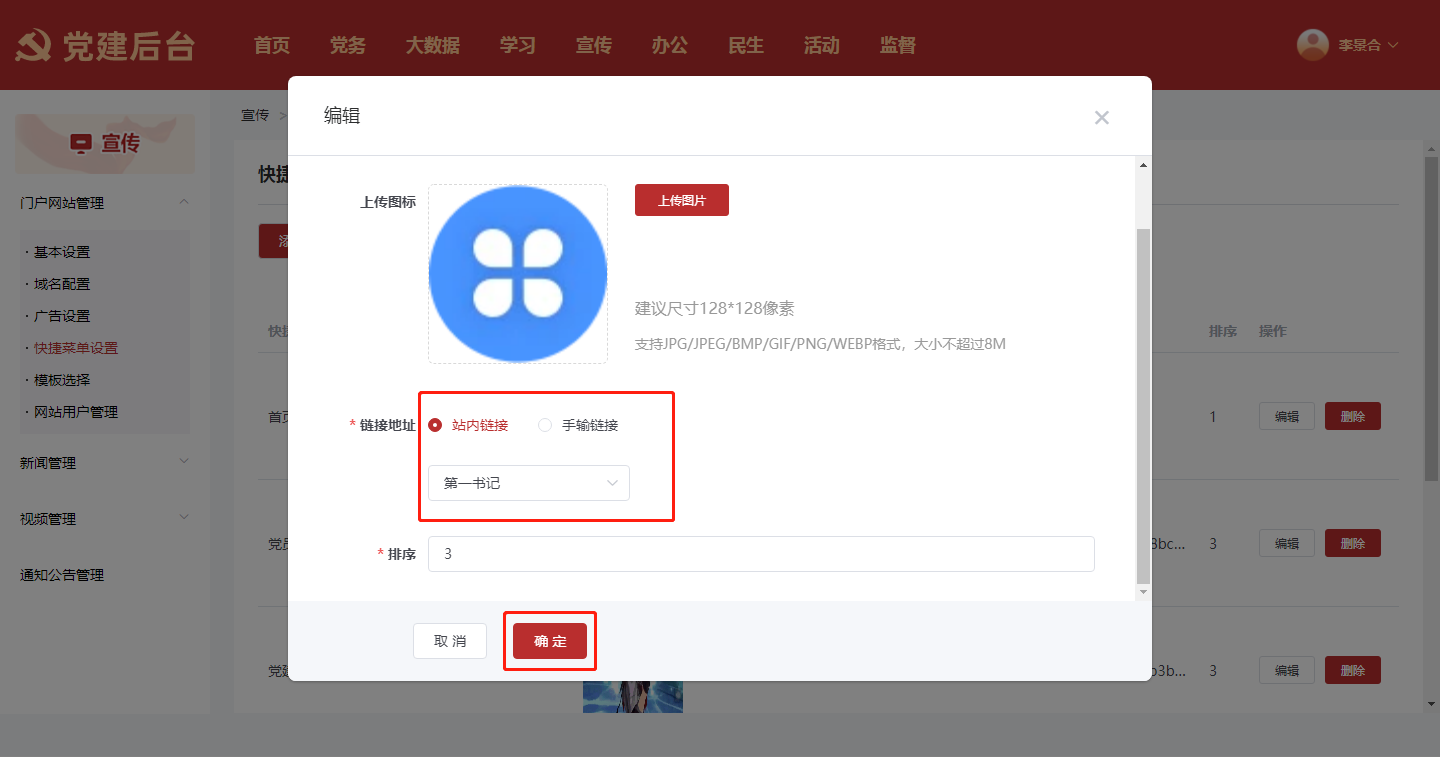
关于如何管理门户网站注册用户?
进入【网站用户管理】管理门户网站下的用户。如下图所示: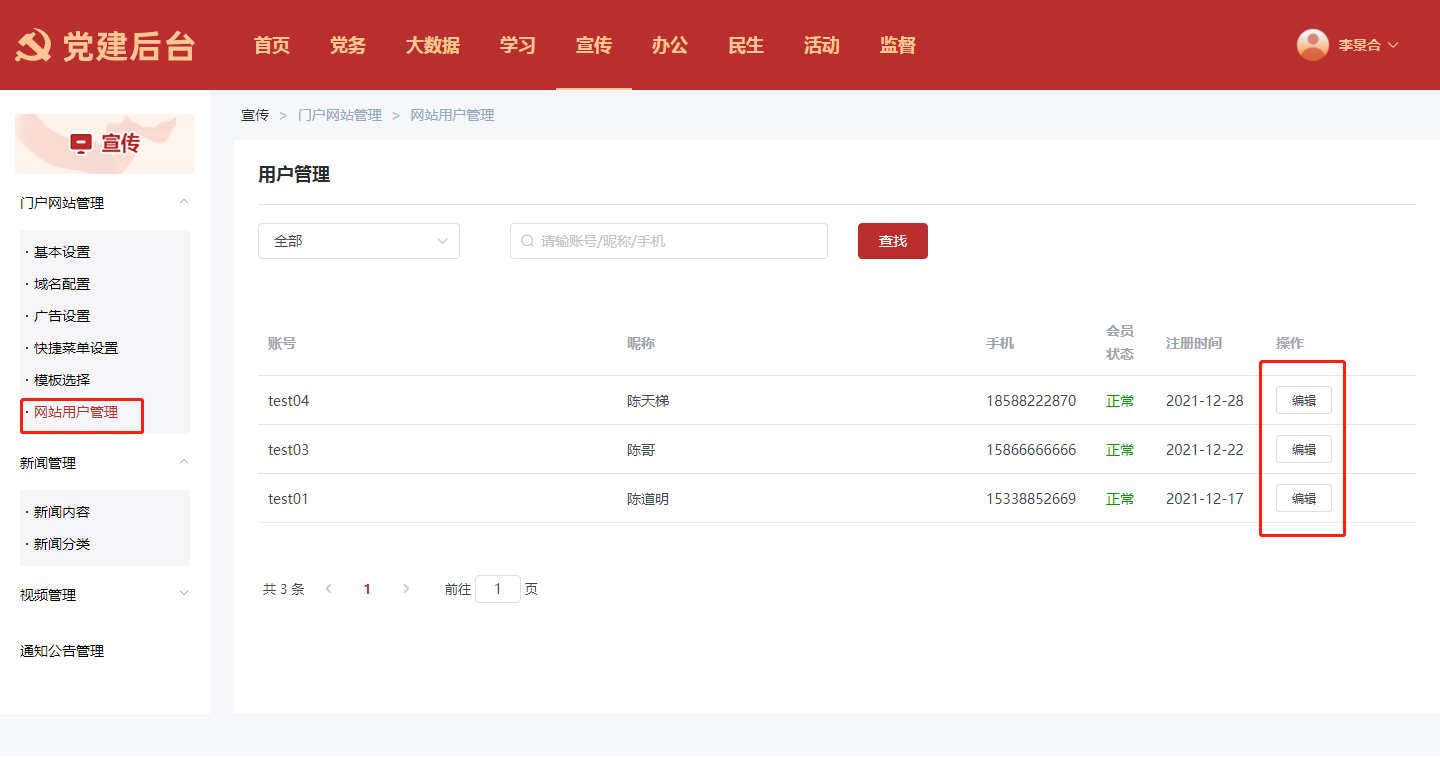
6.2:新闻管理
进入【新闻内容】,点击【添加新闻】按钮。如下图所示:
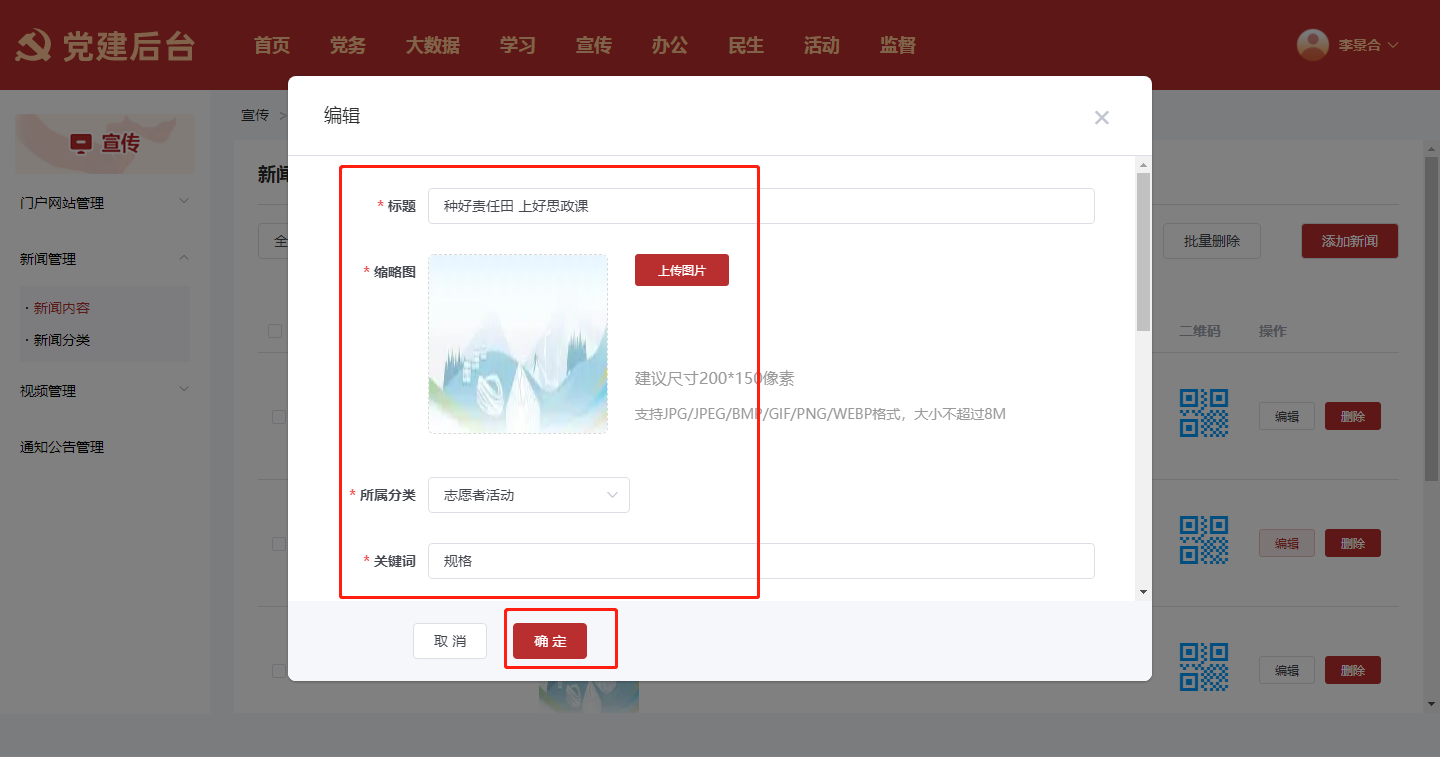
6.3:视频管理
进入【视频内容】,点击【添加视频】按钮。如下图所示: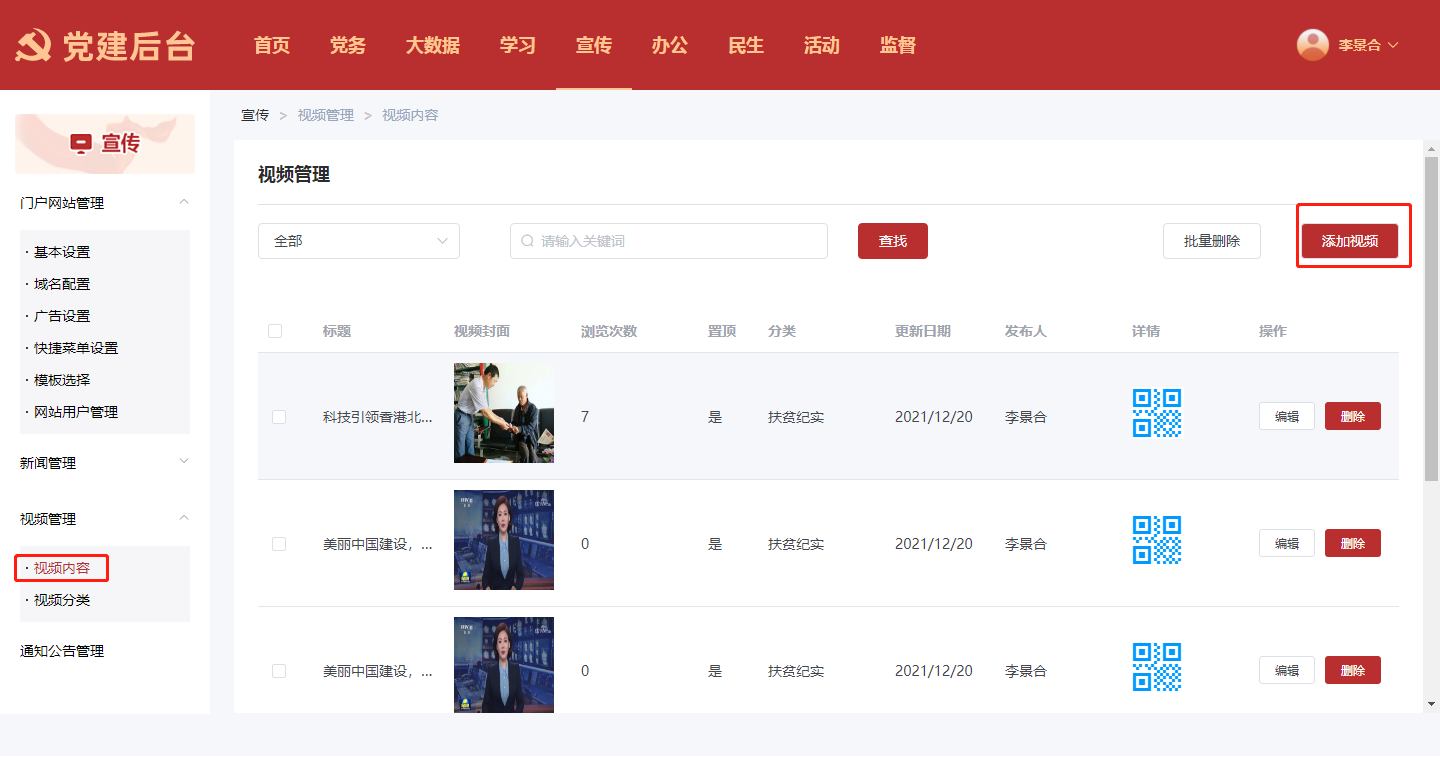
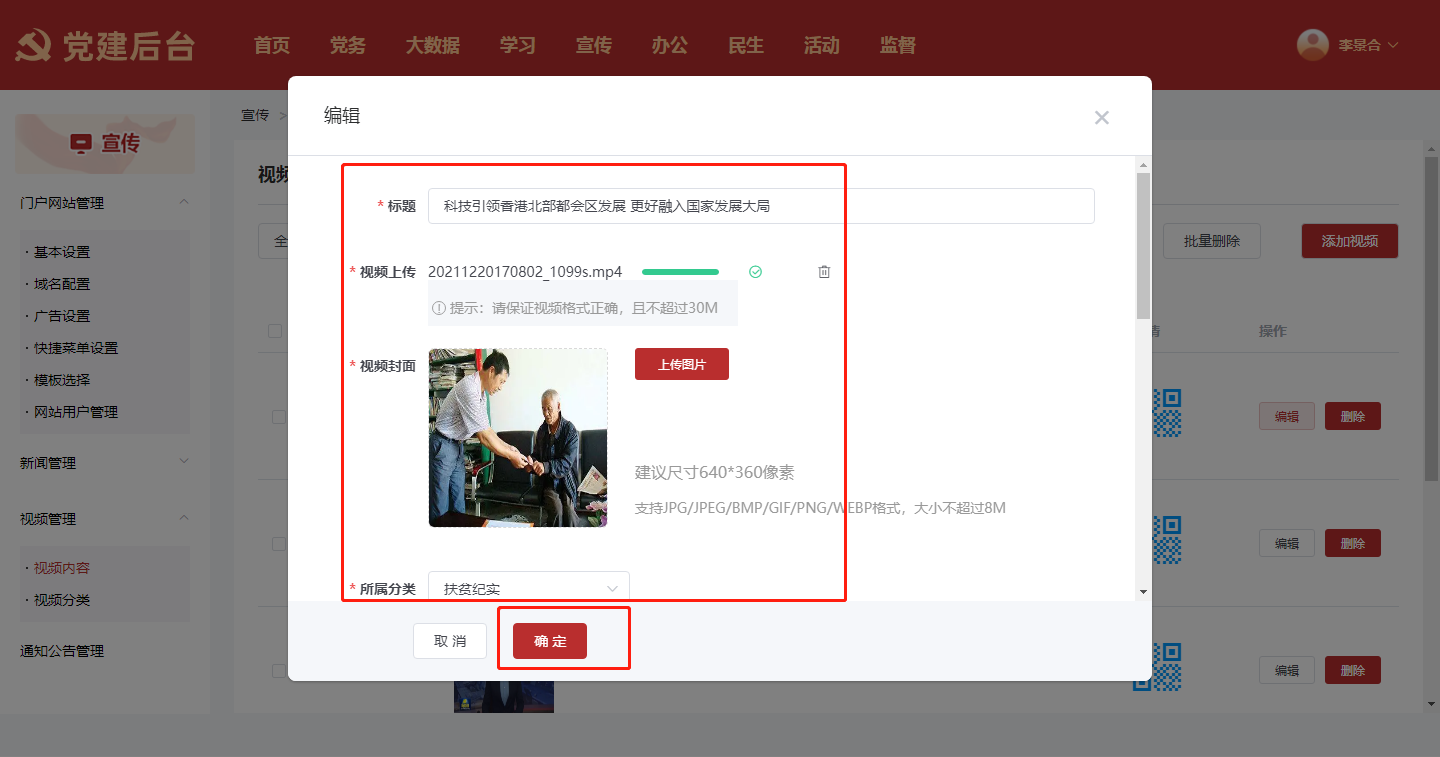
6.4:通知公告管理
进入【通知公告管理】,点击【添加公告】按钮。如下图所示: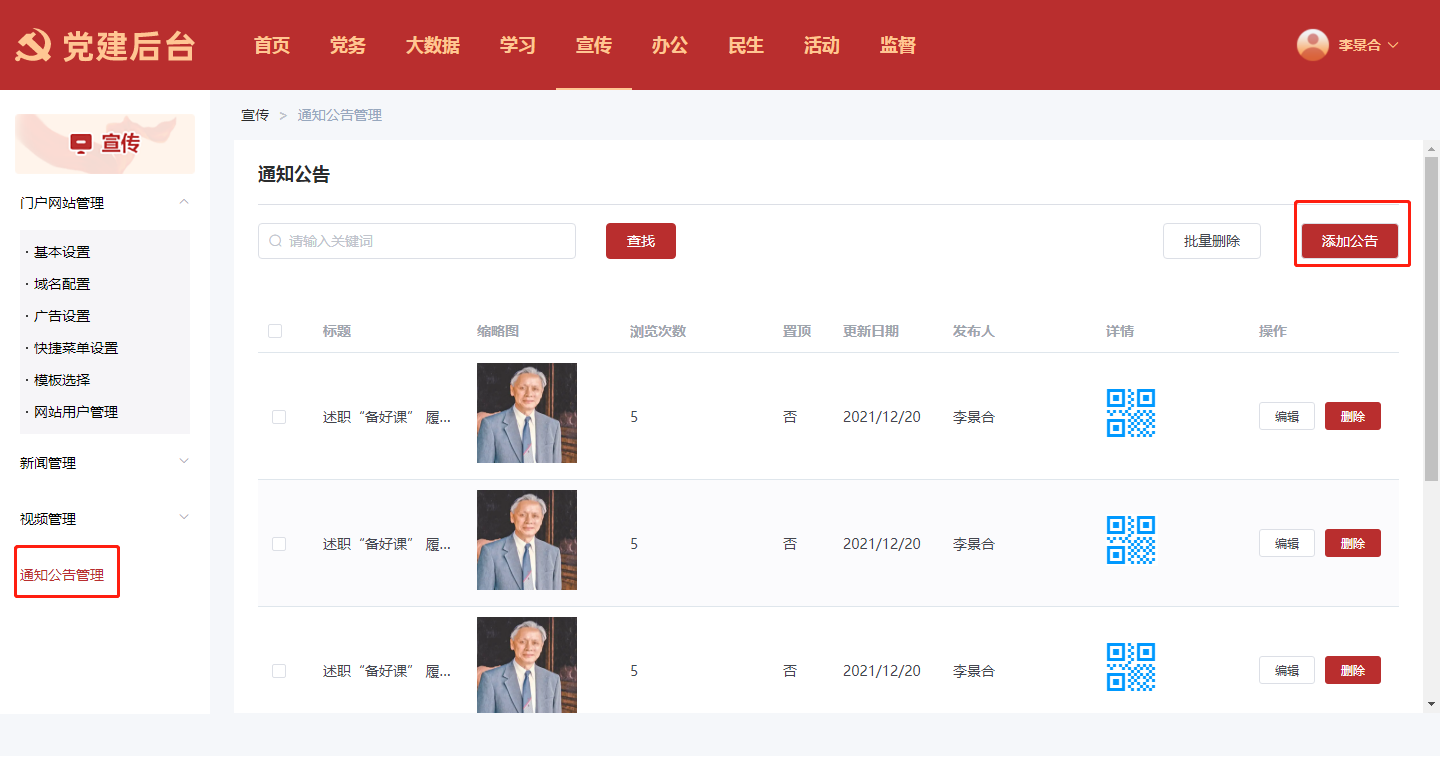
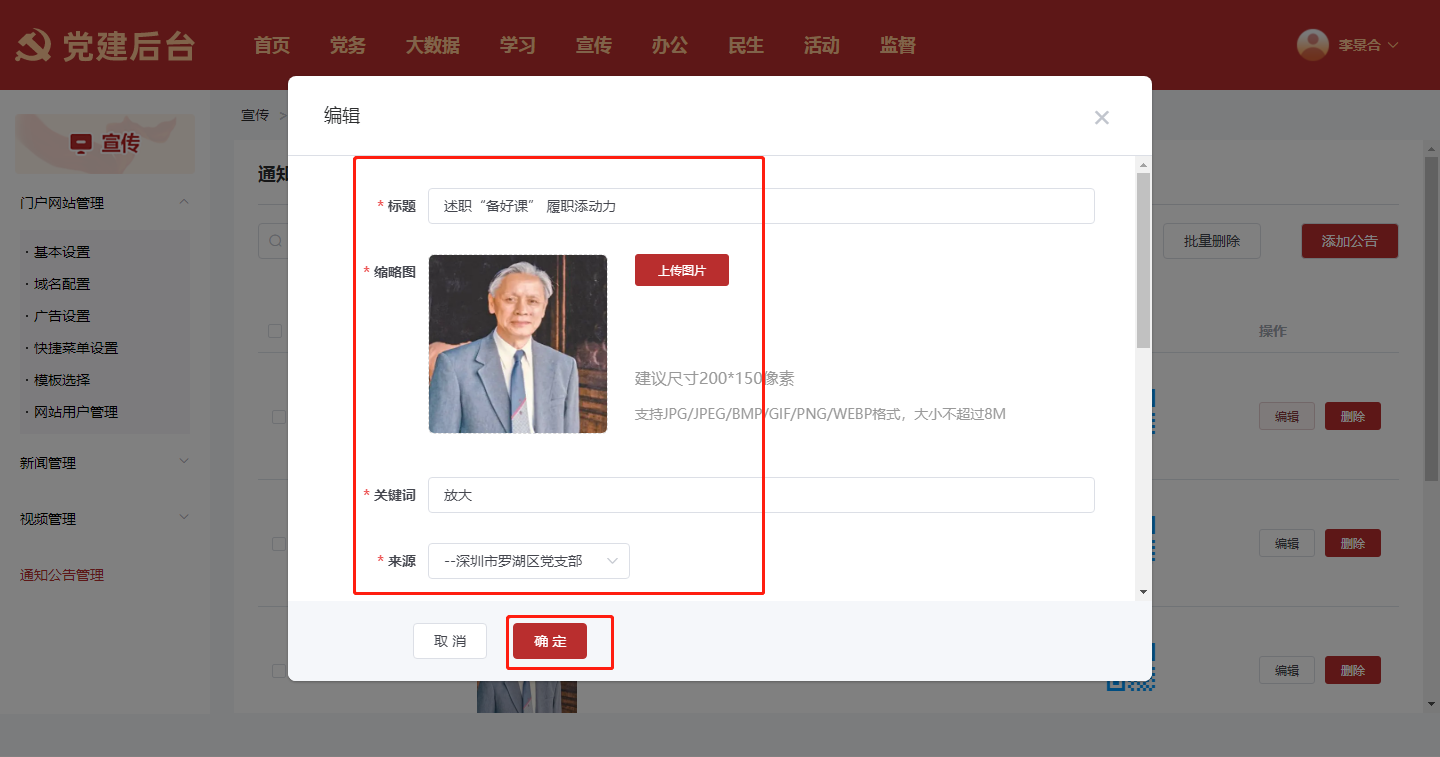
7、办公
7.1:书记信箱
有人投递的信息会出现在列表里,可通过输入关键词搜索。如下图所示:
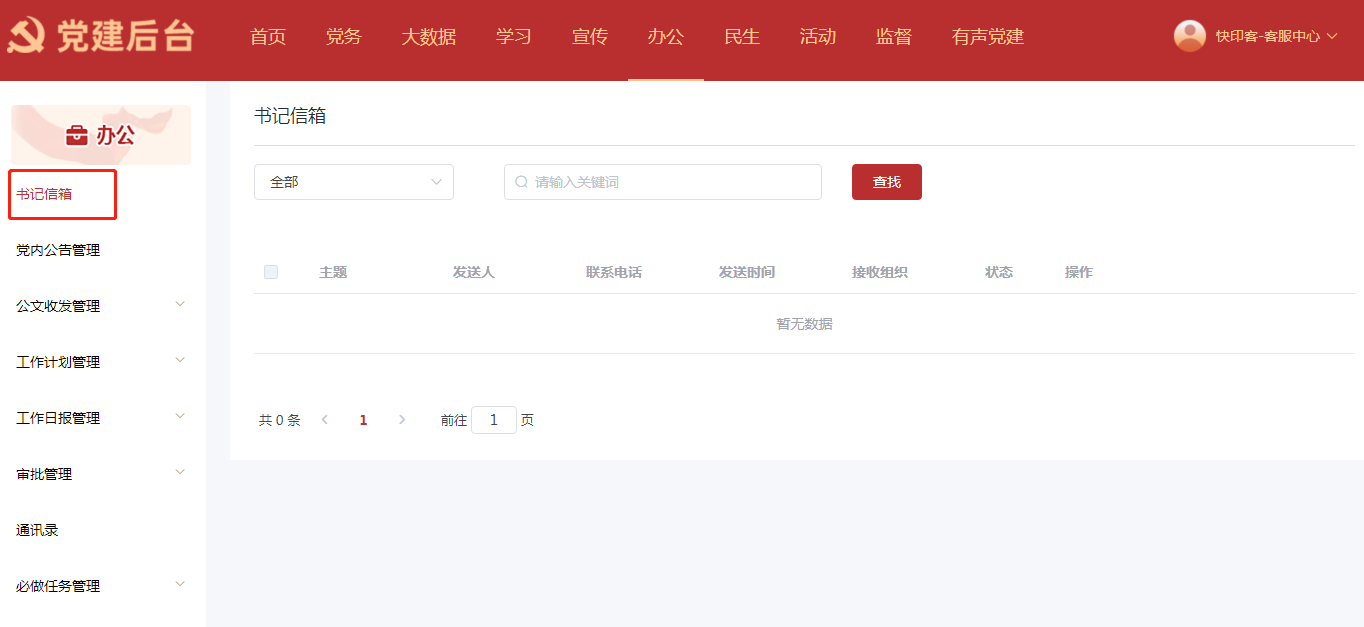
7.2:党内公告管理
进入【党内公告管理】,点击【发起公告】按钮。如下图所示:
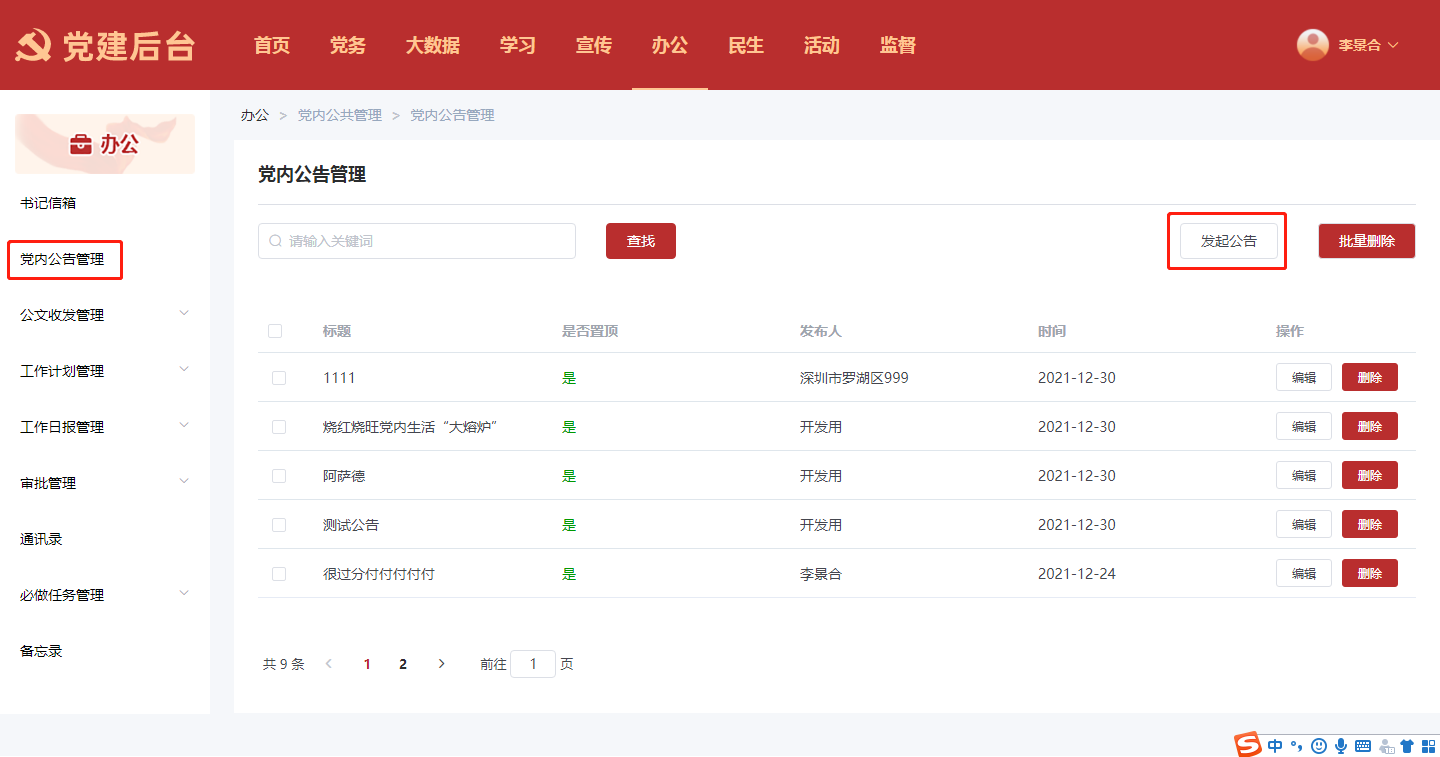
7.3:公文收发管理7.4:工作计划管理 7.5:工作日报管理
这三个版块均为右上角对应添加内容
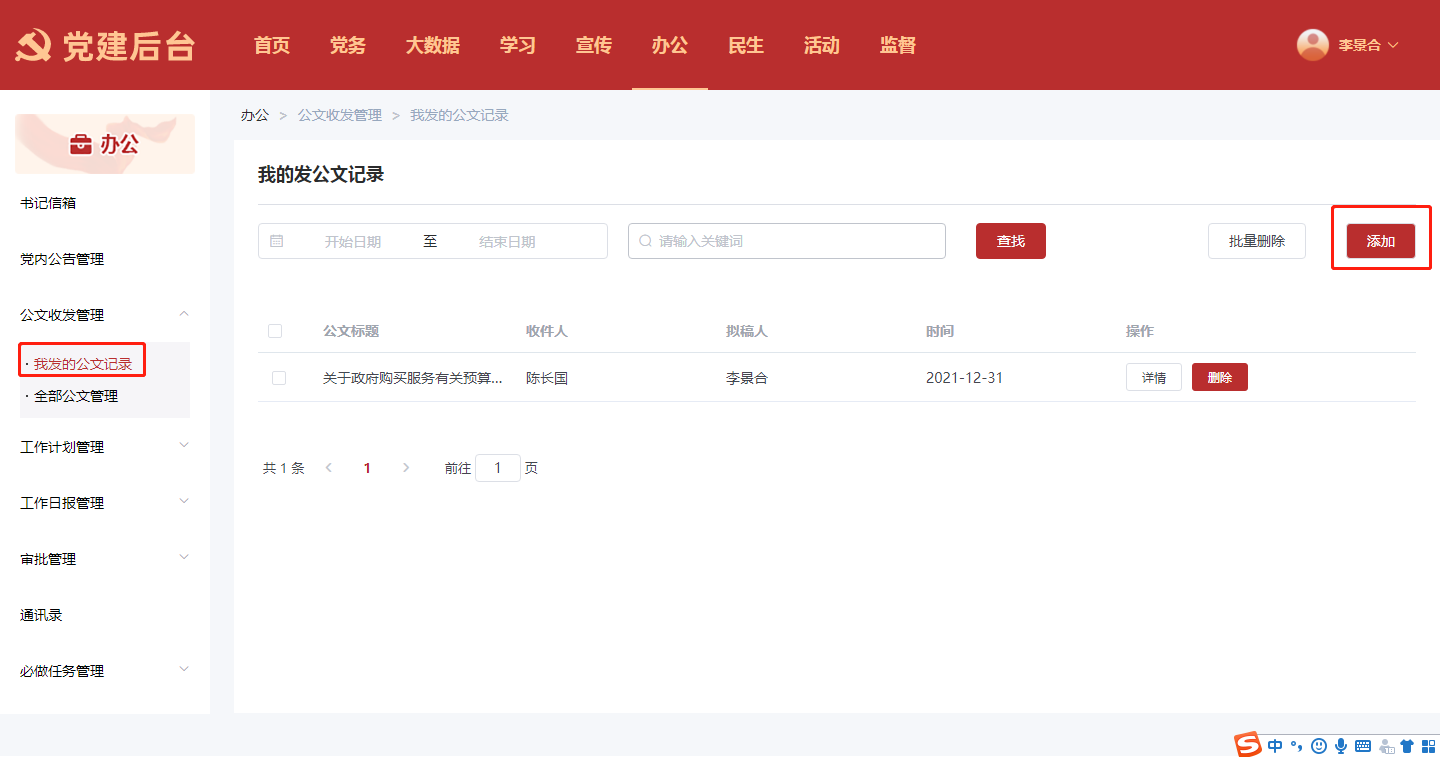
7.6:审批管理
进入【待审批列表】,点击【审批】按钮,即可审批已提交的申请。如下图所示: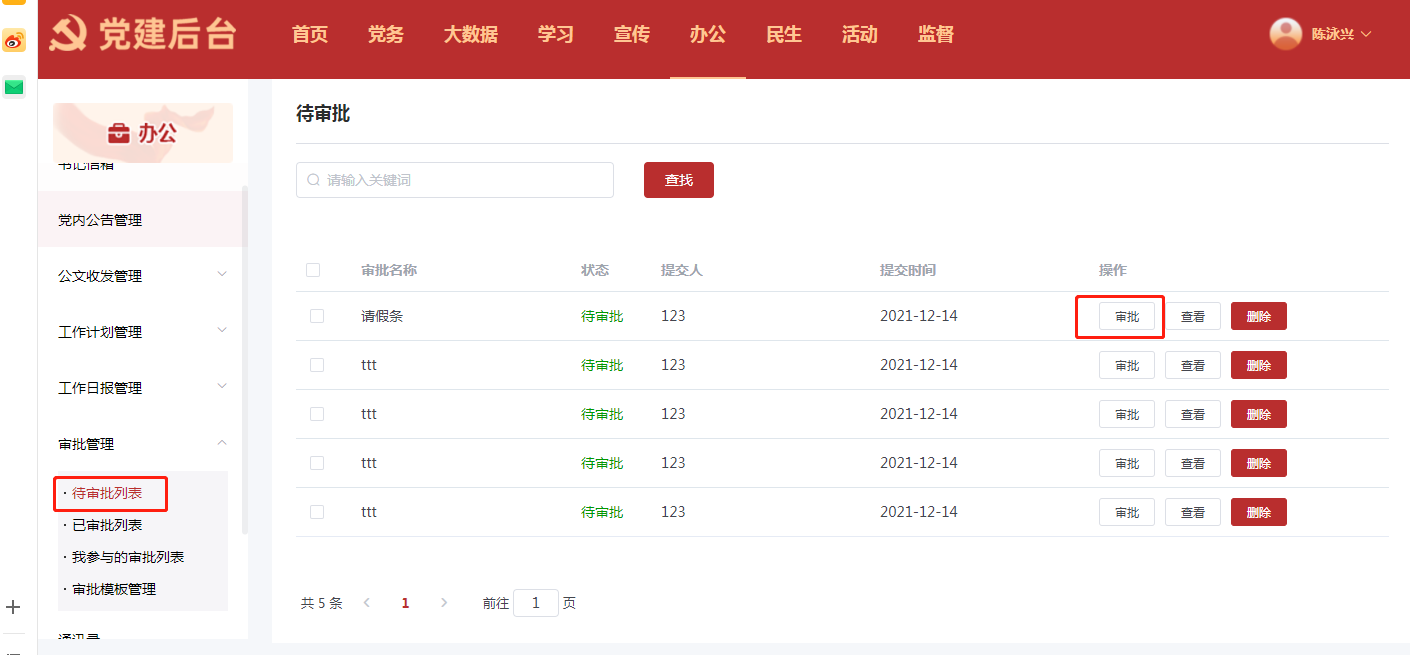
7.7:通讯录
进入【办公】,点击【通讯录】查看。如下图所示:
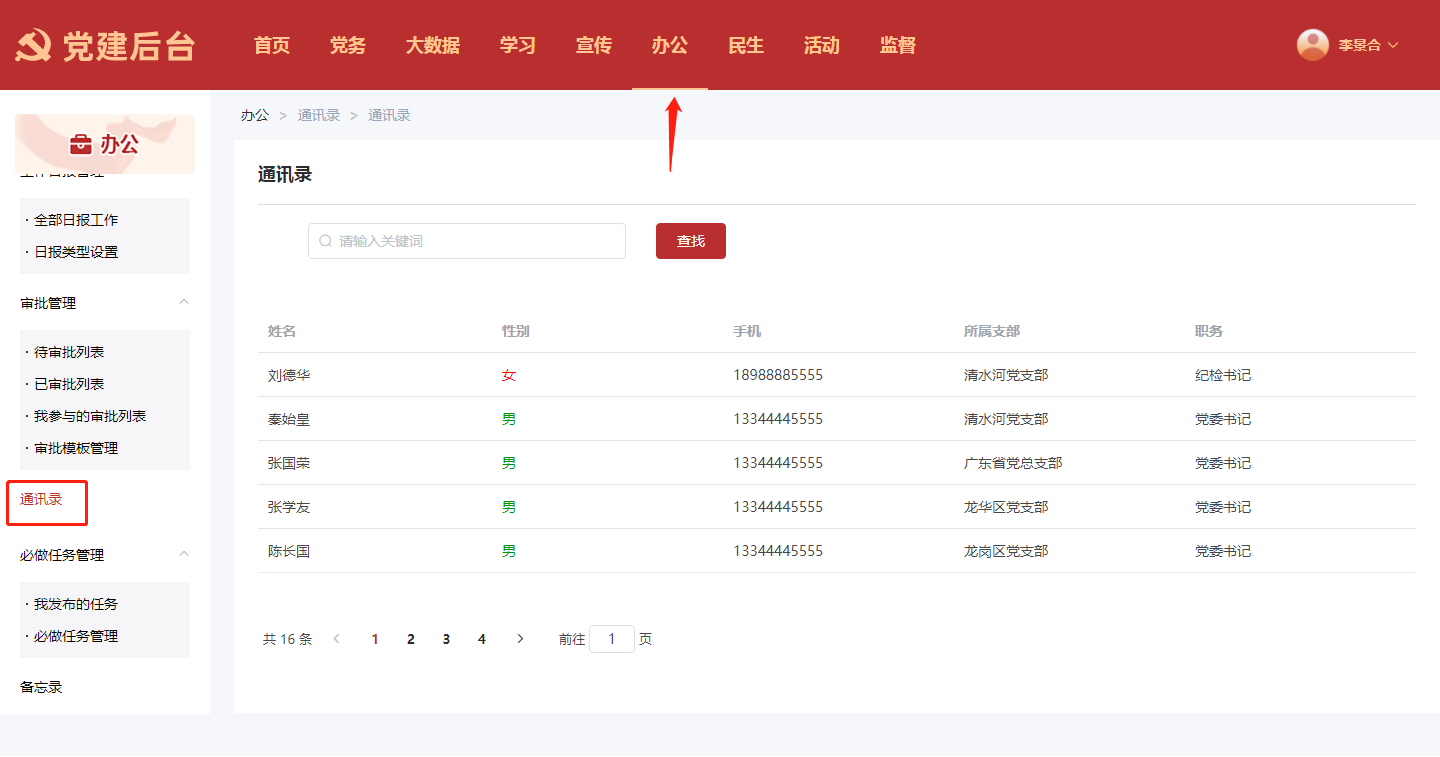
7.8:必做任务管理7.9:备忘录
均为右上角对应添加内容,如下图所示:
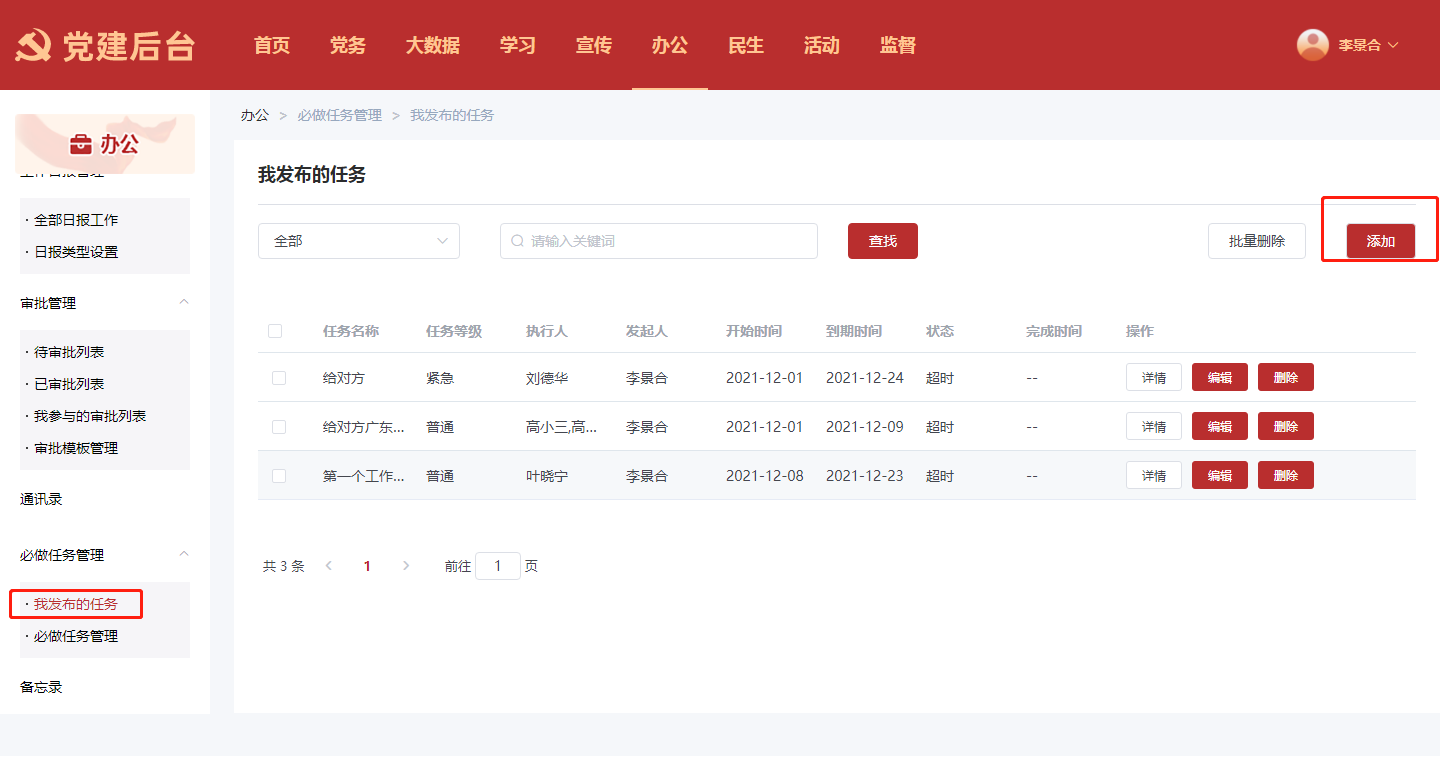
8、民生
8.1:随手拍管理
第一步:进入【民情收集】,点击【处理】按钮。如下图所示: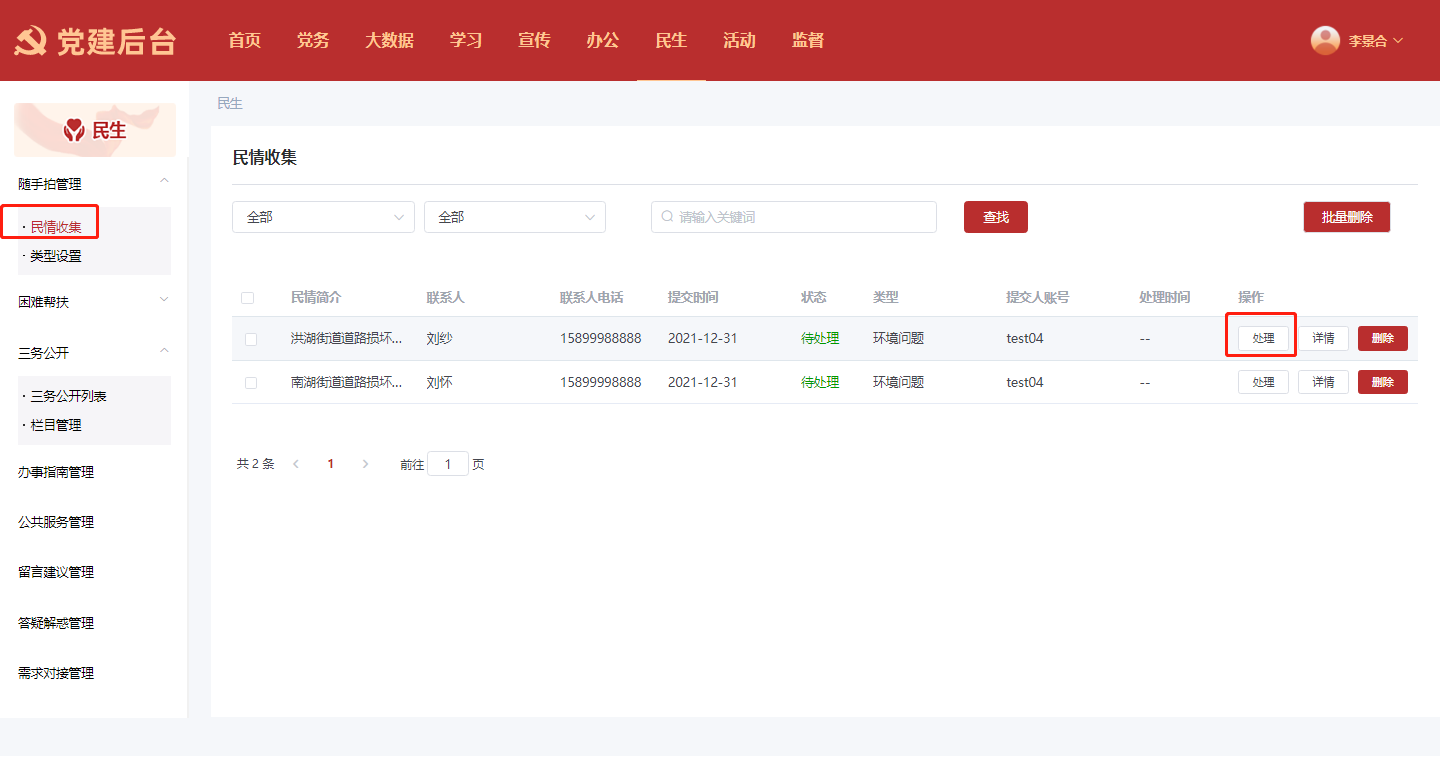
第二步:输入回复内容,点击【提交并处理】按钮。如下图所示: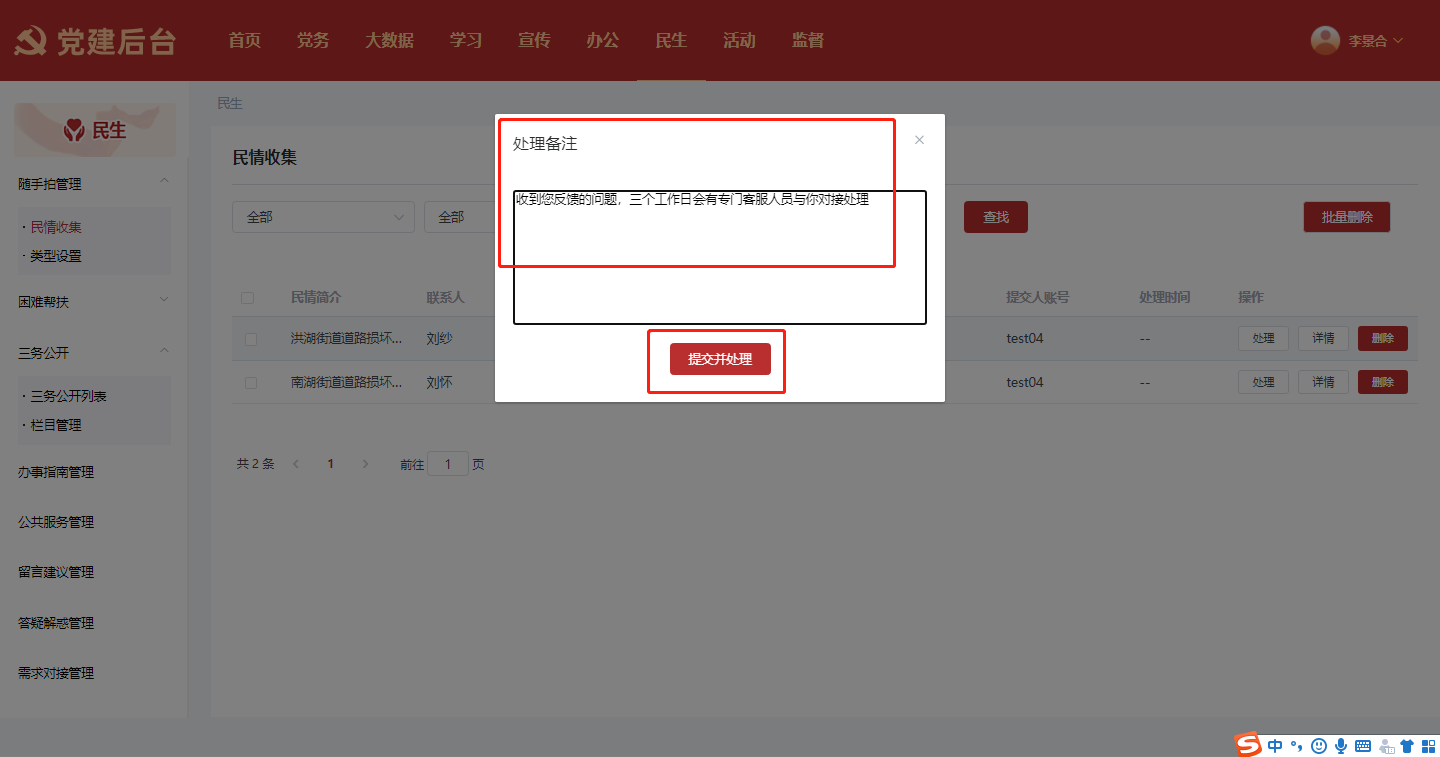
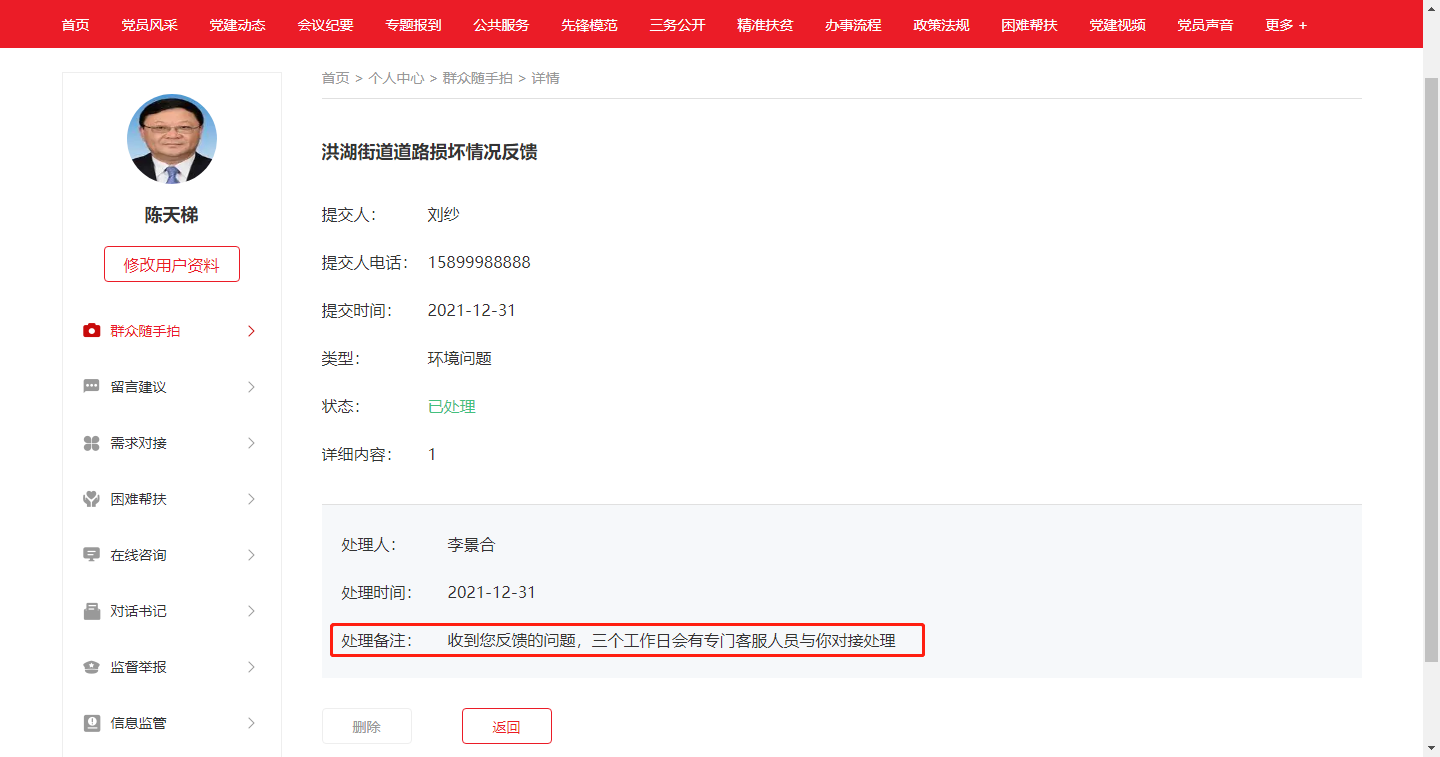
8.2:困难帮扶
第一步:进入【申请帮扶管理】,进行【审核】如下图所示:
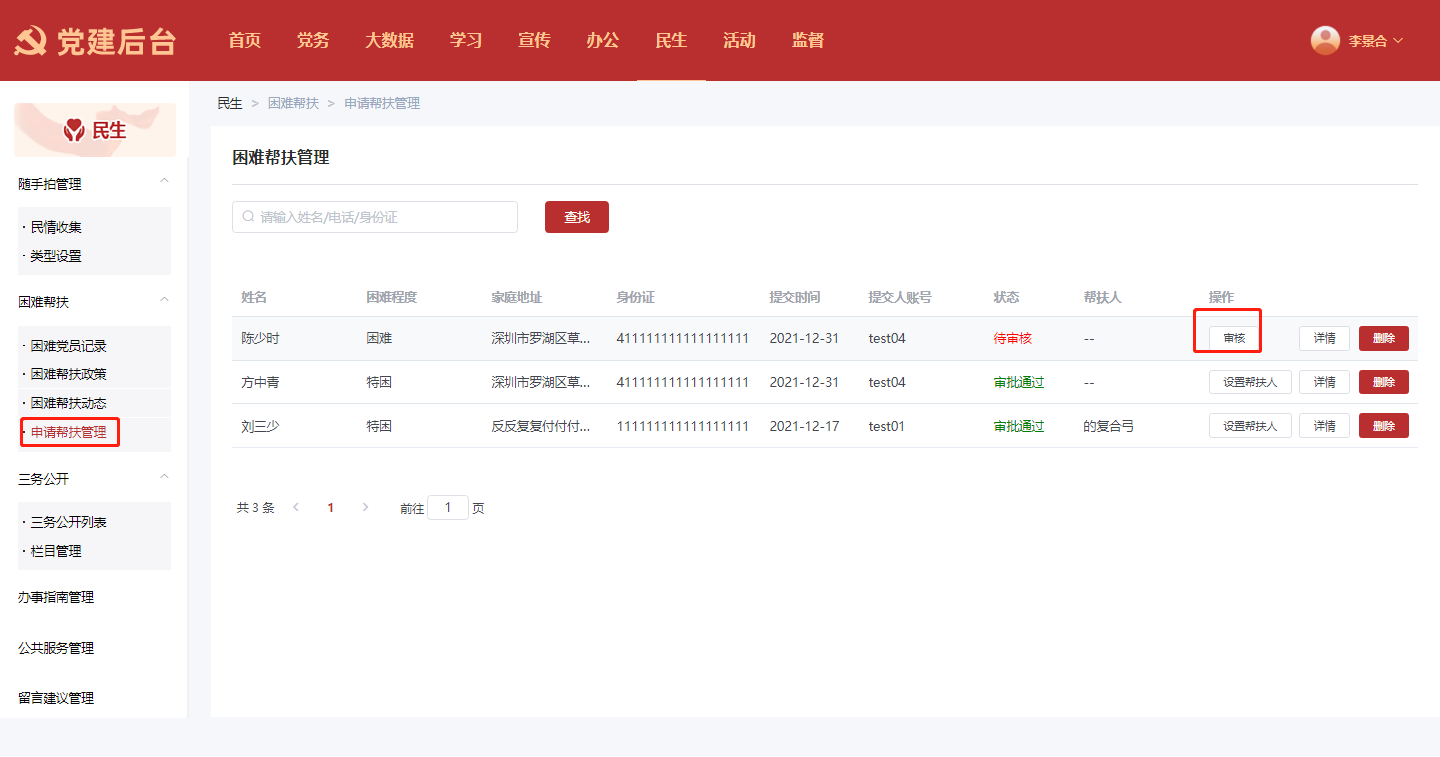
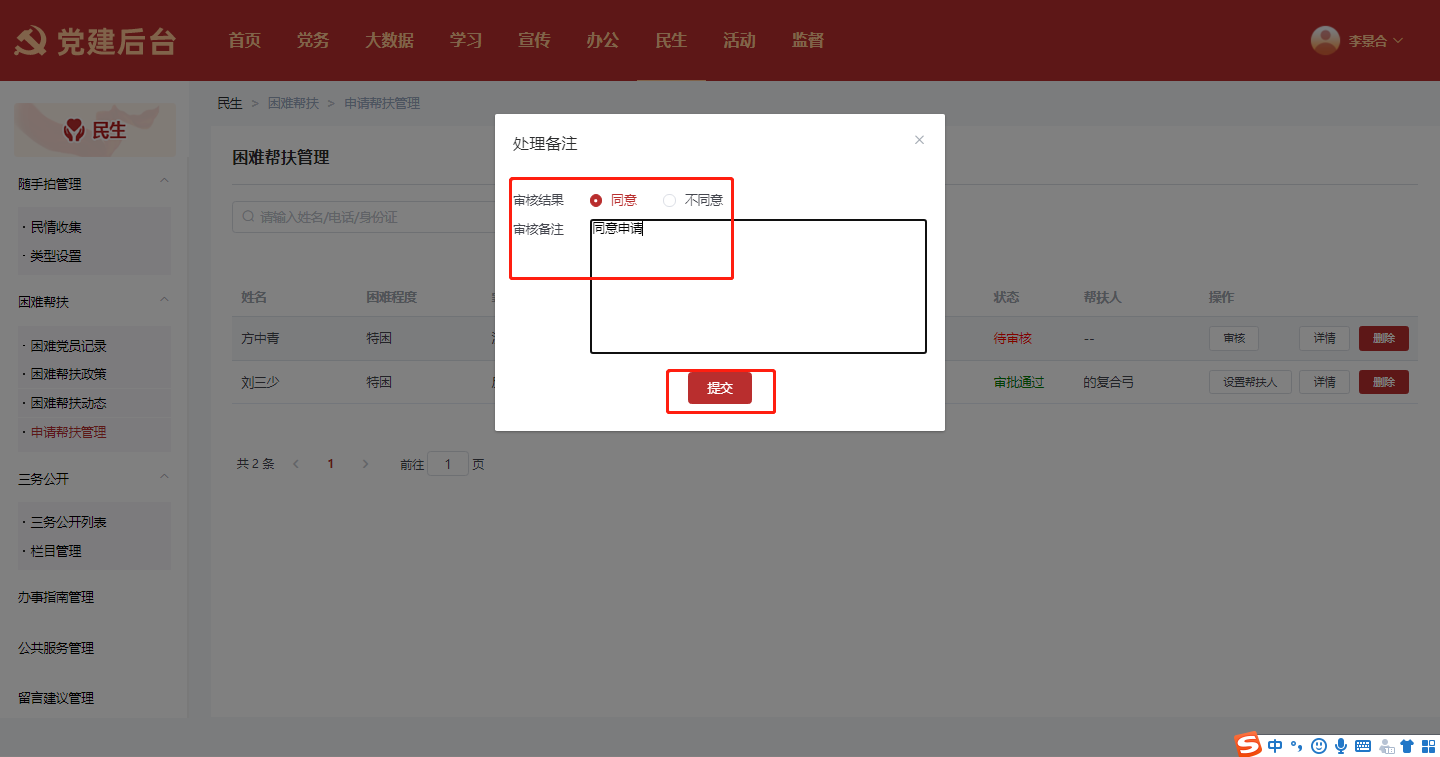
点击【设置帮扶人】按钮。如下图所示:
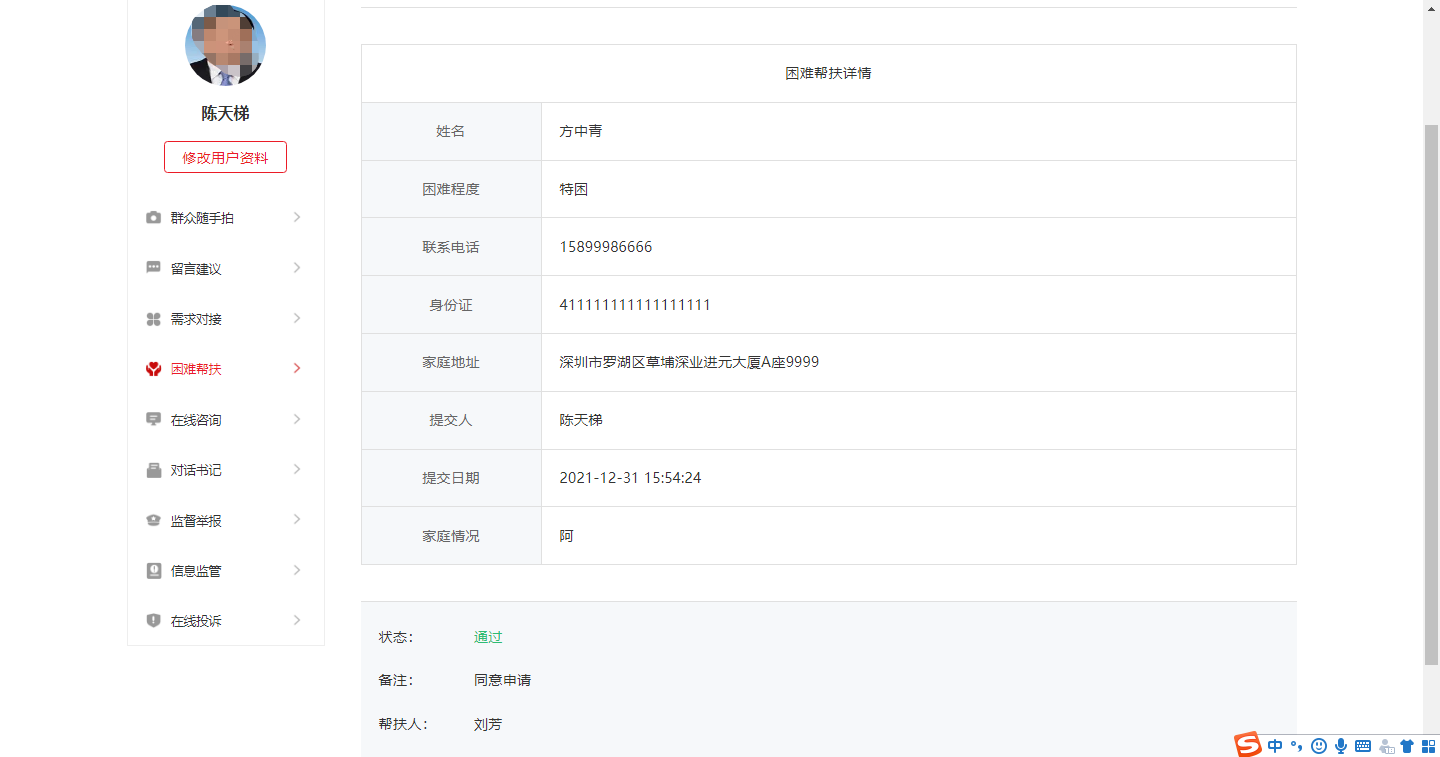
8.3:三务公开8.4:办事指南管理8.5:公共服务管理
这三个版块均为右上角添加进行添加内容(有栏目管理或是分类的,优先添加栏目或分类)
8.6:留言建议管理
与民情收集操作方式一致,以下是查看留言建议回复图示: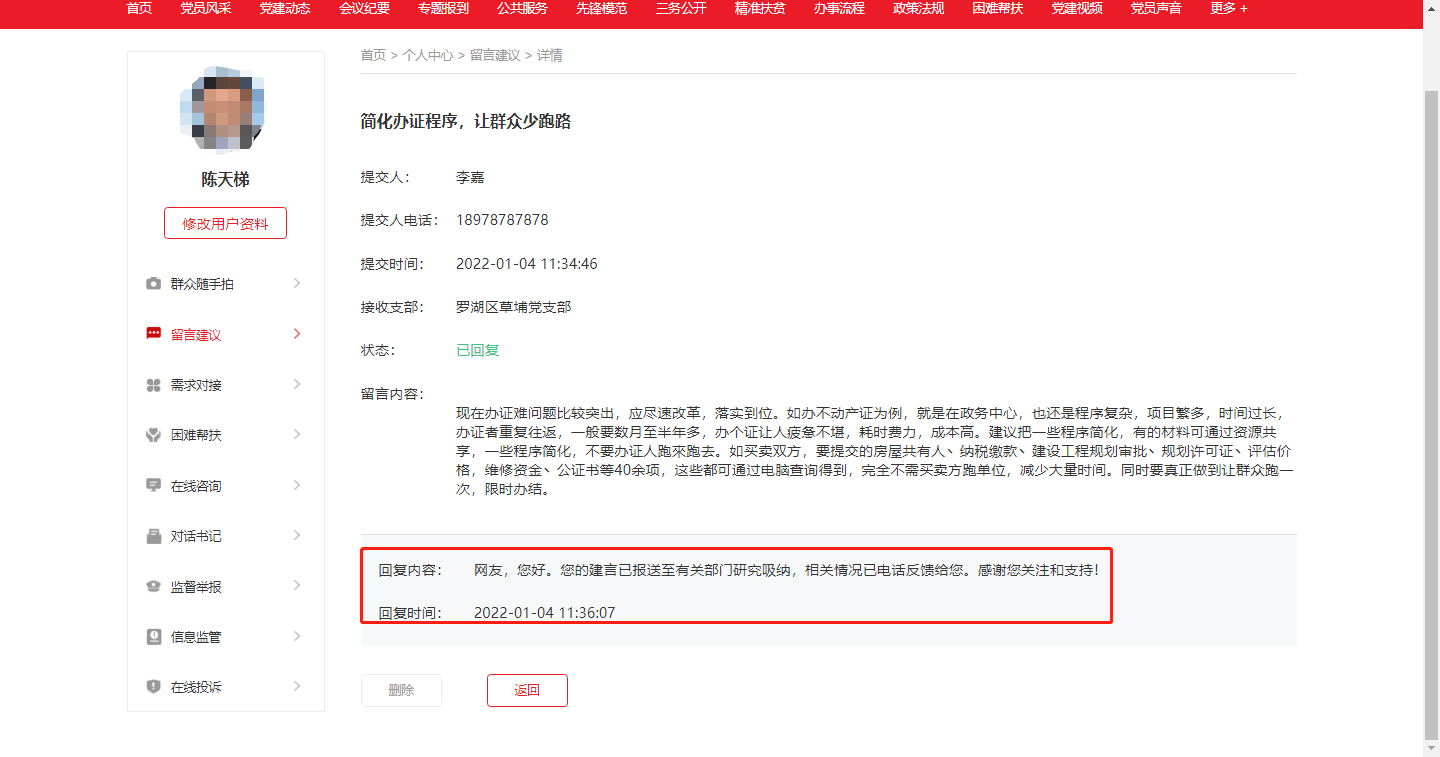
8.7:答疑解惑管理
与上方操作方式一致,在此不做赘述。
8.8:需求对接管理
与困难帮扶操作方式一致,以下是查看需求回复图示: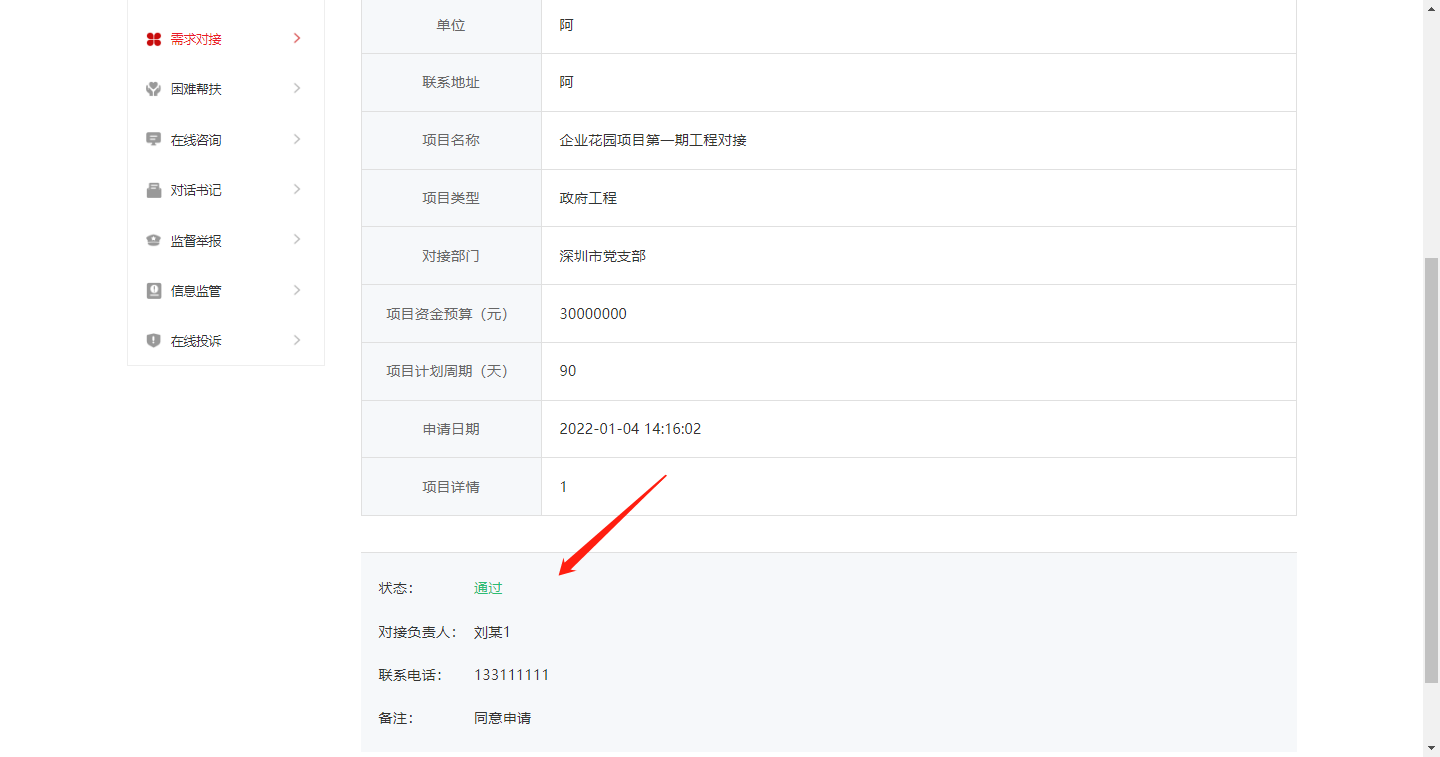
9、活动
此版块添加方式均为点击后右上角添加对应内容。(注意,有类型设置的优先添加类型)如下图所示: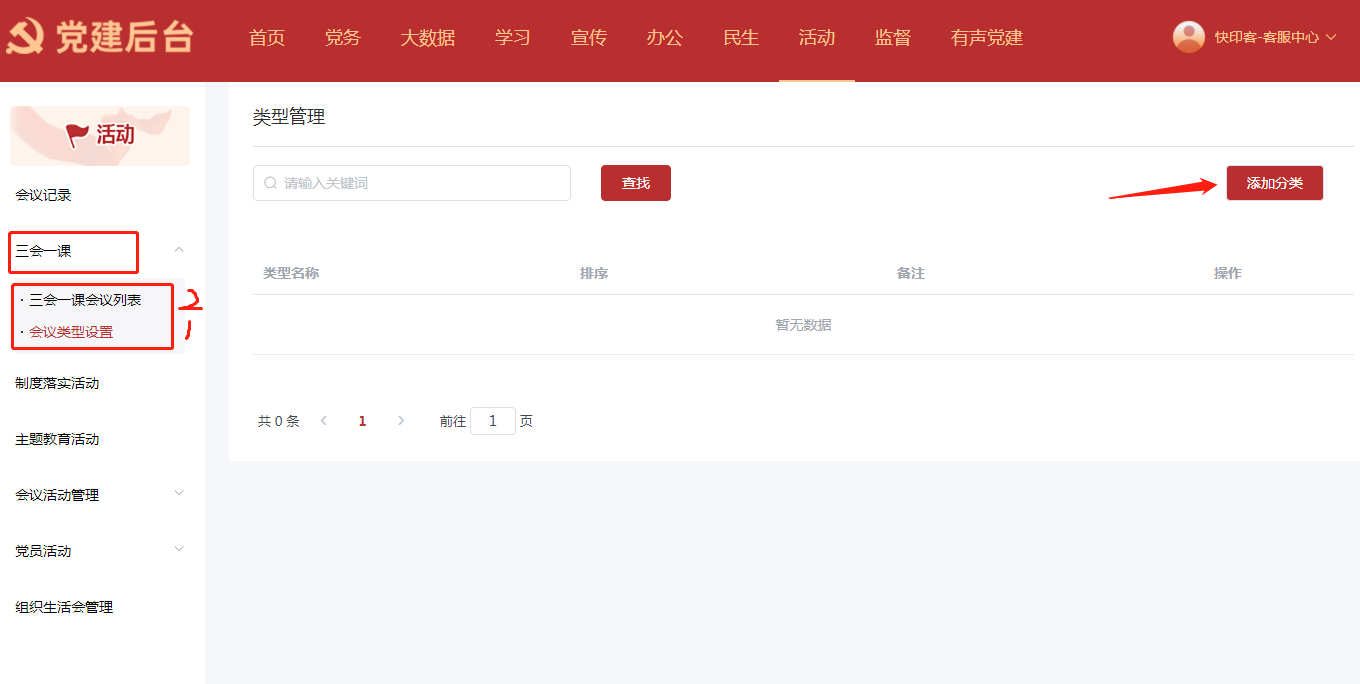
10、监督
10.1党组织绩效管理
进入【组织绩效模板管理】,点击【添加】按钮。如下图所示:
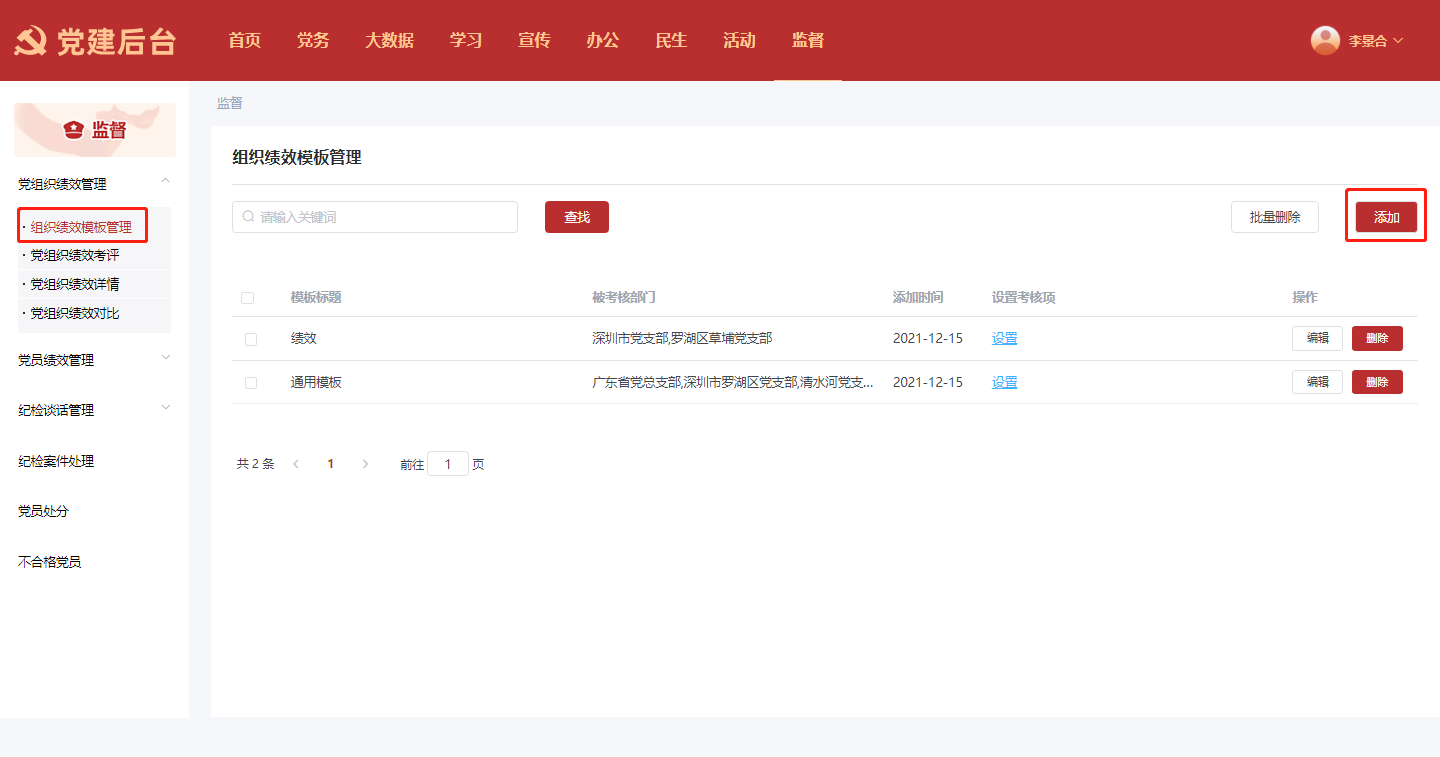
设置模板标题和考核单位,点击【确定】按钮。如下图所示:
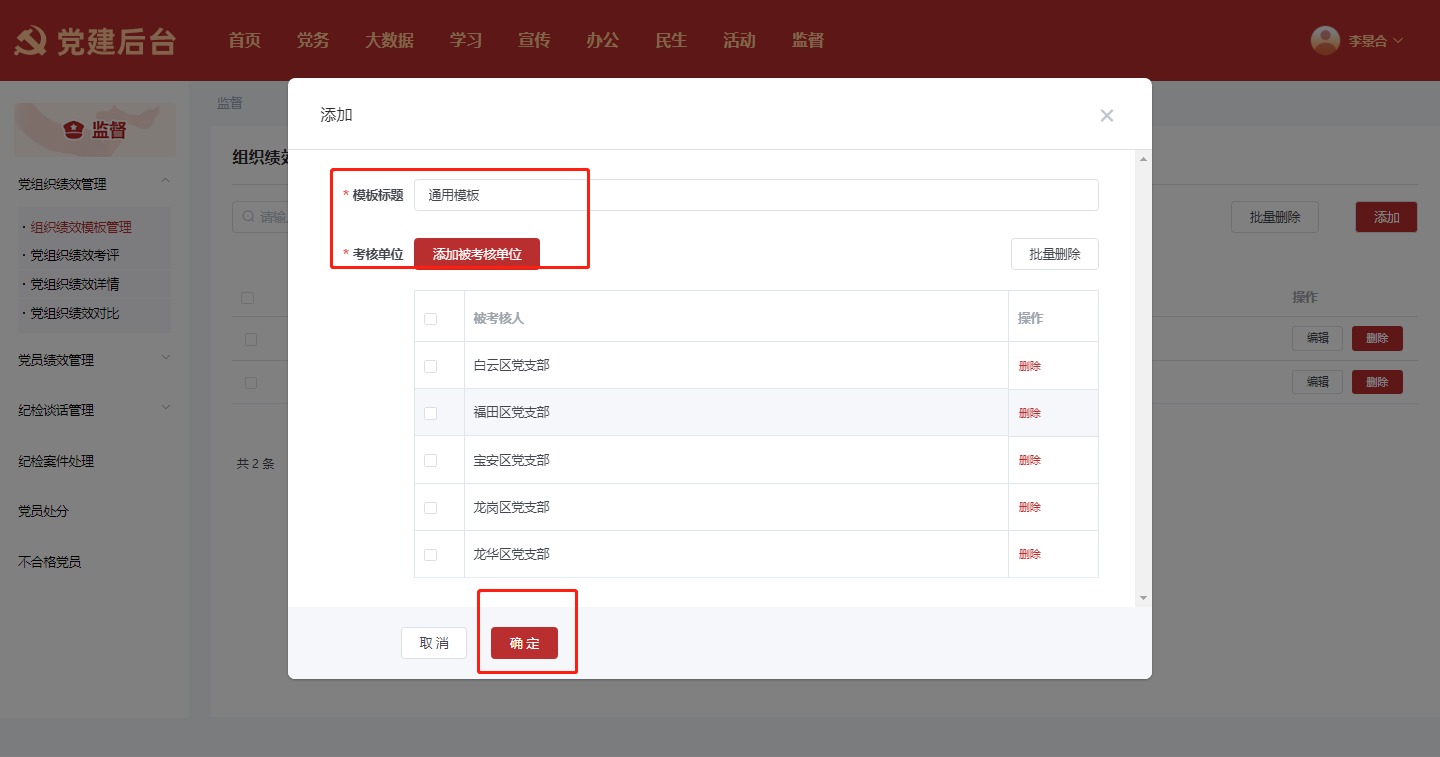
点击【设置】,设置考核项 如下图所示: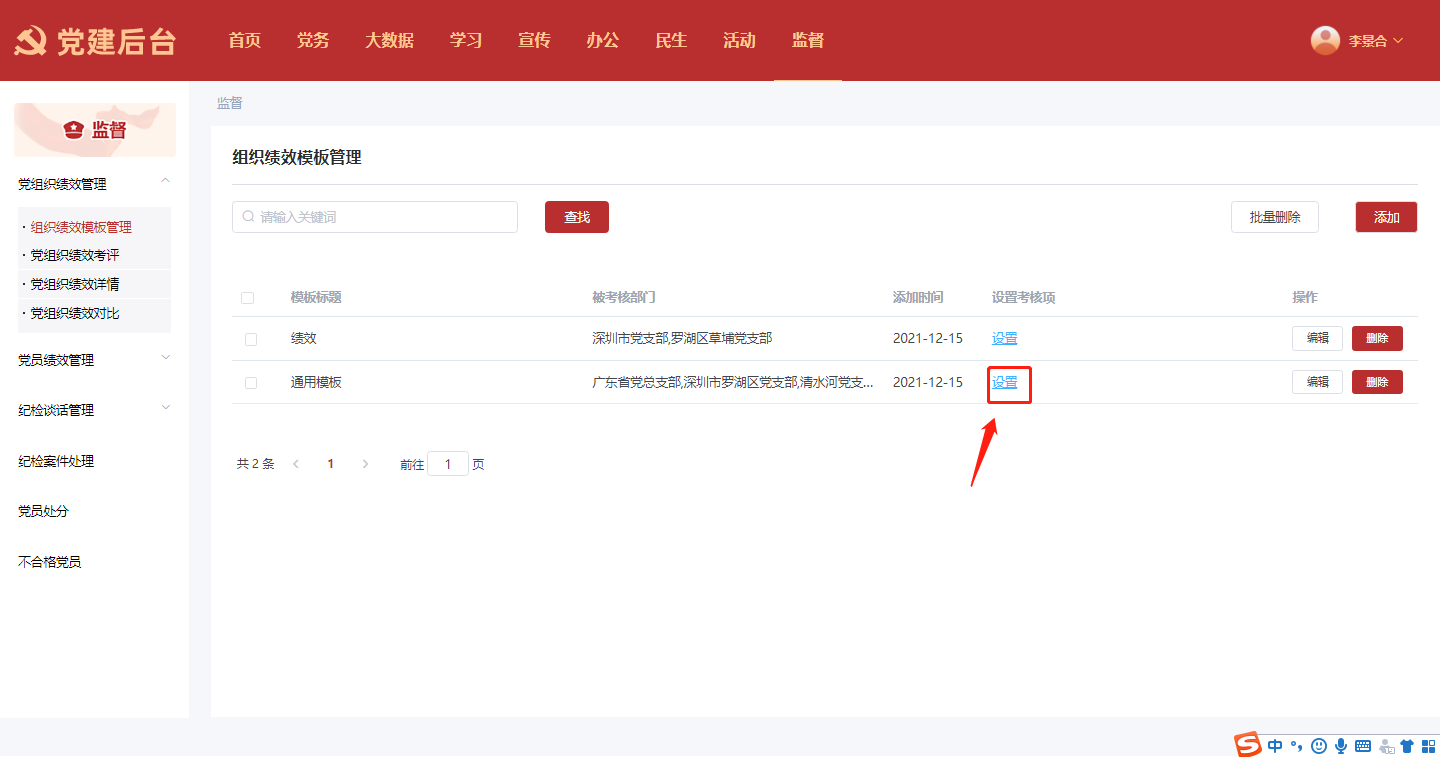
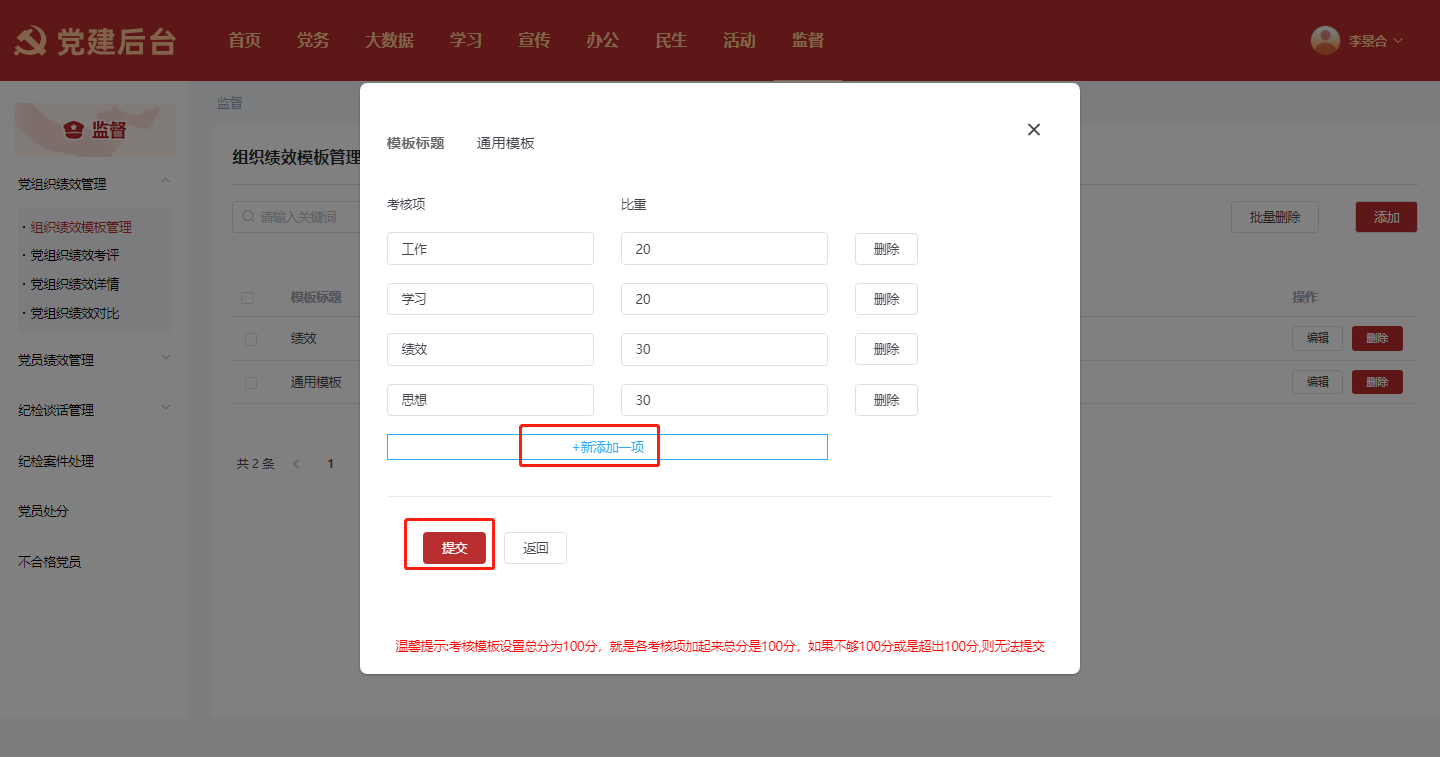
关于党组织如何绩效考评?
第一步:进入【党组织绩效考评】,点击【考评】按钮。设置分数 ,如下图所示: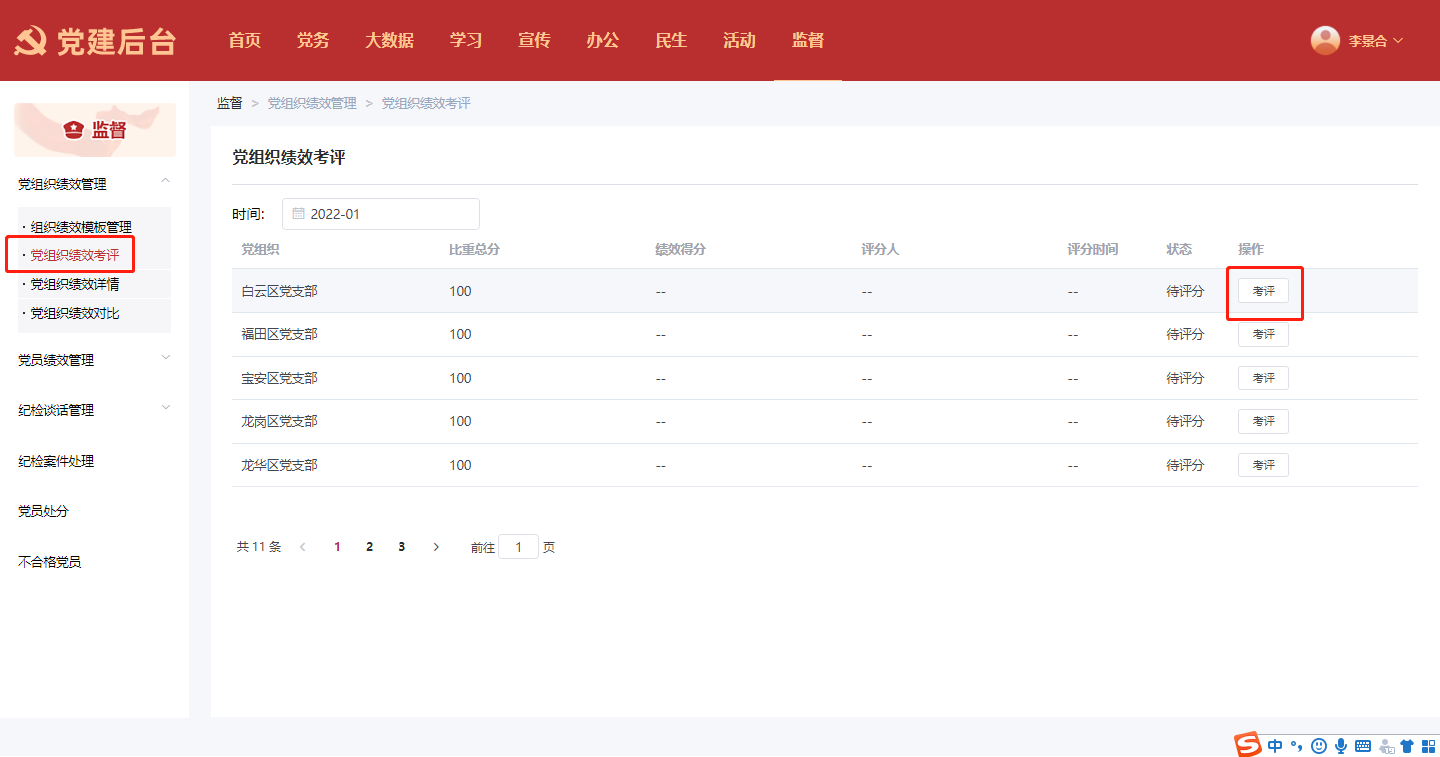
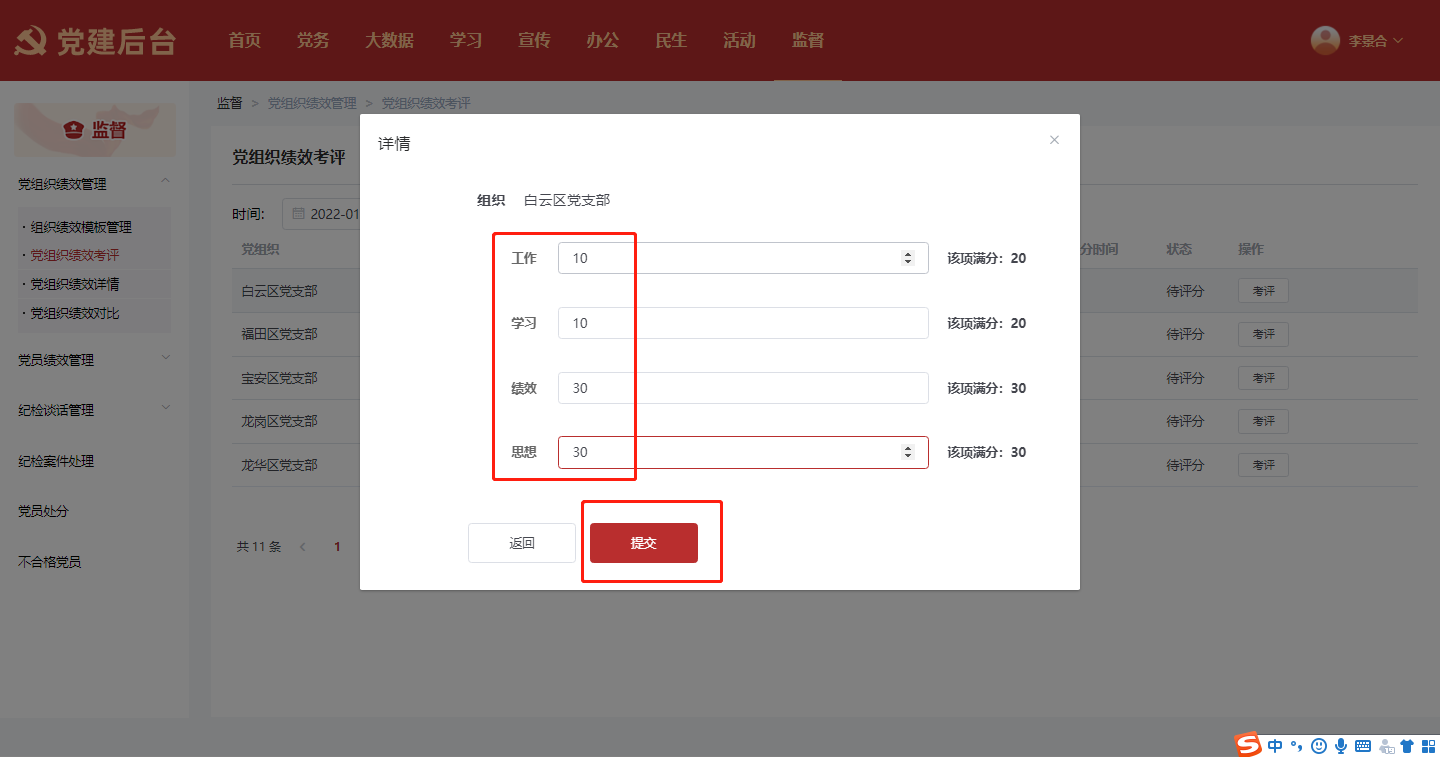
10.2:党员绩效管理
第一步:进入【党员绩效模板管理】,点击【添加】按钮。设置模板名称和考核人

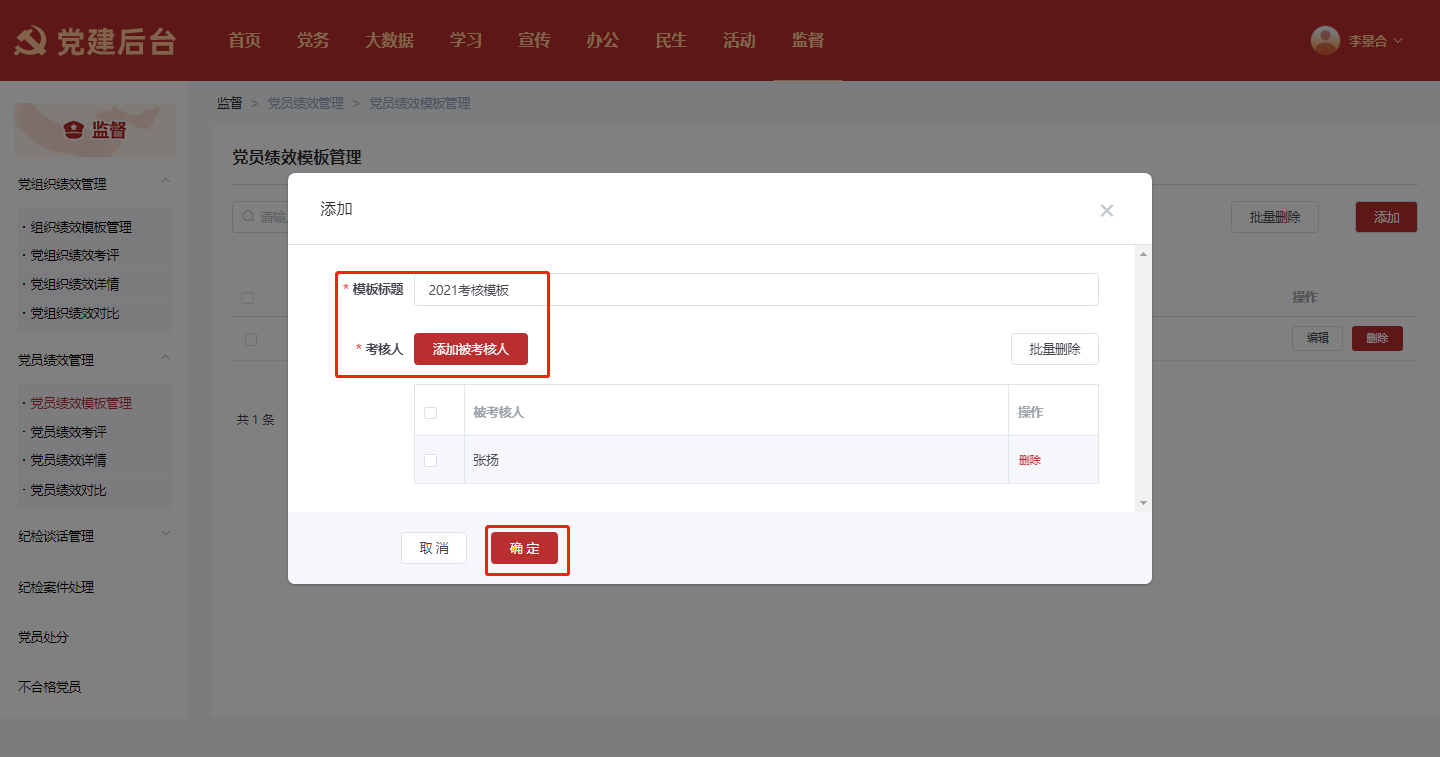
设置考核项,点击【提交】按钮。如下图所示:
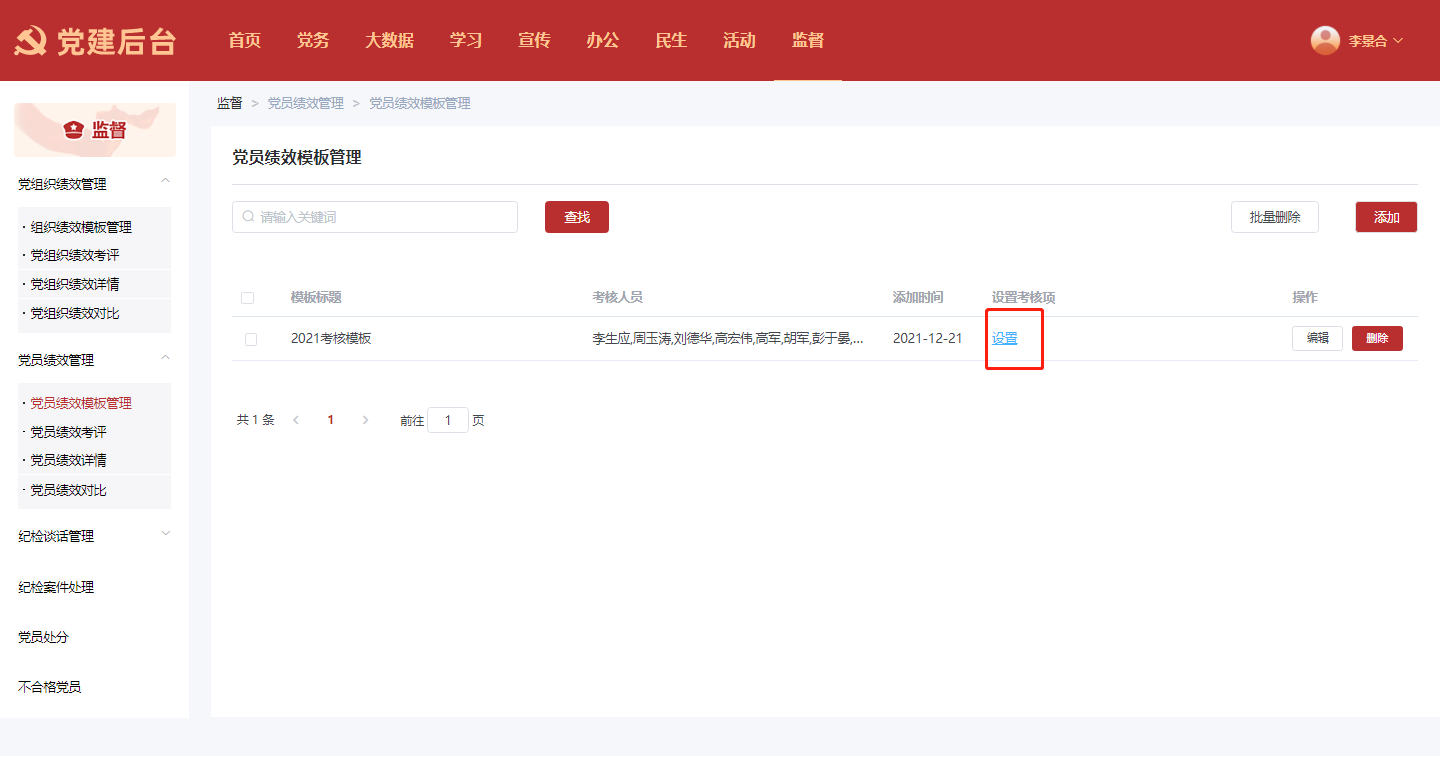
关于如何给党员绩效考评?
进入【党员绩效考评】,点击【考评】按钮。设置分数,如下图所示: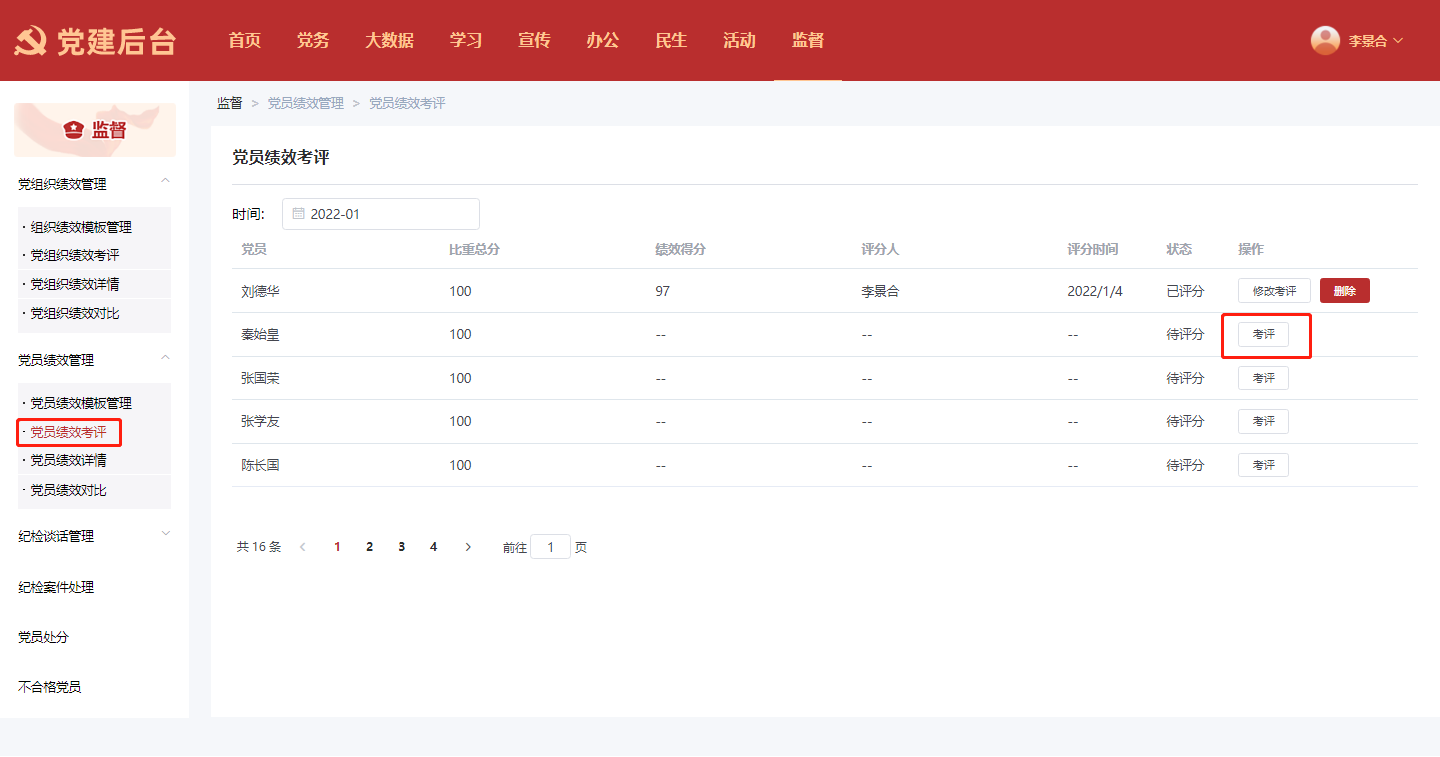
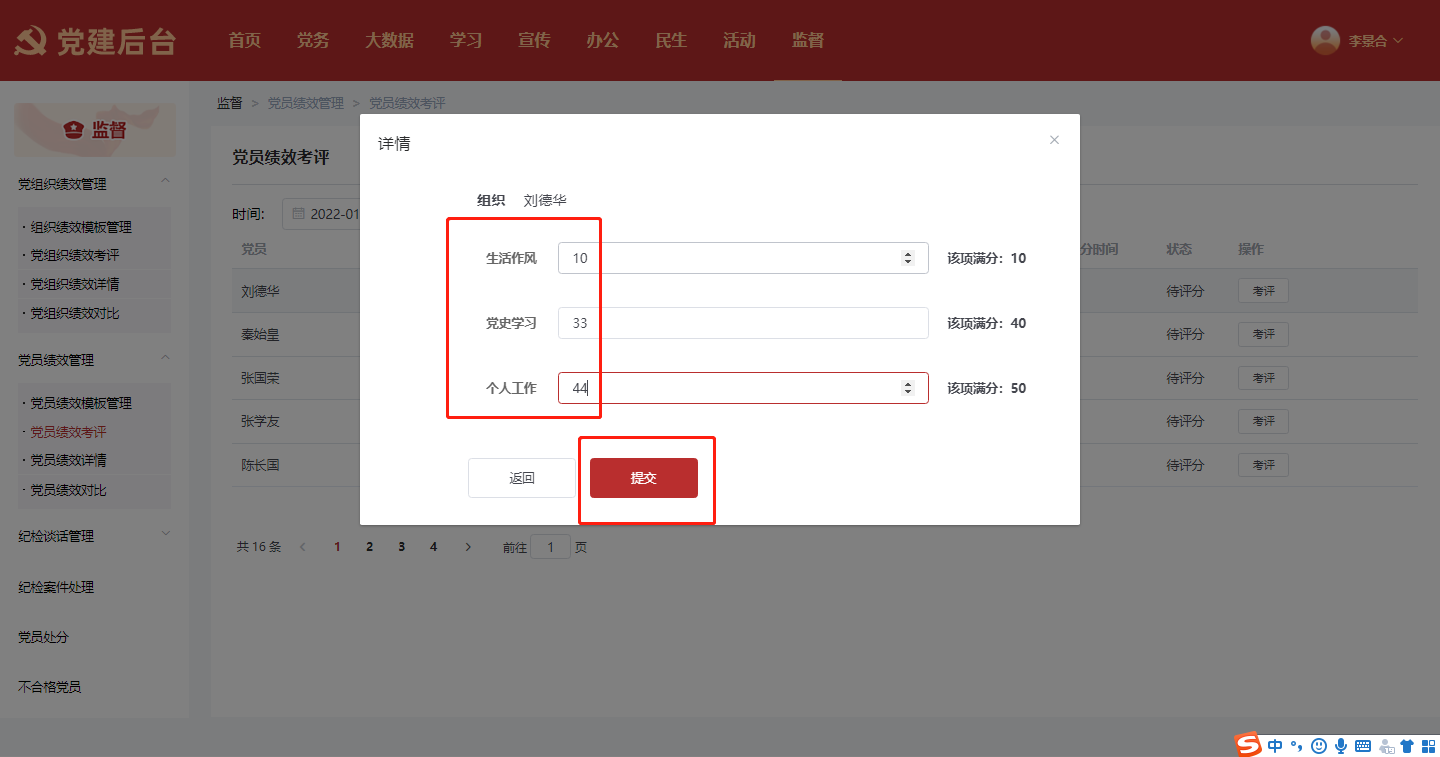
10.3:纪检谈话管理
进入【邀请党员谈话】,点击【添加约谈人】按钮。选择党员和时间 ,如下图所示:

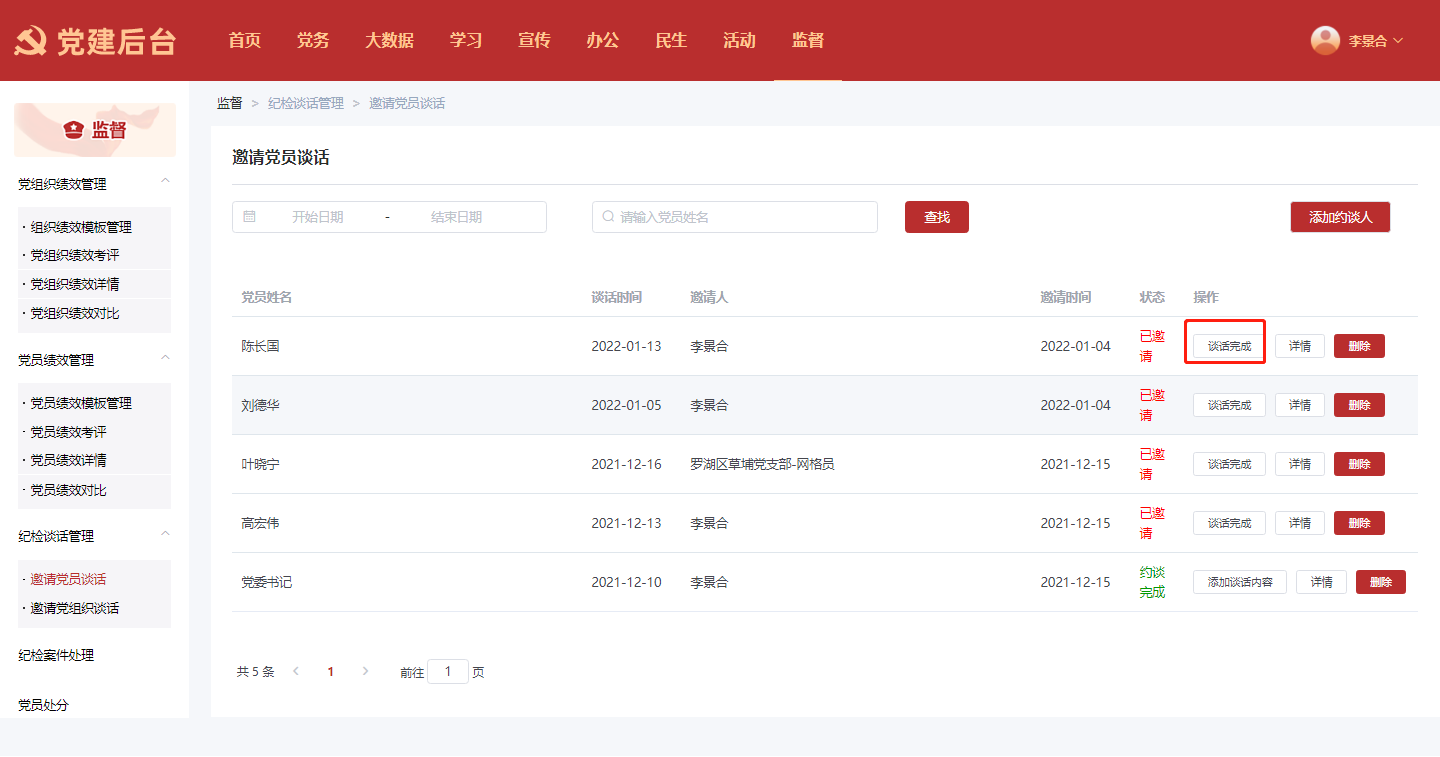
接着点击【添加谈话内容】按钮,输入谈话内容,点击【提交】按钮。
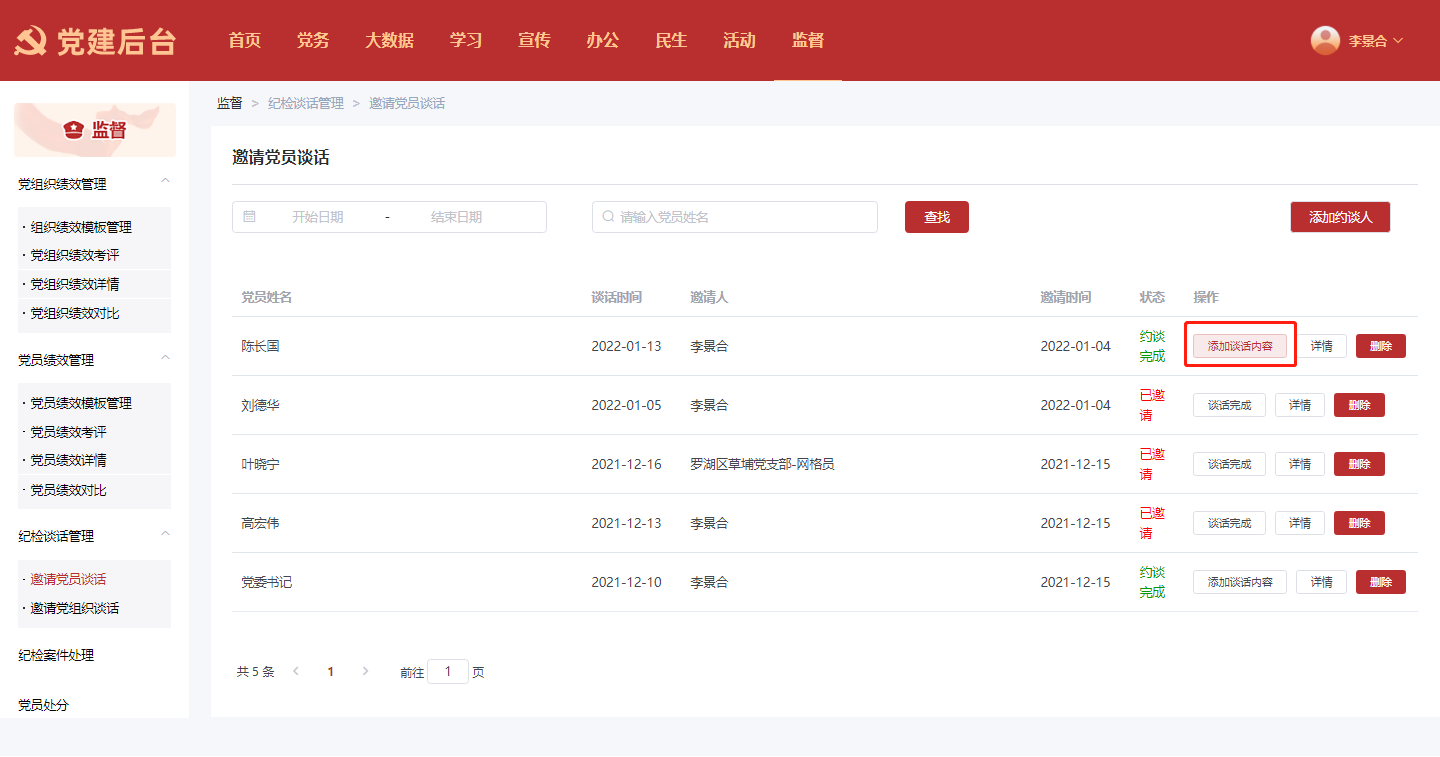

邀请党组织谈话操作方式如上;
10.4:纪检案件处理
进入【纪检案件处理】,点击【添加案件】按钮。如下图所示:
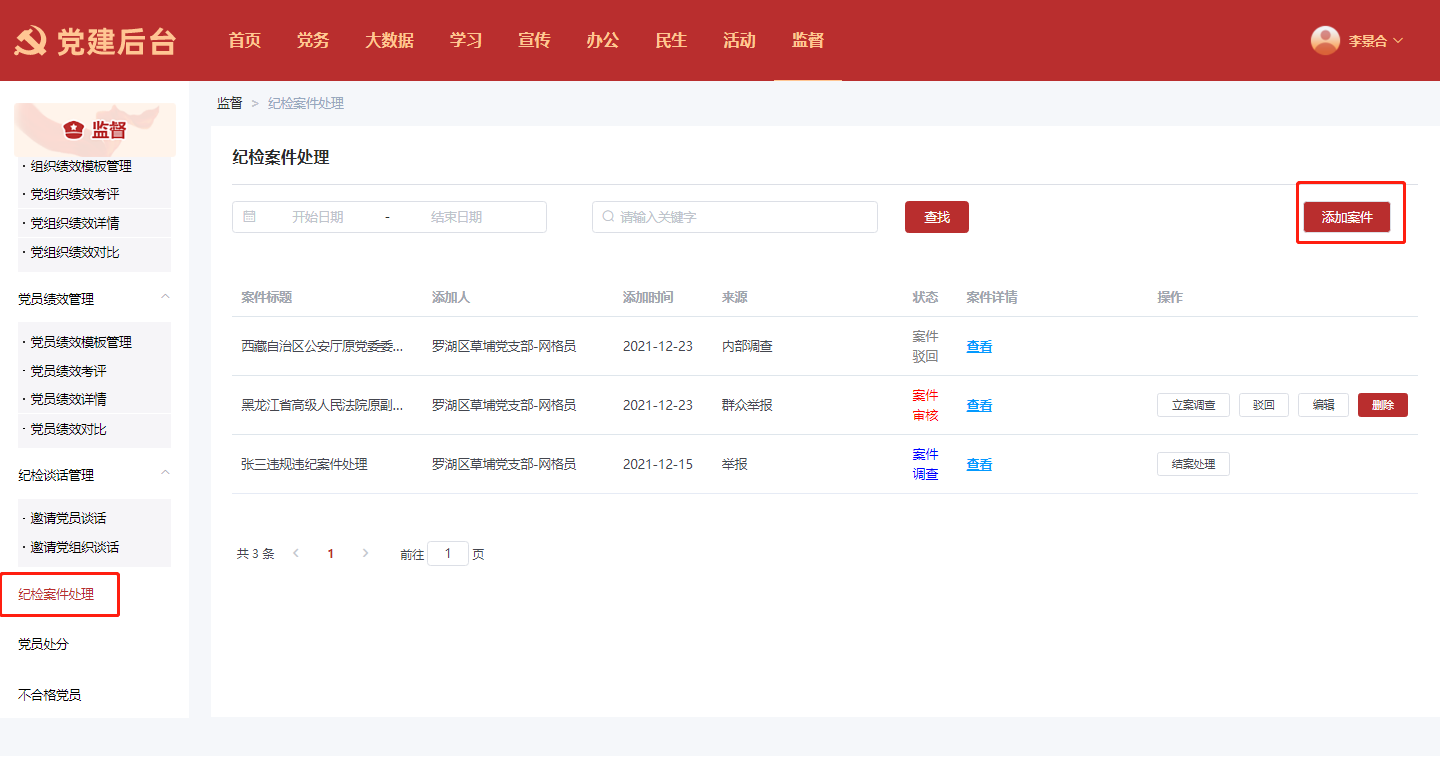
点击【立案调查】按钮。如已完成,可点击结案处理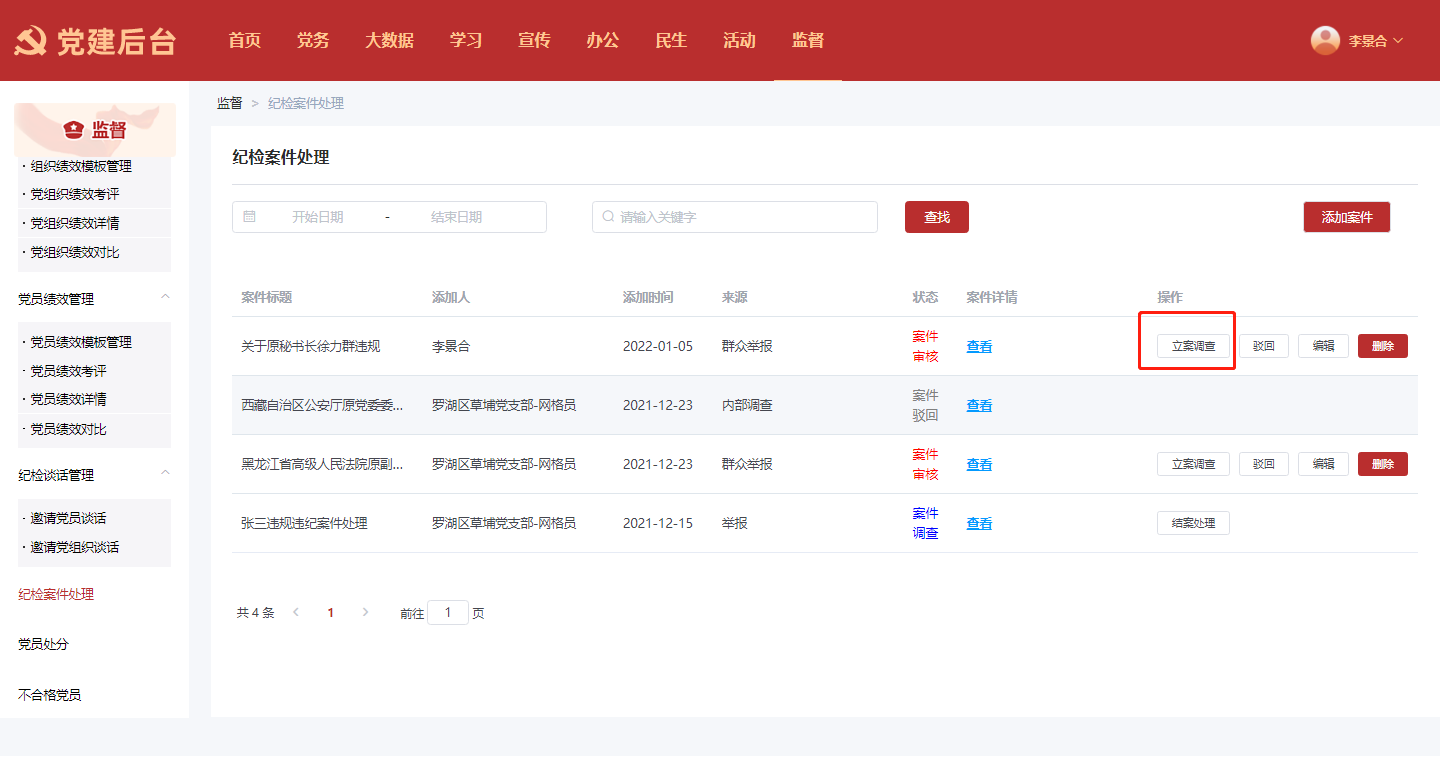
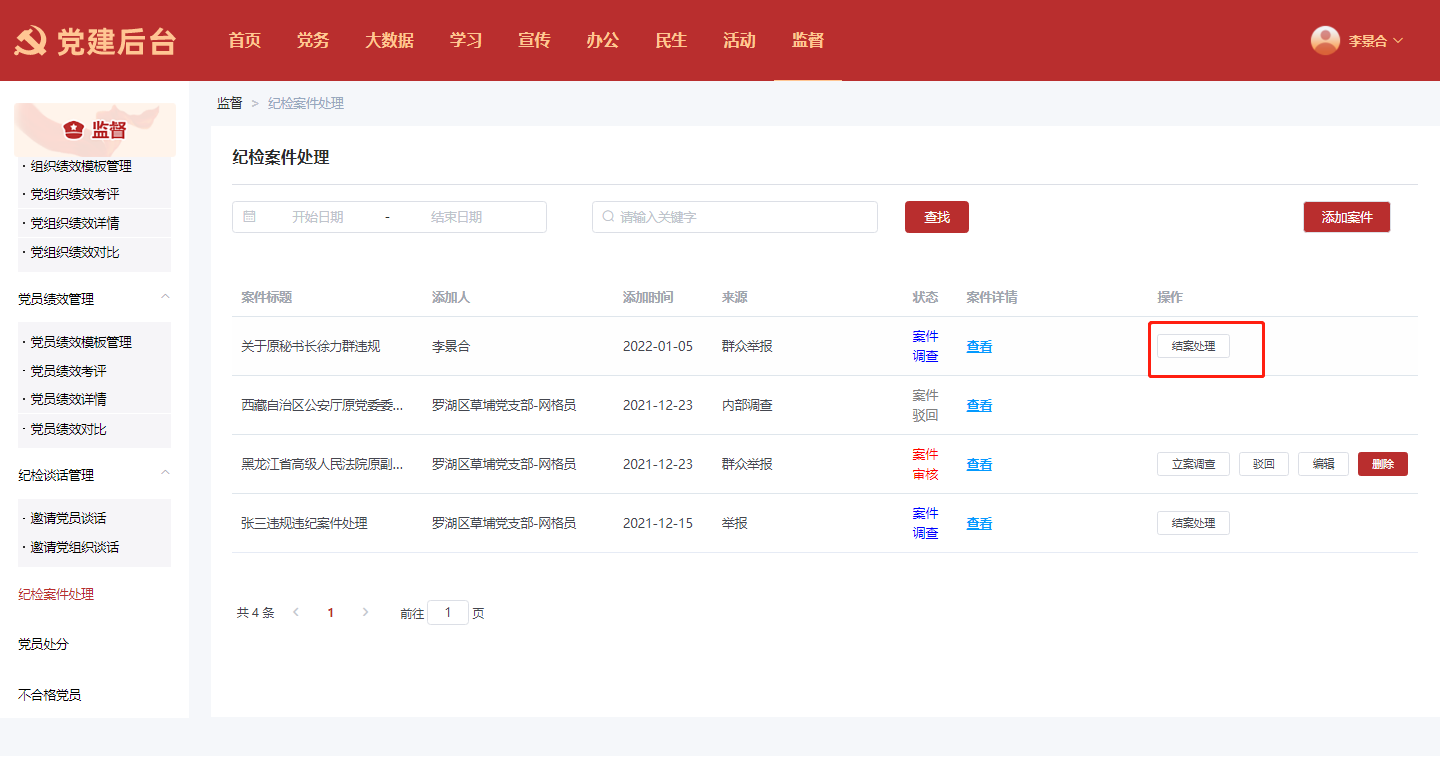
10.5:党员处分
进入【党员处分】,点击【添加案件】按钮

点击【处分】按钮。并设置处分,如下图所示:
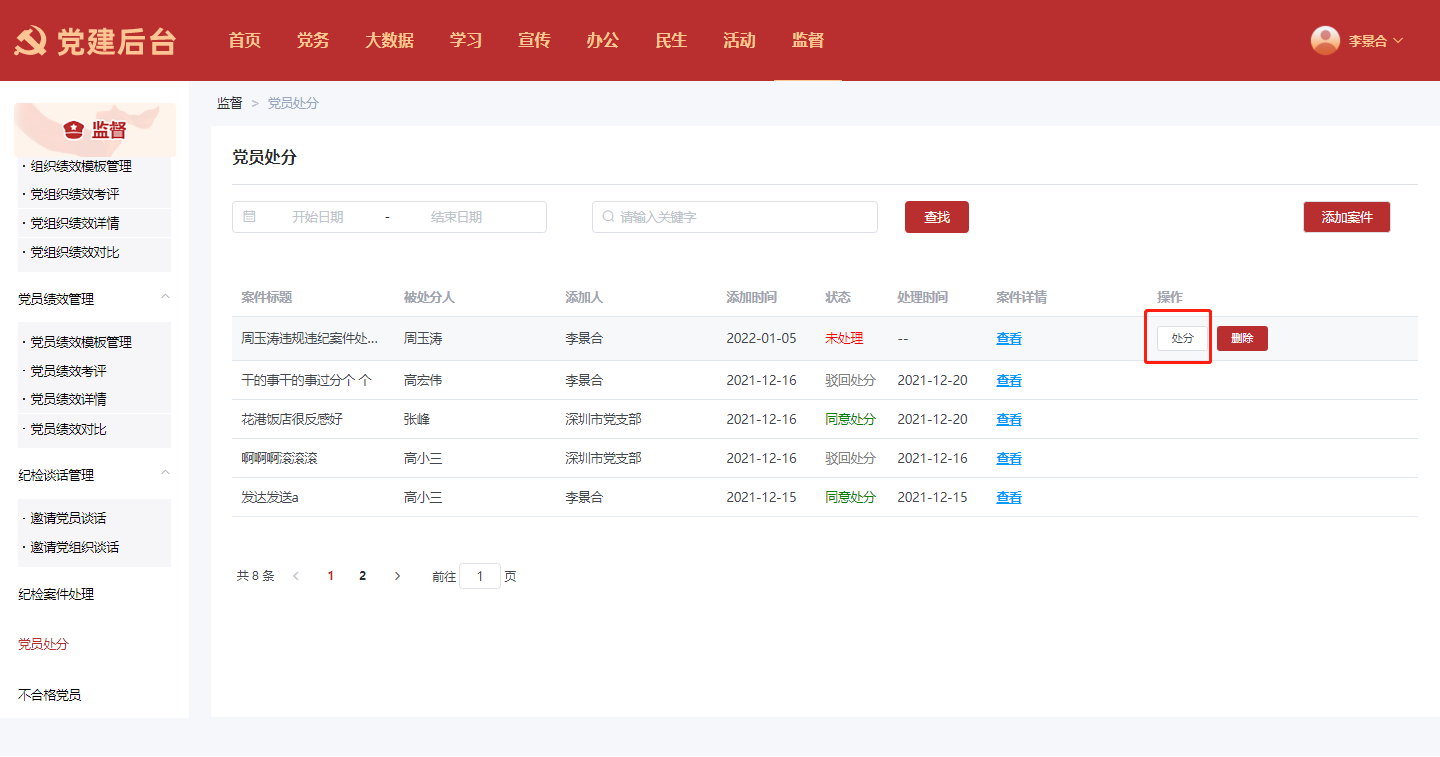

10.6:不合格党员
进入【不合格党员】,点击【添加】按钮。如下图所示: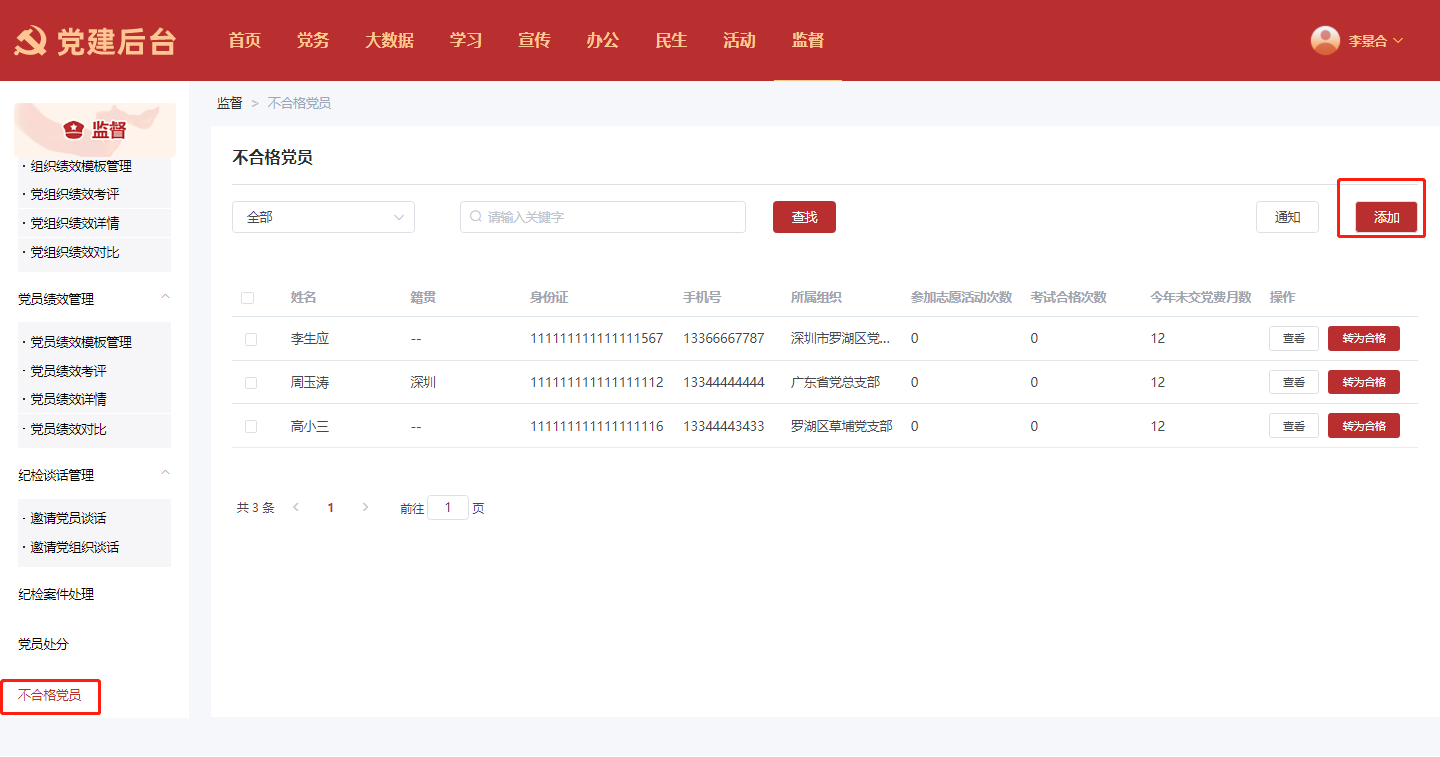
11、有声党建
11.1:有声图书馆管理
先点添加,完善基本信息,添加完成后点击内容管理,将具体有声党建的内容放入。如下图所示: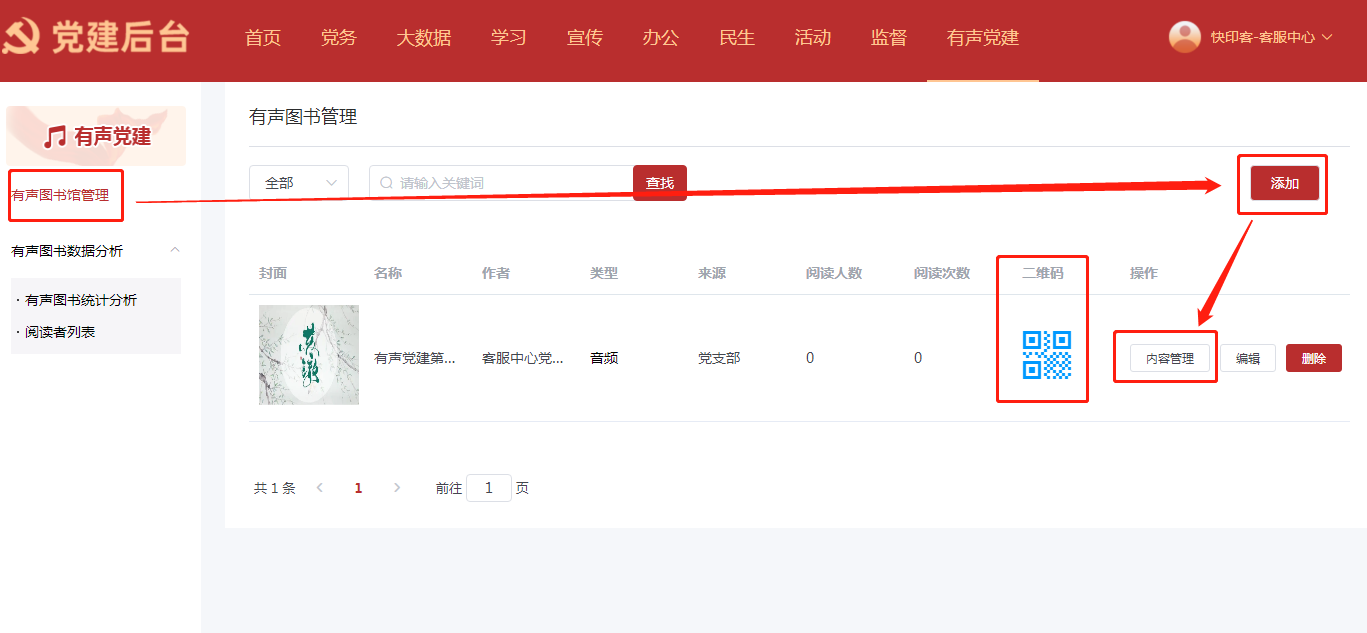
11.2:有声图书馆数据分析。如下图所示: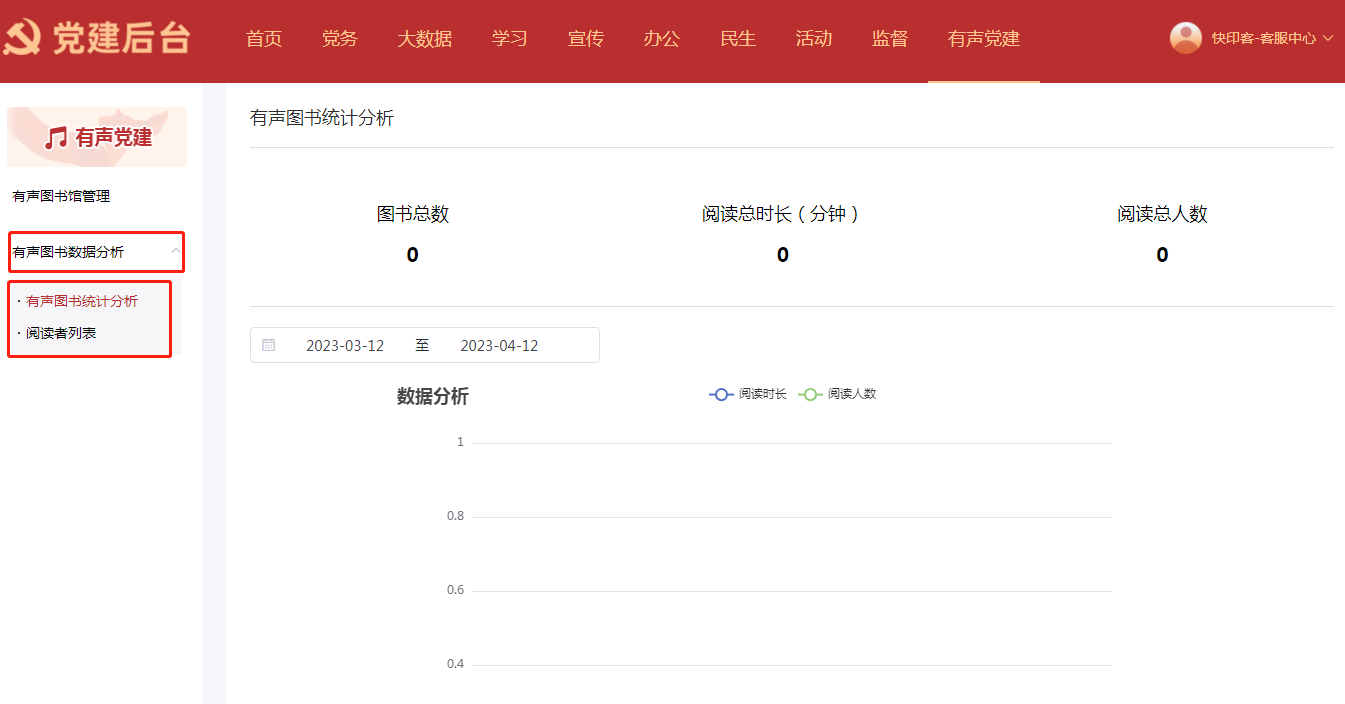
关于如何设置管理员账号?
第一步:电脑屏幕右上角管理员姓名处,在弹出中点击【账号管理】。如下图所示: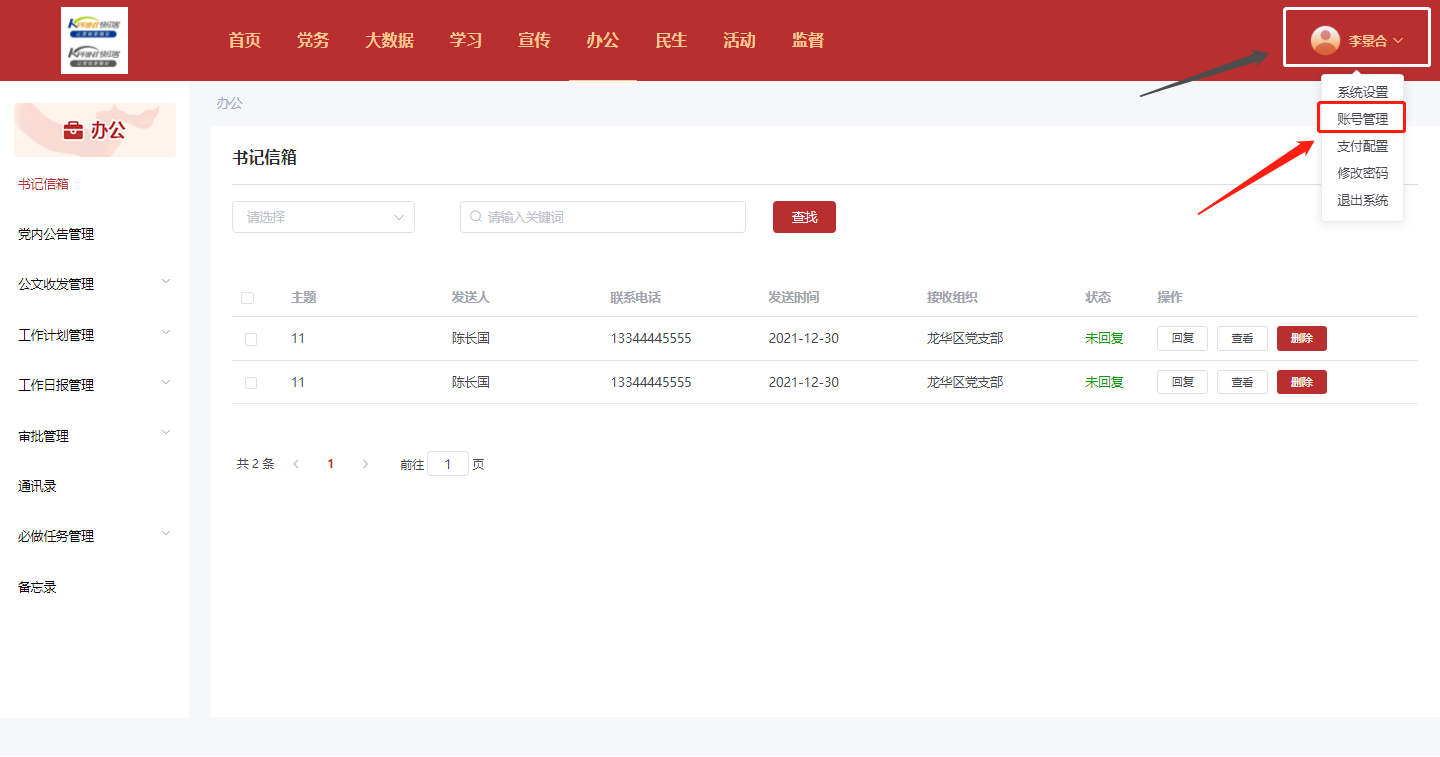
第二步:点击【添加账号】按钮。如下图所示: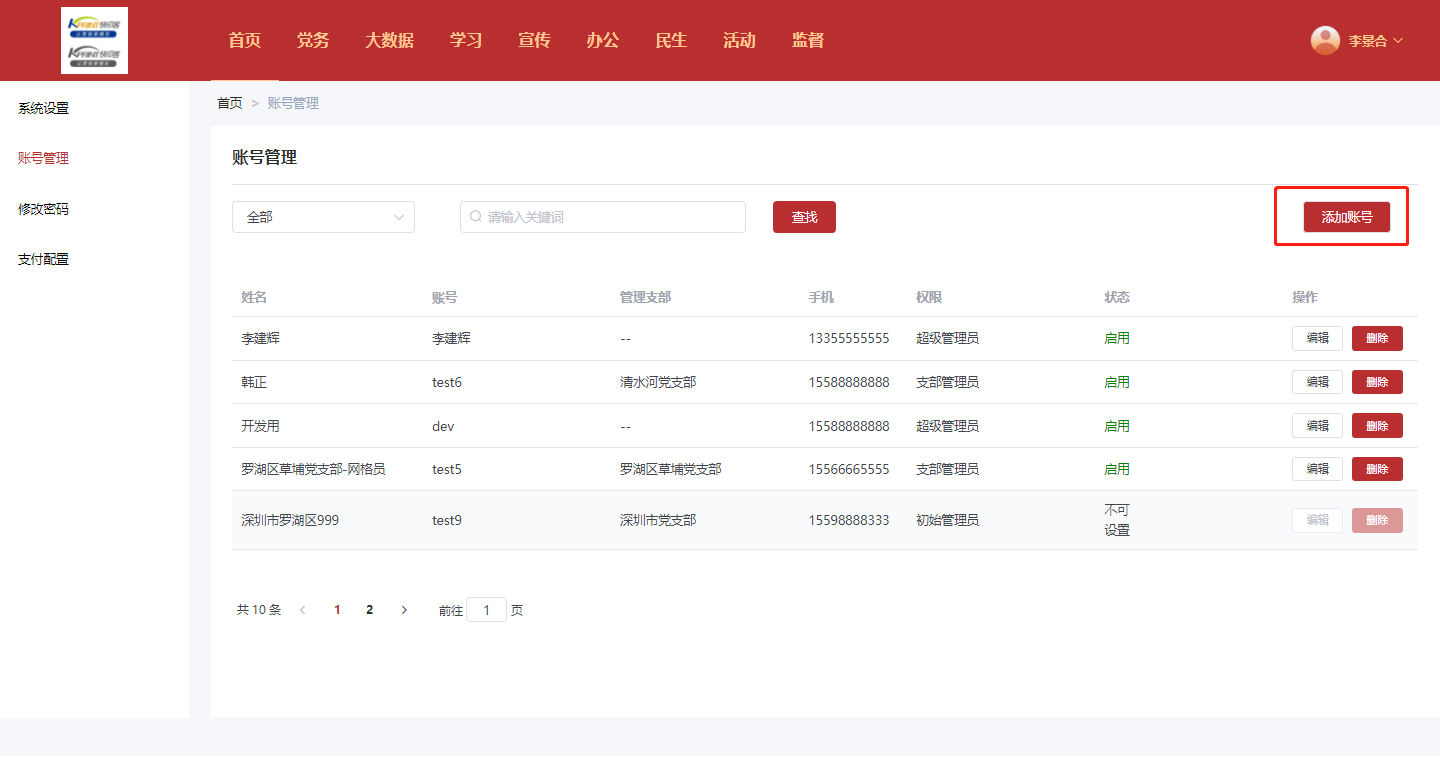
第三步:设置账号信息,权限根据账号选择超级管理员或者支部管理员,点击【确定】按钮。如下图所示: